Page 1
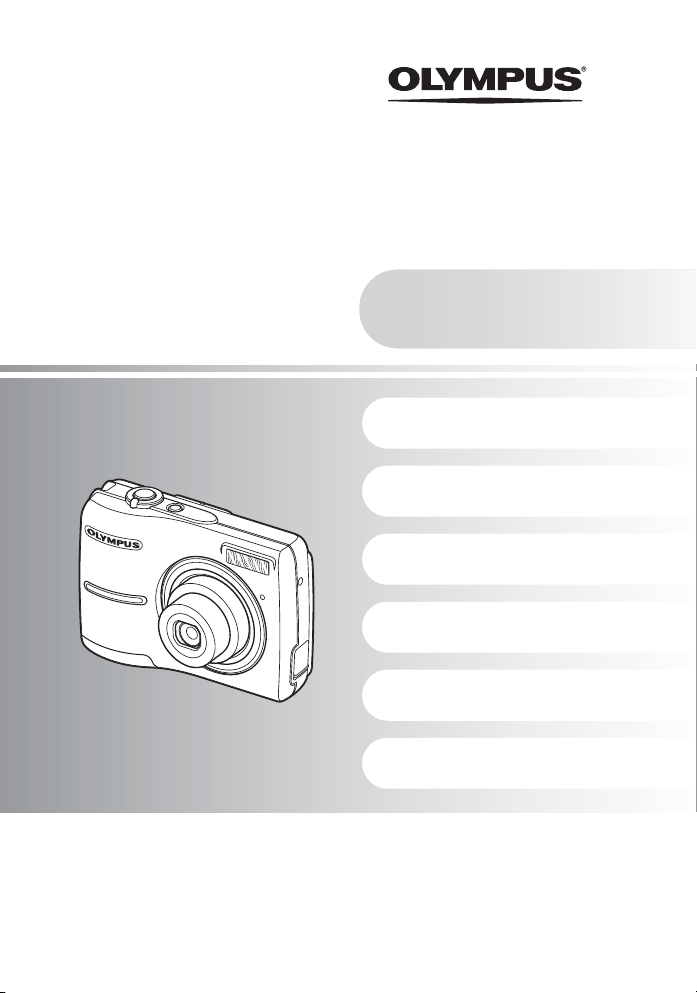
DIGITALKAMERA
FE-210/X-775
Erweiterte
Anleitung
( Vielen Dank, dass Sie sich für eine Olympus Digitalkamera entschieden haben. Bitte lesen Sie diese Anleitung
vor Gebrauch Ihrer neuen Kamera sorgfältig durch, um optimale Ergebnisse zu gewährleisten. Bewahren Sie
diese Anleitung bitte an einem sicheren Ort auf.
( Wir empfehlen Ihnen, vor wichtigen Aufnahmen Probeaufnahmen zu erstellen, damit Sie sich mit der
Bedienung und den Funktionen der Kamera vertraut machen können.
( Olympus behält sich im Sinne einer ständigen Produktverbesserung das Recht vor, die in diesem Handbuch
enthaltenen Informationen jederzeit zu aktualisieren oder zu verändern.
( Die Bildschirm- und Kameraabbildungen in diesem Handbuch wurden während des Entwicklungsprozesses
erstellt, und können vom aktuellen Produkt abweichen.
Kurzanleitung
So können Sie Ihre Kamera
sofort verwenden.
Tastenbedienung
Menüfunktionen
Bilder ausdrucken
Verwenden der OLYMPUS
Master-Software
Lernen Sie Ihre Kamera besser
kennen
Anhang
Page 2
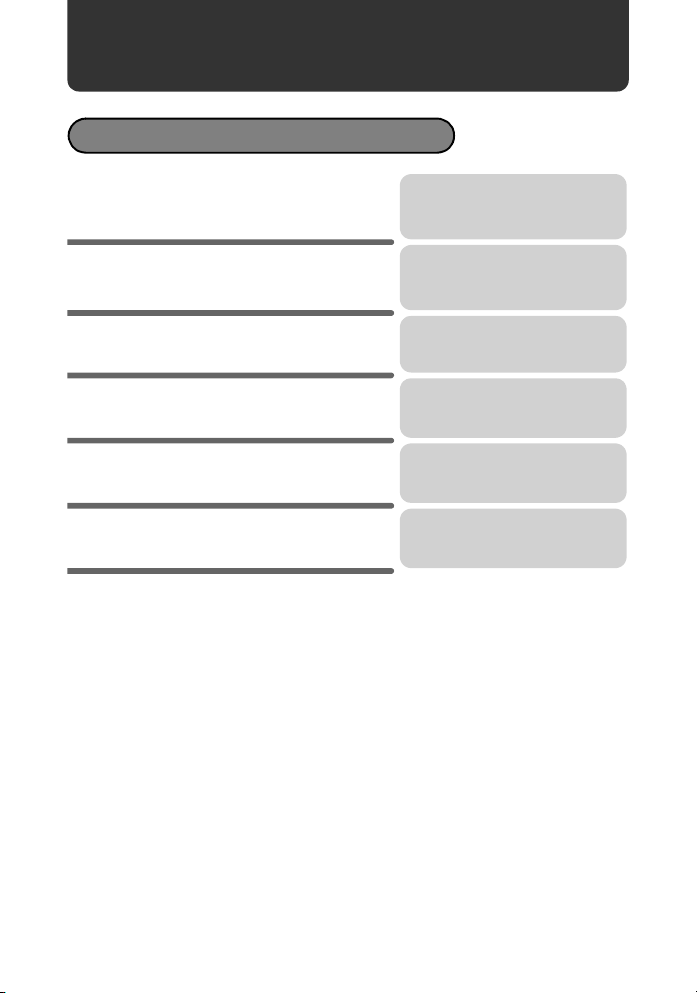
Inhaltsverzeichnis
Kurzanleitung S. 3
Tastenbedienung
Menüfunktionen
Bilder ausdrucken
S. 10
S. 16
S. 28
Lernen Sie die Funktionen der
Kameratasten mithilfe der Abbildungen
kennen.
So sind die Menüs aufgebaut, welche
die Funktionen und Einstellungen für
die grundlegende Bedienung steuern.
So können Sie die aufgenommenen
Bilder ausdrucken.
Verwenden der OLYMPUS
Master-Software
Lernen Sie Ihre Kamera
besser kennen
Anhang
2 DE
S. 37
S. 45
S. 54
So werden Bilder auf einen Computer
übertragen und gespeichert.
So lernen Sie mehr über die
Möglichkeiten Ihrer Kamera und
nehmen bessere Bilder auf.
Hier finden Sie Hinweise zur richtigen
Bedienung und zu den
Sicherheitsvorkehrungen beim Betrieb
Ihrer Kamera.
Page 3
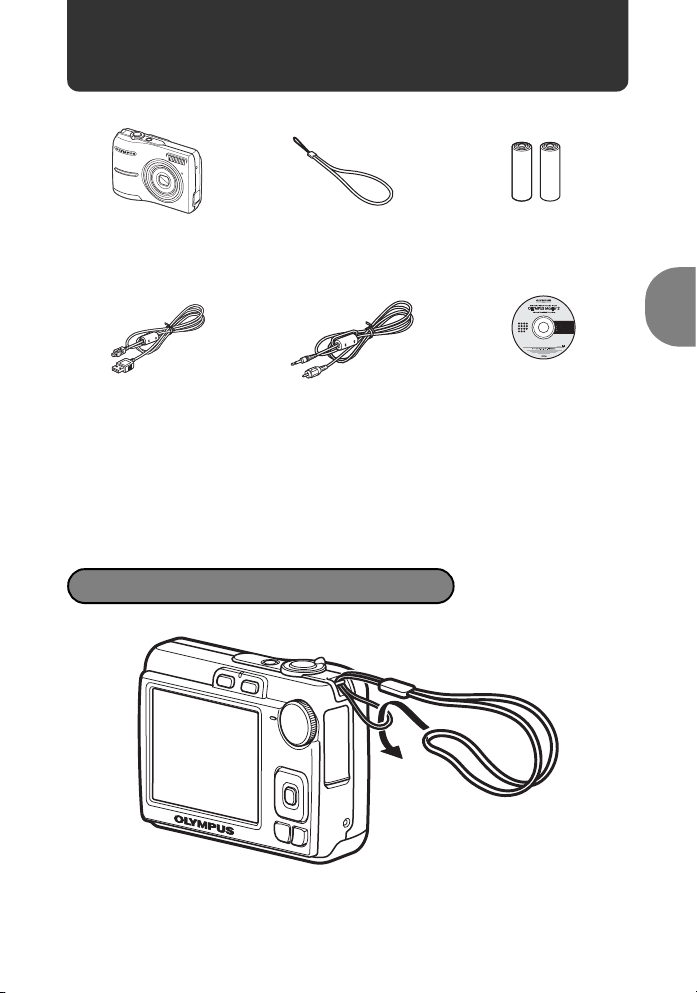
Uberprufen Sie, ob die folgenden Komponenten
(Verpackungsinhalt) vorhanden sind
Digitalkamera Trageriemen Batterien Typ AA
USB-Kabel
Videokabel
Darüber hinaus:
• Einfache Anleitung
•
Erweiterte Anleitung (dieses Handbuch)
• Garantiekarte
Der Packungsinhalt kann je nach der Region, in der
Sie die Kamera gekauft haben, unterschiedlich sein.
(2)
OLYMPUS Master
CD-ROM
Trageriemen anbringen
Kurzanleitung
( Ziehen Sie den Trageriemen fest, so dass er sich nicht lösen kann.
DE 3
Page 4
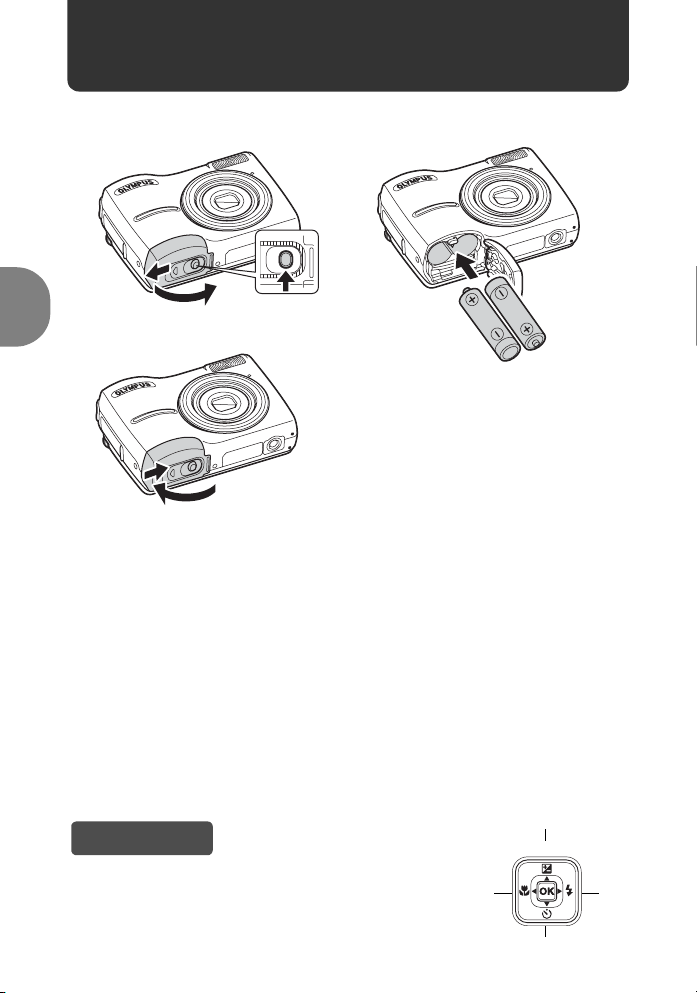
Batterien einlegen
a. Legen Sie die Batterien in die Kamera ein.
2
3
1
4
Kurzanleitung
6
( Sie können Bilder aufnehmen, selbst wenn keine optionale xD-
Picture Card™ (im Folgenden als Karte bezeichnet) eingelegt ist.
Ausführliche Hinweise zum Einlegen einer optionalen Karte finden
Sie unter „Einlegen und Entfernen der Karte“ (S. 56).
5
Hinweis
Die Richtungen der Pfeiltasten (ONXY) werden in
der mitgelieferten Bedienungsanleitung durch
ONXY angezeigt.
4 DE
O
<
YX
N
Page 5
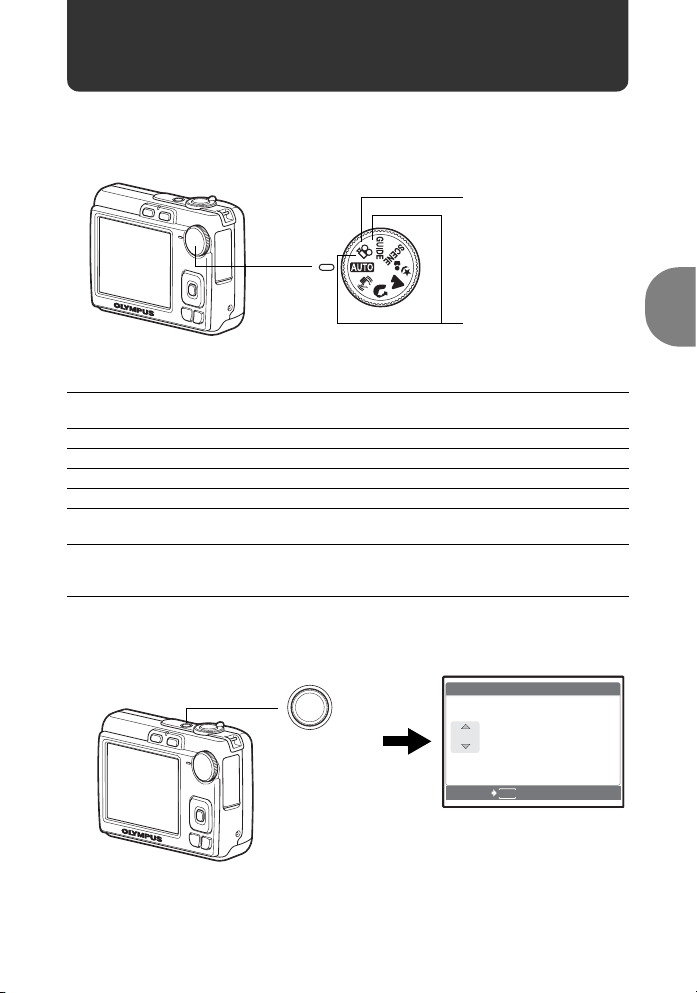
Schalten Sie die Kamera ein
J /M /T
J M T Z EI T
----.--.-- --:--
Hier wird das Einschalten der Kamera im Aufnahmemodus erklärt.
a. Stellen Sie die Programmwählscheibe auf h.
Zur Aufnahme von
Movies
Programmwählscheibe
Zur Aufnahme von
Einzelbildern
Einzelbild-Aufnahmemodi
h Mit dieser Funktion können Sie die automatischen Einstellungen der
h Mit dieser Funktion können Sie die Bilder bei der Aufnahme stabilisieren.
B Geeignet für Aufnahmen von Personen.
E Geeignet für Aufnahmen von Landschaften.
M Geeignet für Nachtaufnahmen von Personen.
f Sie können eines von 10 für die jeweilige Aufnahmesituation geeigneten
g Folgen Sie den angezeigten Aufnahmehinweisen, um Bilder
Kamera für Ihre Aufnahmen nutzen.
Motivprogrammen auswählen.
entsprechend der jeweiligen Situation mit den optimalen Einstellungen
aufzunehmen.
b. Drücken Sie die o-Taste.
X
J M T ZEIT
----.--.-- --:--
ZURÜCK
Dieser Bildschirm erscheint,
wenn Datum und Uhrzeit noch
nicht eingestellt wurden.
o-Taste
( Drücken Sie zum Ausschalten der Kamera noch einmal die o-
Taste.
Kurzanleitung
J/M/T
MENU
DE 5
Page 6
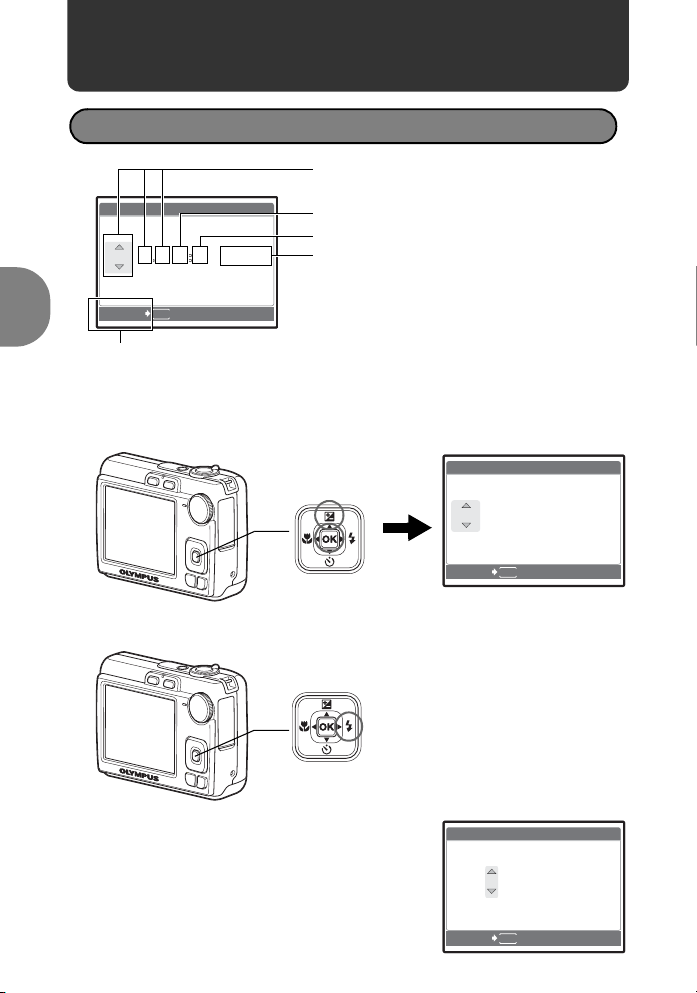
Datum und Uhrzeit einstellen
J /M /T
J M T Z EI T
----.--.-- --:--
J /M /T
J M T Z EI T
2007
.--.-- --:--
J /M /T
J M T Z EI T
2007
.-- --:--
Informationen zum Einstellmenü für Datum und Uhrzeit
J-M-T (Jahr-Monat-Tag)
X
J M T ZEIT
----.--.-- --:--
MENU
ZURÜCK
J/M/T
Stunde
Minute
Datumsformate (J-M-T, M-T-J, T-M-J)
Einstellung aufheben
a. Drücken Sie die OF/<-Taste und die NY-Taste zur
Auswahl von [J].
( Die ersten beiden Ziffern von [J] lassen sich nicht ändern.
Kurzanleitung
OF/<-Taste
<
NY-Taste
X
J M T ZEIT
2007
.--.-- --:--
MENU
ZURÜCK
b. Drücken Sie die Y#-Taste.
<
Y#-Taste
J/M/T
c. Drücken Sie die OF/<-Taste und
die NY-Taste zur Auswahl von [M].
6 DE
X
J M T ZEIT
2007
.
0808.-- --:--
MENU
ZURÜCK
J/M/T
Page 7
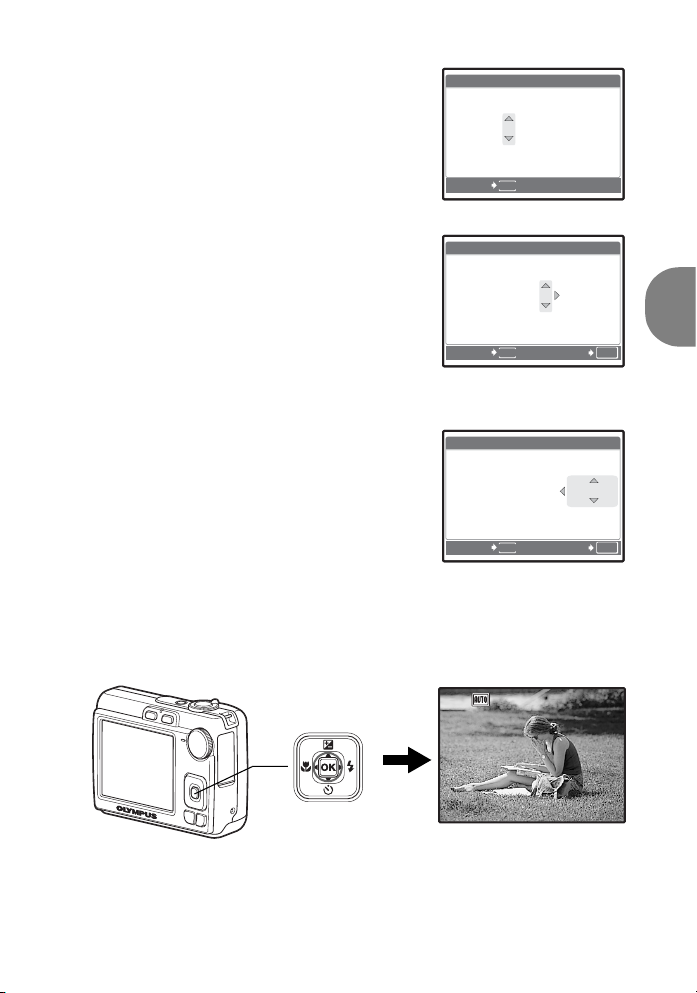
d. Drücken Sie die Y#-Taste.
J /M /T
J M T Z EI T
2007
--:--
J /M /T
J M T Z EI T
2007
30
J /M /T
J M T Z EI T
2007
30
3072
2304
IN
e. Drücken Sie die OF/<-Taste und
die NY-Taste zur Auswahl von [T] .
f. Drücken Sie die Y#-Taste.
g. Drücken Sie die OF/<-Taste und
die NY-Taste zur Auswahl von
„Stunde“ und „Minute“.
( Die Uhrzeit wird stets im 24-Stunden-
Format angezeigt.
h. Drücken Sie die Y#-Taste.
i. Drücken Sie die OF/<-Taste und
die NY-Taste zur Auswahl von
[J/M/T].
X
J M T ZEIT
2007
.
0808.
2626 --:--
MENU
ZURÜCK
X
J M T ZEIT
2007
.
0808.
2626
MENU
ZURÜCK
X
J M T ZEIT
2007
.
0808.
2626
1212:
1212:
J/M/T
J/M/T
30
OK
EINST.
Kurzanleitung
J/M/T
30
ZURÜCK
j. Nachdem alle Elemente eingestellt wurden, drücken Sie
die H-Taste.
( Zur genauen Einstellung der Uhrzeit drücken Sie die H-Taste,
wenn das Zeitsignal 00 Sekunden anzeigt.
<
HQHQ3072
H-Taste
MENU
[ ]
2304
×
EINST.
OK
[
]
IN
44
DE 7
Page 8
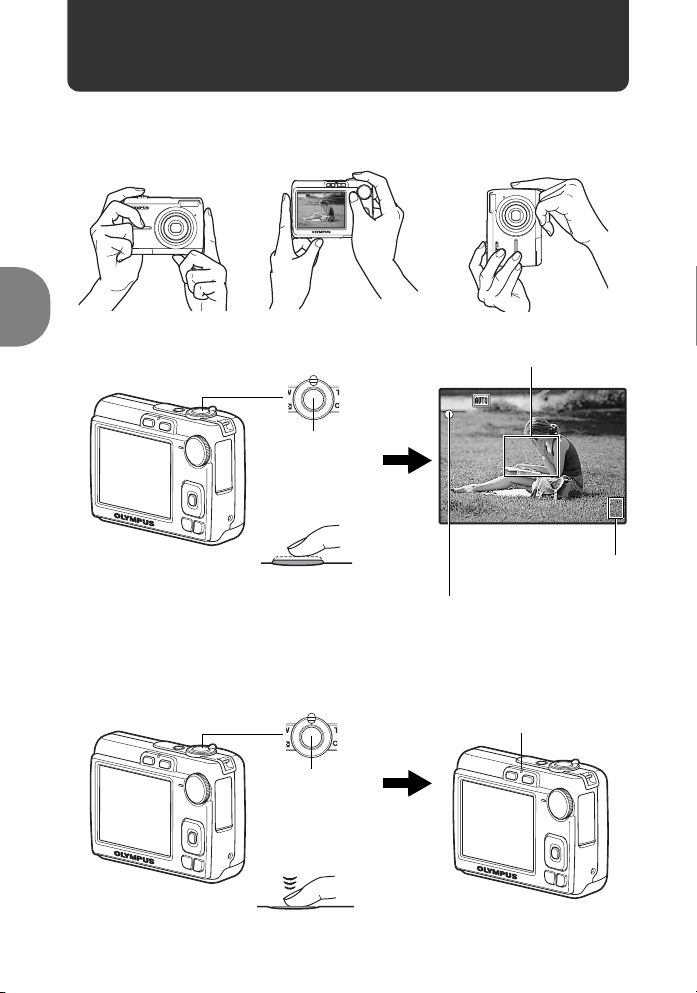
Ein Bild aufnehmen
3072
2304
IN
3072
2304
IN
a. Halten der Kamera.
Querformat Hochformat
[ ]
[
]
IN
HQHQ3072
2304
×
44
b. Scharfstellen.
Auslöser
Kurzanleitung
Halb
nachunten
drücken
c. Erstellen Sie die Aufnahme.
Auslöser
Vollständig
nach unten
drücken
Positionieren Sie diese Markierung
über dem Motiv.
[ ]
[
HQHQ3072
×
2304
Die Anzahl der
aufnehmbaren Bilder
wird angezeigt.
Wenn die grüne LED aufleuchtet,
sind Schärfe und Belichtungswerte
gespeichert.
Die Schreibanzeige blinkt.
IN
]
44
8 DE
Page 9
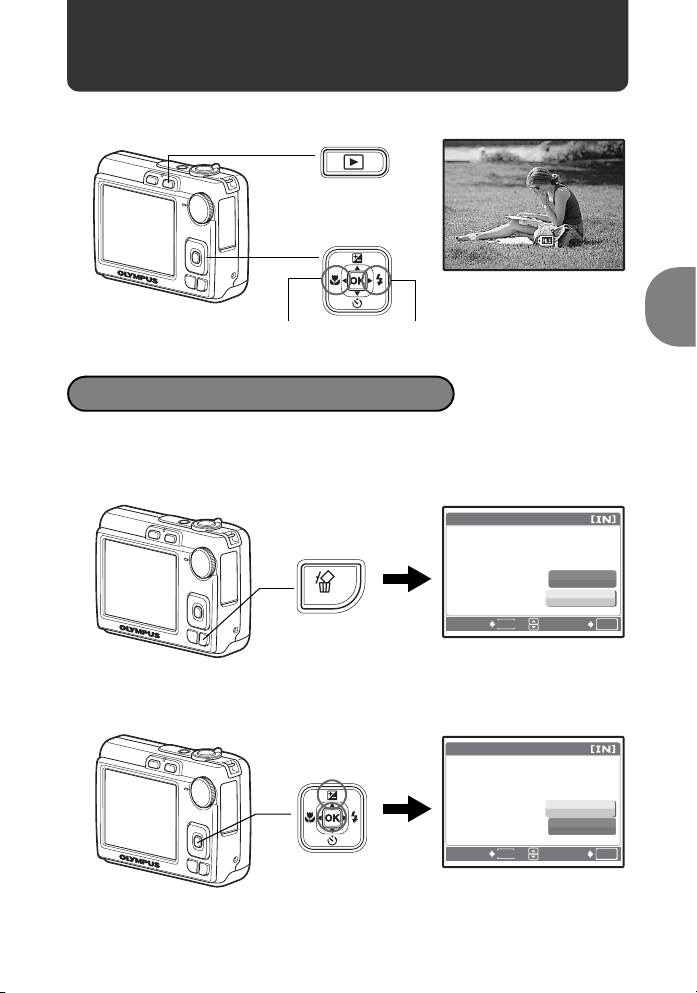
Bilder aufnehmen
12: 30
'0 7.0 8.2 6
100-00 0 1
HQ
IN
0.0
3072
2304
a. Drücken Sie die q-Taste.
[
]
IN
3072
q-Taste
Pfeiltasten
<
'07.08.26
Nächstes BildVorheriges Bild
Bilder löschen
a. Drücken Sie die X&-Tasten und die Y#-Tasten, um
die zu löschenden Bilder anzuzeigen.
b. Drücken Sie die S-Taste.
BILD LÖSCHEN
MENU
S-Taste
ZURÜCK
×
12:30
100-0001
JA
NEIN
EINST.
HQ
2304
0.0
OK
1
Kurzanleitung
c. Drücken Sie die OF/<-Taste, wählen Sie [JA], und
drücken Sie die H-Taste.
BILD LÖSCHEN
MENU
ZURÜCK
OF/<-Taste
<
H-Taste
JA
NEIN
EINST.
OK
DE 9
Page 10
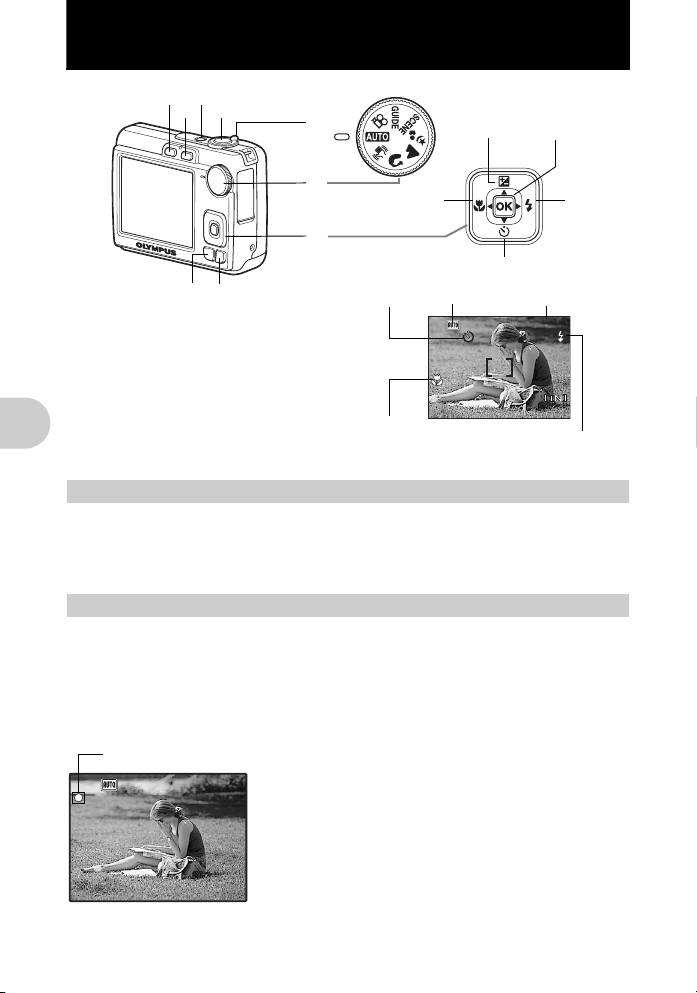
Tastenbedienung
3072
2304
HQ
+2.0
3072
2304
IN
1
3
24
d
7
1 o-Taste Ein- und Ausschalten der Kamera
Einschalten: Die Kamera wird im Aufnahmemodus eingeschaltet.
Tastenbedienung
2 Auslöser Aufnehmen von Bildern
• Objektiv fährt aus
• LCD-Monitor schaltet sich ein
Aufnahme von Einzelbildern
Stellen Sie die Programmwählscheibe auf eine andere Position als n, und drücken
Sie dann den Auslöser leicht (halb) nach unten. Wenn die grüne LED aufleuchtet, sind
Schärfe und Belichtungswerte gespeichert (Schärfespeicherfunktion). Drücken Sie
jetzt den Auslöser (vollständig), nach unten, um ein Bild aufzunehmen.
6
5
a
8
Selbstauslöser
Nahaufnahmemodus/
Super-Nahaufnahmemodus
HQ
3072
0
×
<
b
2304
9
BelichtungskorrekturAufnahmemodus
+2.0
44
Blitzmodus
c
10 DE
Grüne LED
HQHQ3072
[ ]
×
2304
Einstellen der Schärfe (Schärfespeicher)
Entwerfen Sie Ihr Bild mit dem Schärfespeicher, und
drücken Sie dann den Auslöser ganz durch, um eine
Aufnahme zu machen.
• Wenn die grüne LED blinkt, ist die Schärfe nicht
genau eingestellt. Versuchen Sie, die Schärfe erneut
IN
]
zu speichern.
[
44
Page 11
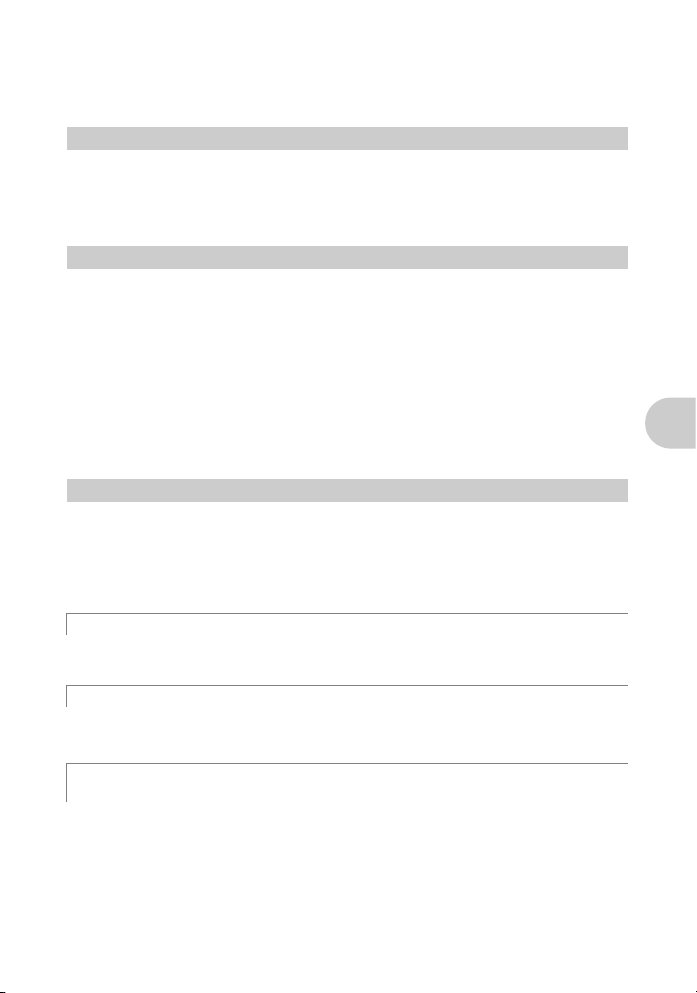
Aufnehmen von Movies
Stellen Sie die Programmwählscheibe auf n und drücken den Auslöser leicht, um die Schärfe
zu speichern und drücken dann den Auslöser ganz durch, um die Aufnahme zu starten. Drücken
Sie den Auslöser erneut vollständig nach unten, um die Aufnahme zu beenden.
3 K-Taste (Aufnahme)
Wechselt in den Aufnahmemodus.
Wenn die Kamera ausgeschaltet ist, können Sie sie im Aufnahmemodus einschalten,
indem Sie K drücken.
g „K/q Die Kamera mit der Taste K oder q einschalten“ (S. 26)
4 q-Taste (Wiedergabe)
Wechselt in den Wiedergabemodus, und das zuletzt aufgenommene Bild wird angezeigt.
• Drücken Sie die Pfeiltasten, um weitere Bilder aufzurufen.
• Verwenden Sie den Zoomregler, um zwischen Wiedergabe
mitAusschnittsvergrößerung und Index-Anzeige zu wechseln.
•Drücken Sie H, um die Informationsanzeige zu löschen, die 3 Sekunden lang
während der Einzelbildwiedergabe angezeigt wird.
Wenn die Kamera ausgeschaltet ist, können Sie sie im Wiedergabemodus
einschalten, indem Sie q drücken.
g „K/q Die Kamera mit der Taste K oder q einschalten“ (S. 26)
g „FILM-WIEDERG. Movie-Wiedergabe“ (S. 21)
Auswahl des Aufnahmemodus/Einschalten der Kamera
Auswahl des Wiedergabemodus/Einschalten der Kamera
5 Programmwählscheibe Wechseln zwischen den Aufnahmemodi
Stellen Sie die Programmwählscheibe auf den gewünschten Aufnahmemodus, und
nehmen Sie Bilder auf.
•Drücken Sie H, um die Informationsanzeige zu löschen, die 3 Sekunden lang
angezeigt wird, wenn die Programmwählscheibe auf etwas anderes als SCENE
oder GUIDE gestellt ist.
h Aufnehmen von Bildern mit automatischen Einstellungen
Die Kamera bestimmt die optimalen Einstellungen entsprechend der jeweiligen
Aufnahmebedingungen automatisch.
h Aufnehmen von Bildern mit digitalem Bildstabilisator
Mit dieser Funktion können Sie die Unschärfe, die durch die Bewegung des Motivs
oder Verwacklung der Kamera bei der Aufnahme entsteht, stabilisieren.
Tastenbedienung
i, l, M Aufnehmen von Bildern mit für die Aufnahmesituation
geeigneten Einstellungen
Sie können Bilder mit geeigneten Einstellungen für Porträts, Landschaften,
Nachtaufnahmen oder Porträtaufnahmen aufnehmen.
DE 11
Page 12
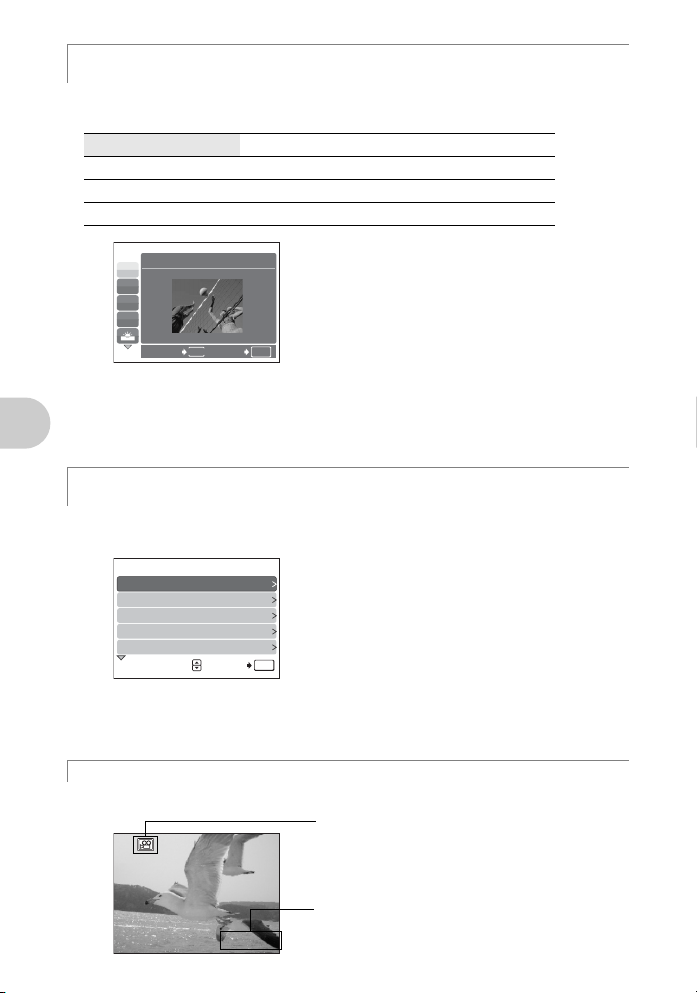
f Aufnehmen eines Bildes durch Auswahl eines für die
00:36
Aufnahmesituation geeigneten Motivprogramms
Es ist möglich, für die Aufnahme von Bildern eines von 10 Motivprogrammen für verschiedene
Aufnahmesituationen auszuwählen. Drücken Sie
j SPORT / N INNENAUFNAHME / b KERZENLICHT
/ R SELBSTPORTRÄT / S SONNENUNTERGANG / c FEUERWERK
/ V VITRINE / V SPEISEN / d DOKUMENTE
/ i AUKTION
H
, um Ihre Auswahl zu bestätigen.
• Der Bildschirm für die Auswahl der
Motivprogramme zeigt Beispielbilder sowie
eine Beschreibung der Aufnahmesituation, auf
die das Motivprogramm abgestimmt ist.
• Um nach der Auswahl eines Motivprogramms
zu einem anderen Motivprogramm zu
OK
wechseln, drücken Sie auf m und wählen
Sie [f] aus dem Hauptmenü aus. Das
Auswahlmenü wird angezeigt.
• Beim Wechsel in ein anderes Motivprogramm
j
N
W
R
1
SPORT
ZURÜCK
MENU
EINST.
werden die meisten Einstellungen auf die
Standardeinstellungen des entsprechenden
Motivprogramms geändert.
g Gehen Sie nach den Aufnahmehinweisen vor, um bessere
Bilder zu erhalten
Diese Funktion erlaubt Ihnen, Einstellungen aus den Aufnahmehinweisen
vorzunehmen, die auf dem Bildschirm gezeigt werden.
AUFNAHMEANLEITUNG 1/3
Tastenbedienung
1 Motivaufhellung.
2 Aufnahme bei Gegenlicht
3 Unscharfer Hintergrund
Scharfen Bildber. vergr.
4
5 Motivauswahl mit Hilfe
EINST.
•Drücken Sie m, um die
Aufnahmehinweise erneut anzuzeigen.
• Stellen Sie zum Ändern der Einstellung ohne
die Aufnahmehinweise auf einen anderen
Aufnahmemodus.
• Der mit den Aufnahmehinweisen eingestellte
OK
Inhalt wird auf die Standardeinstellung
zurückgesetzt, wenn m gedrückt oder der
Modus durch die Programmwählscheibe
gewechselt wird.
n Aufnehmen von Movies
Aufnehmen von bewegten Bildern. Es wird kein Ton aufgezeichnet.
Während der Movie-Aufnahme leuchtet dieses
Symbol rot.
12 DE
00:36
00:36
Die verbleibende Aufnahmezeit wird angezeigt.
Wenn die verbleibende Aufnahmezeit den Wert 0
erreicht, endet die Aufnahme automatisch.
Page 13
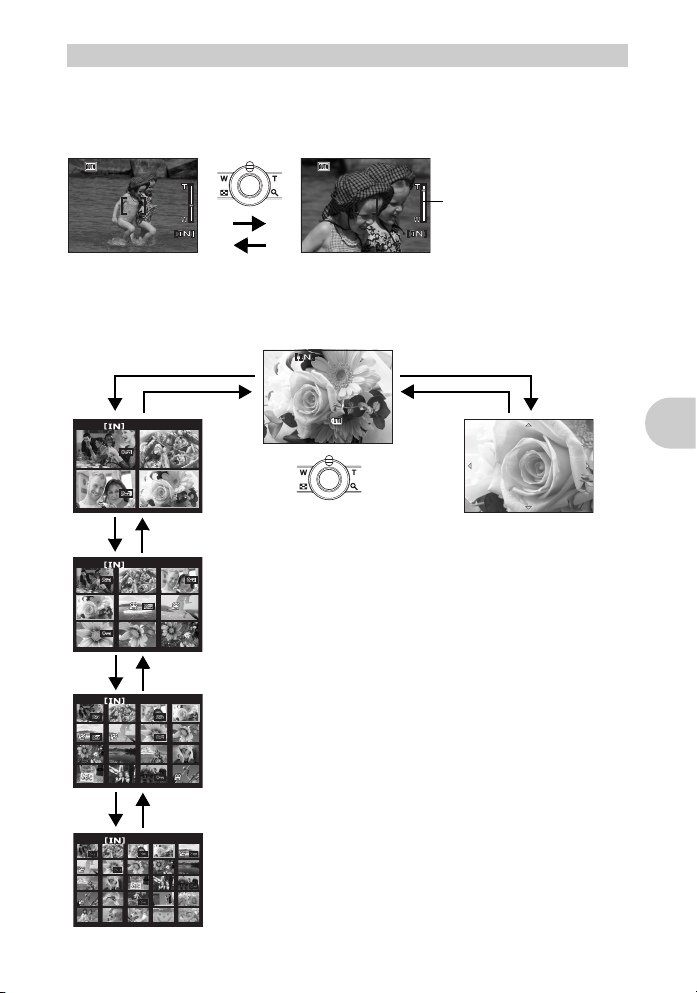
6 Zoomregler
3072
2304
HQ
3072
2304
HQ
12
30
100
0004
HQ
0.0
3072
2304
Aufnahmemodus:
Auszoomen:
Stellen Sie den
Zoomregler auf den Bereich
3072
2304
HQ
×
Ein- und Auszoomen bei der Aufnahme oder Wiedergabe von Bildern
Einzoomen eines Motivs (Optischer Zoom x Digitalzoom: 12x)
Einzoomen:
W
44
Zoomregler auf den Bereich
ein.
HQ
3072
2304
×
Stellen Sie den
Wiedergabemodus: Wechsel der Bildanzeige
Wiedergabe von Einzelbildern
• Verwenden Sie die Pfeiltasten, um die Bilder zu durchsuchen.
3 4
W
T
21
’0707.
HQ
3072
2304
×
0.0
:
0808.
1616 12
30
-
0004
100
4
TW
Indexwiedergabe
2
1
4
5
8
7
• Wählen Sie mithilfe der
3
Pfeiltasten das Bild aus, das Sie
ansehen möchten, und drücken
6
Sie auf H, um das ausgewählte
9
Bild als Einzelbild
TW
wiederzugeben.
T
ein.
Zoombalken
Weißer Bereich:
Optischer Zoom-Bereich
Roter Bereich:
Digitalzoom-Bereich
44
T
W
Wiedergabe mit
Ausschnittsvergrößerung
• Stellen Sie den Zoomregler auf
den Bereich T ein und halten Sie
ihn, um das Bild auf das bis zu
10- fache zu vergrößern. Stellen
Sie ihn auf den Bereich W ein,
um die Größe zu reduzieren.
• Verwenden Sie während der
Wiedergabe mit
Ausschnittsvergrößerung die
Pfeiltasten, um die
verschiedenen Bildbereiche zu
betrachten.
• Drücken Sie H, um zum
einzelnen Bild zurückzukehren.
Tastenbedienung
TW
DE 13
Page 14
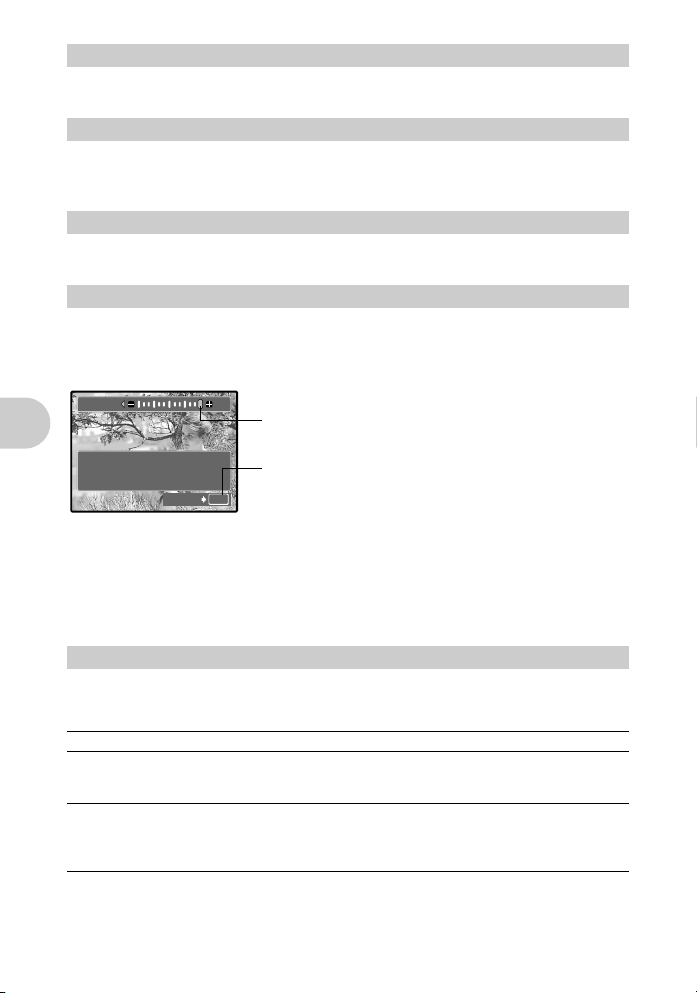
7 MENU-Taste Anzeige des Menüs
Ruft das Hauptmenü auf.
8 Pfeiltasten (ONXY)
Verwenden Sie die Pfeiltasten für die Auswahl von Aufnahmesituationen,
wiederzugebenden Bildern und Menüpunkten.
9 H-Taste
Diese Taste wird verwendet, um Ihre Auswahl zu bestätigen.
0 OF/<-Taste Ändern der Bildhelligkeit/Drucken von Bildern
Aufnahmemodus: Ändern der Bildhelligkeit
Drücken Sie im Aufnahmemodus auf OF/<, nehmen Sie die Einstellung mit XY
vor, und drücken Sie dann H.
+ 2.0
• Einstellbar von - 2.0 EV bis +2.0 EV.
Y: Aufhellen.
X: Abdunkeln.
Für feine manuelle
Belichtungskorrekturen
beim Fotografieren.
EINST.
Aktivieren Sie die Einstellungen.
OK
Wiedergabemodus: Drucken von Bildern
Rufen Sie das Bild, das Sie ausdrucken möchten, im Wiedergabemodus auf,
verbinden Sie die Kamera mit dem Drucker und drücken Sie anschließend OF/<,
um das Bild auszudrucken.
Tastenbedienung
g „Direktes Ausdrucken (PictBridge)“ (S. 28)
a X&-Taste Nahaufnahmen
Drücken Sie X& im Aufnahmemodus zur Auswahl des Nahaufnahmemodus.
Drücken Sie H, um Ihre Auswahl zu bestätigen.
OFF NAHAUF. AUS Schaltet den Nahaufnahmemodus aus.
& NAHAUFNAHME Mit diesem Modus können Sie Nahaufnahmen aus einer
% S. NAHAUFN. In diesem Modus können Sie sich Ihrem Motiv für
Entfernung von lediglich 10cm (Weitwinkel) und 60cm
(Tele) zu Ihrem Motiv erstellen.
Nahaufnahmen auf bis zu 5 cm nähern. Die Zoomposition
wird automatisch eingestellt und kann nicht geändert
werden.
14 DE
Page 15
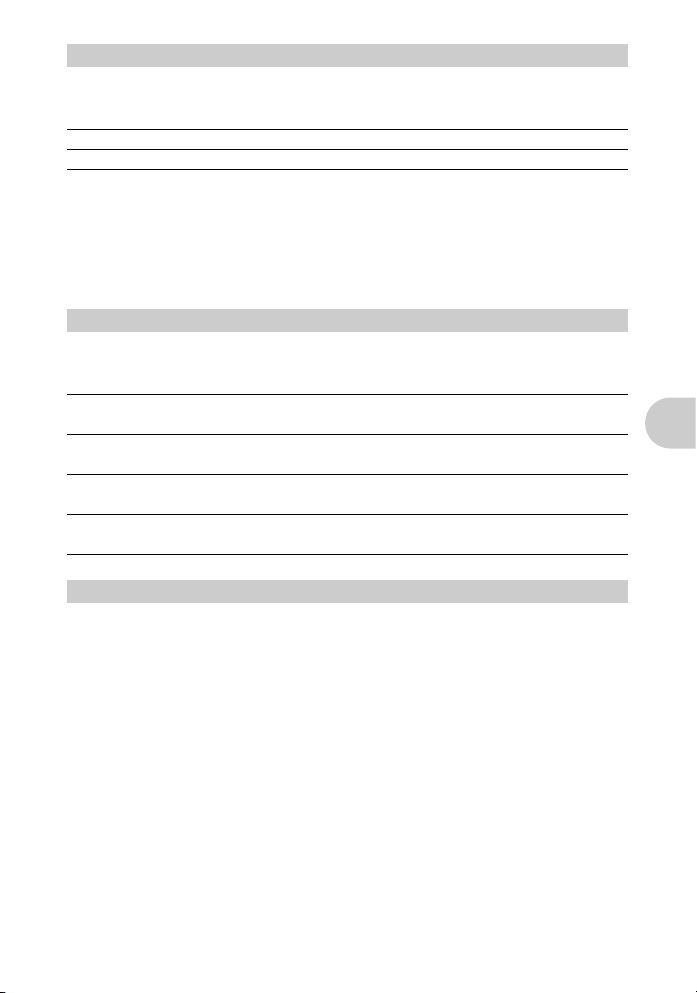
b NY-Taste Aufnehmen mit Selbstauslöser
Drücken Sie NY im Aufnahmemodus für das Ein- und Ausschalten des
Selbstauslösers. Drücken Sie H, um Ihre Auswahl zu bestätigen.
OFF SELBSTAUSL. AUS Deaktivieren des Selbstauslösers.
Y SELBSTAUSL. EIN Einstellen des Selbstauslösers.
• Nachdem der Selbstauslöser eingestellt wurde, drücken Sie den Auslöser
vollständig nach unten. Die Selbstauslöser-LED leuchtet dann für circa 10
Sekunden auf, blinkt für circa 2 Sekunden und anschließend wird der Auslöser
aktiviert.
• Um den Selbstauslöser zu deaktivieren, drücken Sie NY.
• Der Selbstauslösermodus wird nach einer Aufnahme automatisch deaktiviert.
c Y#-Taste Blitzaufnahme
Drücken Sie Y# im Aufnahmemodus, um die Blitzlicht-Einstellungen auszuwählen.
Drücken Sie H, um Ihre Auswahl zu bestätigen.
AUTO BLITZ AUTO Bei niedriger Umgebungshelligkeit oder starkem Gegenlicht löst
! ROTE AUGEN Mit dieser Funktion werden für die Rote-Augen-Korrektur Vorblitze
# AUFHELLBLI. Der Blitz wird unabhängig von der aktuellen
$ BLITZ AUS Die Blitzabgabe unterbleibt auch bei unzureichender
der Blitz automatisch aus.
ausgesendet.
Umgebungslichtsituation ausgelöst.
Umgebungshelligkeit.
d S-Taste Löschen von Bildern
Wählen Sie das zu löschende Bild im Wiedergabemodus aus, und drücken Sie S.
• Die Bilddaten gelöschter Bilder gehen unwiderruflich verloren. Achten Sie darauf,
dass Sie nicht versehentlich ein Bild löschen, das Sie behalten wollten.
g „0 Bilder vor dem Löschen schützen“ (S. 22)
Tastenbedienung
DE 15
Page 16
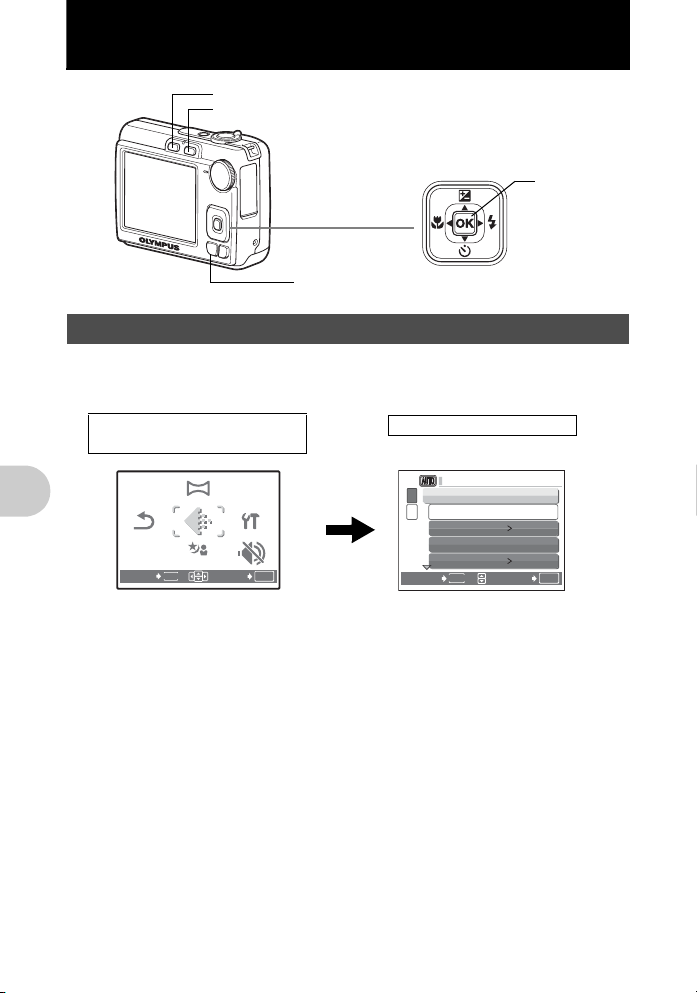
Menüfunktionen
PANORAMA
RUECKST.
LAUTLOS
MODUS
SCENE
EIN-
RICHTEN
BILD-
QUAL.
K-Taste (Aufnahmemodus)
q-Taste (Wiedergabemodus)
MENU-Taste
<
Pfeiltasten (ONXY)
H-Taste
Informationen zu den Menüs
Drücken Sie m, um das Hauptmenü auf dem LCD-Monitor anzuzeigen.
• Je nach Programm zeigt das Hauptmenü verschiedene Menüpunkte an.
Hauptmenü
(im Einzelbild-Aufnahmemodus)
PANORAMA
BILD-
RUECKST.
ZURÜCK
MENU
SCENE
QUAL.
EIN-
RICHTEN
LAUTLOS
MODUS
EINST.
OK
• Wählen Sie [WIEDERG. MENÜ] oder [EINRICHTEN], und drücken Sie H, um
Detailmenüs anzuzeigen, in denen Sie Einstellungen vornehmen können.
• Wenn die Kamera entsprechend der Aufnahmehinweise mit der
Menüfunktionen
Programmwählscheibe auf g eingestellt ist, drücken Sie m zur Anzeige
des Bildschirms mit den Aufnahmehinweisen.
EINRICHTEN-Menüpunkte
EINRICHTEN
1
FORMATIEREN
2
DATENSICHER.
W
PIXEL KORR.
K/qK/q
ZURÜCK
MENU
EINST.
DEUTSCH
NEIN
OK
16 DE
Page 17
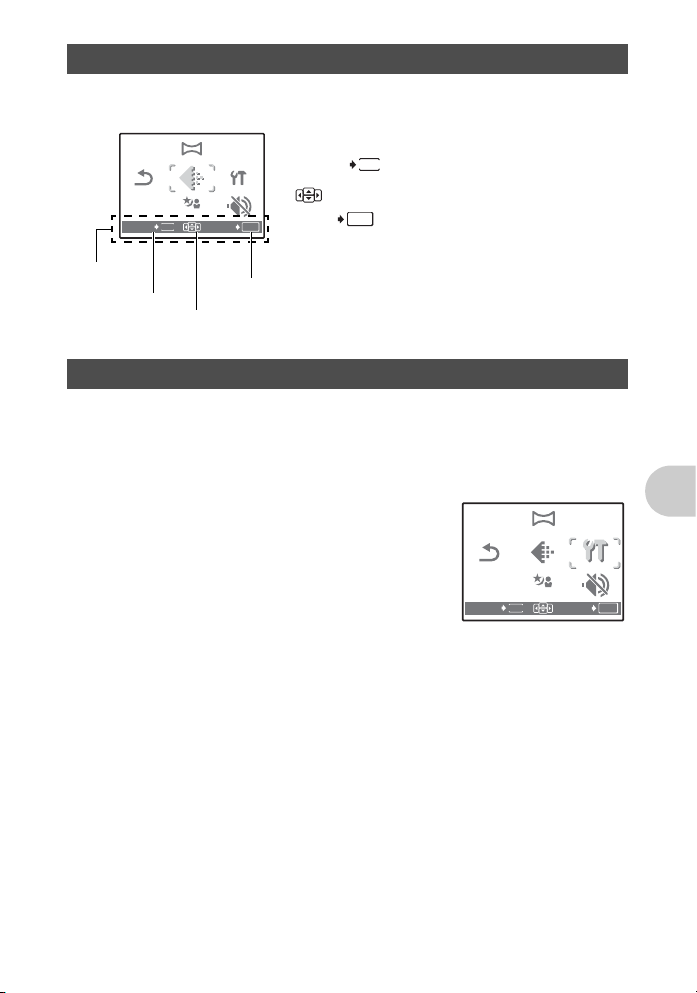
Bedienungshinweise
PANORAMA
RUECKST.
LAUTLOS
MODUS
SCENE
EIN-
RICHTEN
BILD-
QUAL.
RUECKST.
PANORAMA
SCENE
EIN-
RICHTEN
LAUTLOS
MODUS
BILD-
QUAL.
Während der Menüanzeige werden die Tasten und deren Funktionen unten im LCDMonitor angezeigt. Folgen Sie den Bedienungshinweisen.
RUECKST.
ZURÜCK
Bedienungshinweise
m-Taste
PANORAMA
BILD-
QUAL.
SCENE
MENU
EIN-
RICHTEN
LAUTLOS
MODUS
EINST.
OK
H-Taste
ZURÜCK
EINST.
: Wechselt entweder ins vorherige Menü
MENU
bzw. schließt das Menü.
: Drücken Sie die Pfeiltasten (ONXY),
um eine Einstellung auszuwählen.
OK
: Stellt den ausgewählten Punkt ein.
Pfeiltasten (ONXY)
Verwendung der Menüs
Hier wird die Benutzung der Menüs am Beispiel der [VIDEOSIGNAL]-Einstellung
erklärt.
1 Stellen Sie die Programmwählscheibe auf eine andere Position als
g.
2 Drücken Sie m zur Anzeige des
RUECKST.
ZURÜCK
PANORAMA
BILD-
QUAL.
SCENE
MENU
RICHTEN
LAUTLOS
MODUS
EINST.
EIN-
OK
Hauptmenüs. Drücken Sie Y, um
[EINRICHTEN] auszuwählen, und drücken
Sie dann H.
• [VIDEOSIGNAL] ist eine der
Auswahlmöglichkeiten im [EINRICHTEN].
Menüfunktionen
DE 17
Page 18
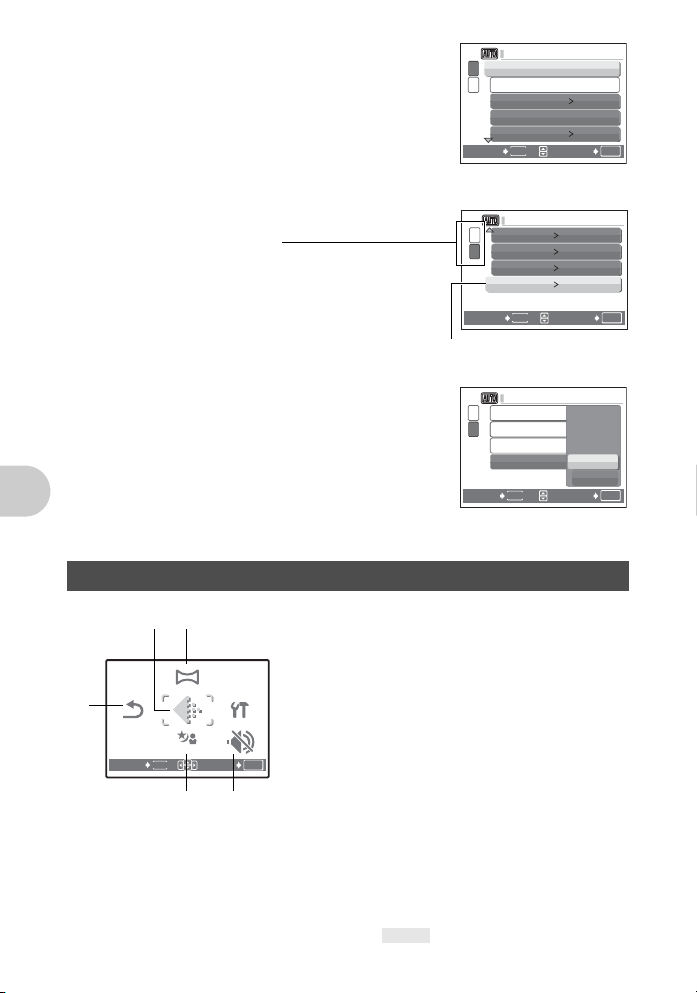
3
EINRICHTEN
PANORAMA
RUECKST.
LAUTLOS
MODUS
SCENE
EIN-
RICHTEN
BILD-
QUAL.
Verwenden Sie die Pfeiltasten ON, um
[VIDEOSIGNAL] auszuwählen und drücken Sie
• Nicht zur Verfügung stehende Einstellungen
können nicht ausgewählt werden.
•
Drücken Sie in diesem Menü X, um den Cursor zur
Seitenanzeige zu bewegen. Drücken Sie ON, um
H
.
1
FORMATIEREN
2
DATENSICHER.
W
PIXEL KORR.
K/qK/q
ZURÜCK
EINRICHTEN
MENU
DEUTSCH
NEIN
EINST.
die Seite zu wechseln. Um eine Einstellung oder
Funktion zu wählen, drücken Sie Y oder H.
EINRICHTEN
1
Seitenanzeige:
Die Seitenanzeige wird angezeigt, wenn
weitere Menüpunkte auf der nächsten
Seite verfügbar sind.
Der ausgewählte Punkt wird in einer
anderen Farbe angezeigt.
s
2
SOUND
X
VIDEOSIGNAL
ZURÜCK
MENU
NORMAL
EIN
'07.08.16 12:30
NTSC
EINST.
4 Verwenden Sie die Pfeiltasten ON, um
1
[NTSC] oder [PAL] auszuwählen und
drücken Sie H zur Bestätigung Ihrer Wahl.
• Der Menüpunkt wird eingestellt, und das vorherige
Menü wird angezeigt. Drücken Sie mehrmals
m, um das Menü zu schließen.
• Um Änderungen zu verwerfen und mit den
Menüfunktionen fortzufahren, drücken Sie zunächst m und dann H.
Aufnahmemodus-Menü K
s
2
SOUND
X
VIDEOSIGNAL
ZURÜCK
MENU
NTSC
PAL
EINST.
OK
OK
OK
18 DE
1
2
*
* Sie benötigen eine xD-Picture Card.
Menüfunktionen
PANORAMA
3
RUECKST.
ZURÜCK
• Je nach Einstellung der Programmwählscheibe sind einige Menüpunkte nicht
verfügbar.
g „Funktionen, die in den Aufnahmemodi und Motivprogrammen zur Verfügung
g „Menü EINRICHTEN“ (S. 25)
• Die Werkseinstellungen sind grau unterlegt ( ).
BILD-
QUAL.
SCENE
MENU
4
stehen“ (S. 53)
EIN-
RICHTEN
LAUTLOS
MODUS
EINST.
5
OK
Page 19
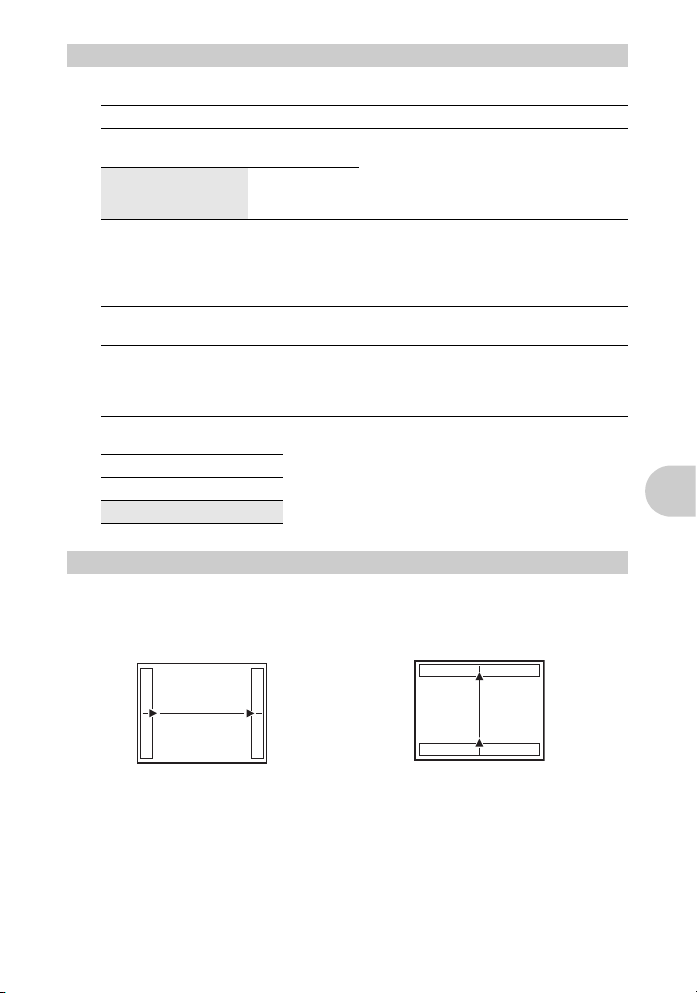
1 BILDQUAL. Verändern der Bildqualität
Einzelbild-Bildqualität und Anwendungen
Bildqualität/Bildgröße Komprimierung Anwendung
SHQ 3072 × 2304 Geringe
HQ 3072 × 2304 Standard-
SQ1 2048 × 1536 Standard-
SQ2 640 × 480 Standard-
16:9 1920 × 1080 Standard
Komprimierung
Komprimierung
Komprimierung
Komprimierung
Komprimierung
• Dies eignet sich für den Ausdruck großer
Bilder auf A3-formatigem Papier.
• Dies eignet sich für die Bildbearbeitung am
Computer, wie z. B. Kontrastbearbeitung
und Rote-Augen-Korrektur.
• Dies eignet sich für Ausdrucke im A4Format oder Postkarten-Format.
• Dies eignet sich für die Bearbeitung am
Computer, wie z. B. Drehen oder
Einfügen von Text in ein Bild.
• Geeignet zum Senden als E-Mail-Anhang.
• Dies eignet sich, um die volle Breite eines
Motivs, wie z.B. Landschaften,
wiederzugeben, und zur Ansicht von
Bildern auf einem Breitbildfernseher.
Movie-Bildqualität
Bildqualität/ Bildgröße
SHQ 640 × 480
HQ 320 × 240
2 PANORAMA Erstellen eines Panoramabildes
Die Panorama-Aufnahme erlaubt Ihnen, ein Panoramabild unter Verwendung der
OLYMPUS Master-Software von der mitgelieferten CD-ROM zu erstellen. Für
Panorama-Aufnahmen wird eine Olympus xD-Picture Card benötigt.
Menüfunktionen
Verbindet Bilder von links nach rechts
Y: Das nächste Bild wird am rechten
Bildrand angefügt.
X: Das nächste Bild wird am linken
Bildrand angefügt.
Verbindet Bilder von unten nach oben
O: Das nächste Bild wird am oberen
Bildrand angefügt.
N: Das nächste Bild wird am unteren
Bildrand angefügt.
DE 19
Page 20
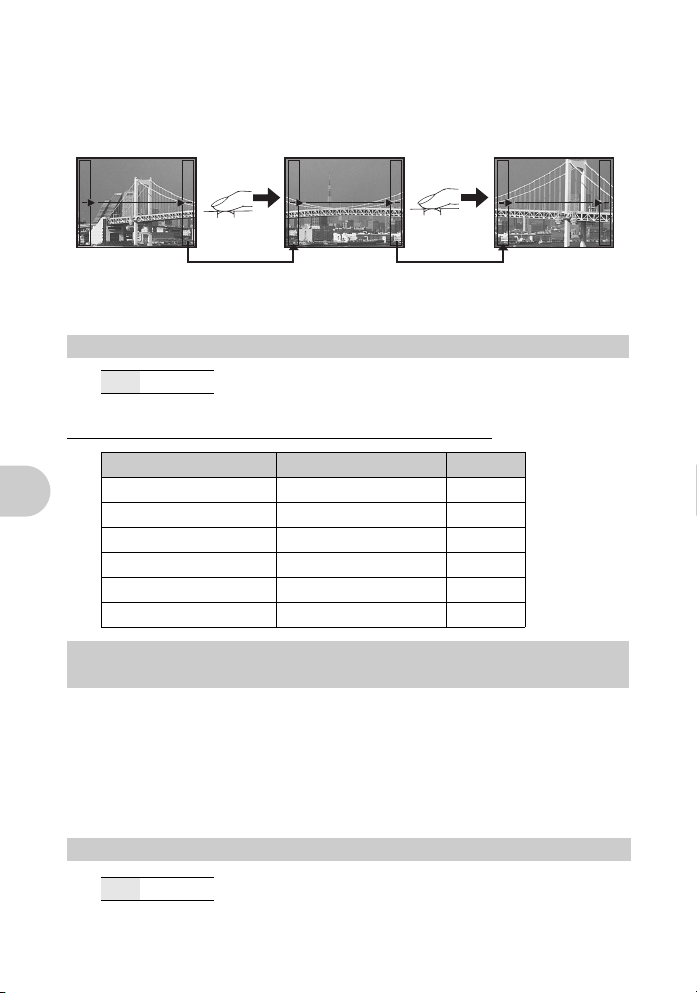
Verwenden Sie die Pfeiltasten, um festzulegen, an welchem Rand Sie die Bilder
anfügen möchten, und arrangieren Sie Ihre Bilder an den Rändern überlappend. Der
Teil des vorhergehenden Bildes, an dem es mit dem nächsten Bild verbunden wird,
wird nicht mehr im Rahmen angezeigt. Sie müssen sich merken, wie der Bildteil im
Rahmen des LCD-Monitors aussieht, und die nächste Aufnahme so erstellen, dass sie
mit der vorherigen Aufnahme überlappt.
• Drücken Sie H, um die Panoramaaufnahme zu beenden.
• Es können bis zu 10 Panoramabilder aufgenommen werden. Wenn 10 Bilder
aufgenommen worden sind, wird das Warnzeichen (g) angezeigt.
3 RUECKST.
NEIN /JA
Diese Funktion stellt die Werkseinstellungen für Aufnahmefunktionen wieder her.
Auf Standardeinstellungen zurücksetzen
Auf die Werkseinstellungen zurückgesetzte Funktionen
Funktion Grundeinstellung ab Werk Siehe Seite
# AUTO S. 15
& OFF S. 14
F 0.0 S. 14
BILDQUAL. HQ S. 19
Y OFF S. 15
f j SPORT S. 12
Menüfunktionen
4 f (Aufnahmesituation)
Der Bildschirm für die Auswahl der Motivprogramme zeigt Beispielbilder sowie eine
Beschreibung der Aufnahmesituation, auf die das Motivprogramm abgestimmt ist.
Diese Auswahl ist nur möglich, wenn die Programmwählscheibe auf
• Beim Wechsel in ein anderes Motivprogramm werden die meisten Einstellungen
auf die Standardeinstellungen des entsprechenden Motivprogramms geändert.
g „f Aufnehmen eines Bildes durch Auswahl eines für die
5 LAUTLOS MODUS
AUS /EIN
Mit dieser Funktion können Sie Betriebsgeräusche ausschalten, die bei Aufnahme
und Wiedergabe auftreten usw.
Wählen des für die Aufnahmesituation geeigneten Motivprogramms
f
Aufnahmesituation geeigneten Motivprogramms“ (S. 12)
Einstellung zum Unterdrücken von Betriebsgeräuschen
20 DE
eingestellt ist.
Page 21
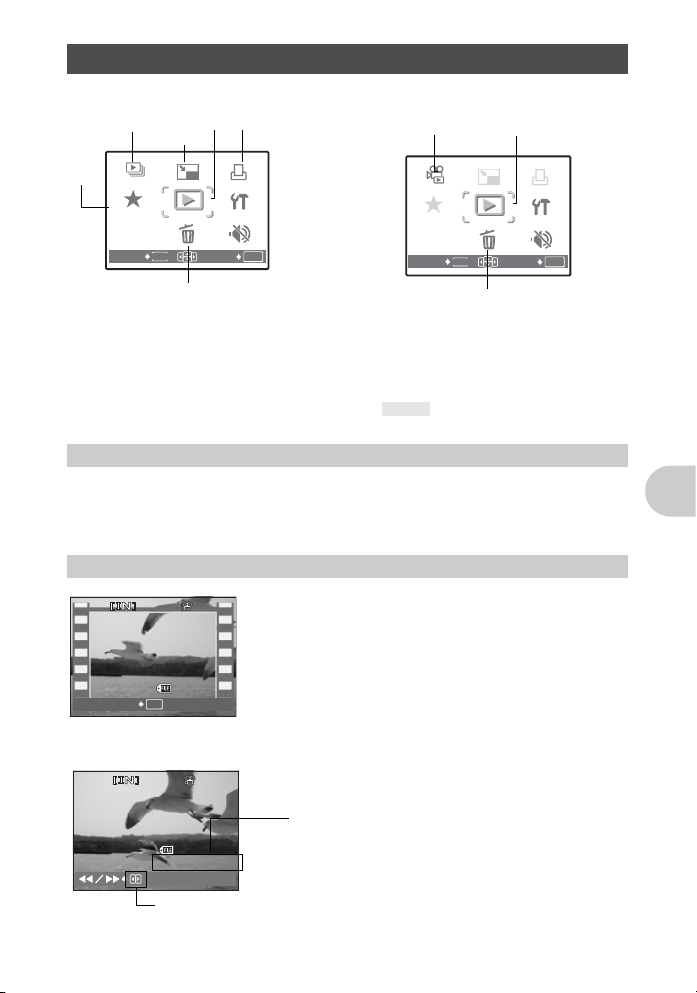
Wiedergabemodus-Menü q
DRUCK-
AUSWAHL
LAUTLOS
MODUS
FILM-
WIEDERG.
MEIN
FAVORIT
EIN-
RICHTEN
ANPASSEN
DRUCK-
AUSWAHL
LAUTLOS
MODUS
DIASHOW
MEIN
FAVORIT
EIN-
RICHTEN
12
30
100
0004
00
00
00
36
12
30
100
0004
HQ
Wenn ein Einzelbild ausgewählt ist
6
**
17
DIASHOW
MEIN
FAVORIT
ZURÜCK
5
GRÖSSE
ANPASSEN
WIEDERG.
MENÜ
LÖSCHEN
MENU
*
3
DRUCK-
AUSWAHL
EIN-
RICHTEN
LAUTLOS
MODUS
EINST.
OK
4
Wenn ein Movie ausgewählt ist
GRÖSSE
ANPASSEN
WIEDERG.
MENÜ
LÖSCHEN
MENU
3
DRUCK-
AUSWA HL
EIN-
RICHTEN
LAUTLOS
MODUS
EINST.
OK
2
FILM-
WIEDERG.
MEIN
FAVORIT
ZURÜCK
4
* Sie benötigen eine Karte.
g „Menü EINRICHTEN“ (S. 25)
g „LAUTLOS MODUS Einstellung zum Unterdrücken von Betriebsgeräuschen“
(S. 20)
• Die Werkseinstellungen sind grau unterlegt ( ).
1 DIASHOW Automatische Bildwiedergabe
Drücken Sie H, um die Diashow zu starten.
• Von jeder Movie-Aufnahme wird nur das erste Bild wiedergegeben.
• Um die Diashow zu beenden, drücken Sie H oder m.
2 FILM-WIEDERG. Movie-Wiedergabe
Wählen Sie [FILM-WIEDERG.] aus dem Hauptmenü und
drücken Sie auf H, um den Film abzuspielen.
• Im Wiedergabemodus können Sie den Movie auch
wiedergeben, indem Sie ein Bild mit dem Movie-
0808.
1616 12
100
-
0004
:
30
Symbol (A) wählen und dann H drücken.
4
FILM-WIEDERG.
’0707.
OK
Menüfunktionen
Funktionen während der Movie-Wiedergabe
HQ
32320×24240
’0707.
00
•Drücken Sie H, um die Wiedergabe zu unterbrechen (Pause).
:
0808.
1616 12
30
-
0004
100
:
:
00
/
00
36
Y: Spult während der Wiedergabe durch Gedrückt halten vorwärts.
X: Spult während der Wiedergabe durch Gedrückt halten rückwärts.
Spielzeit/
Gesamtaufnahmezeit
DE 21
Page 22
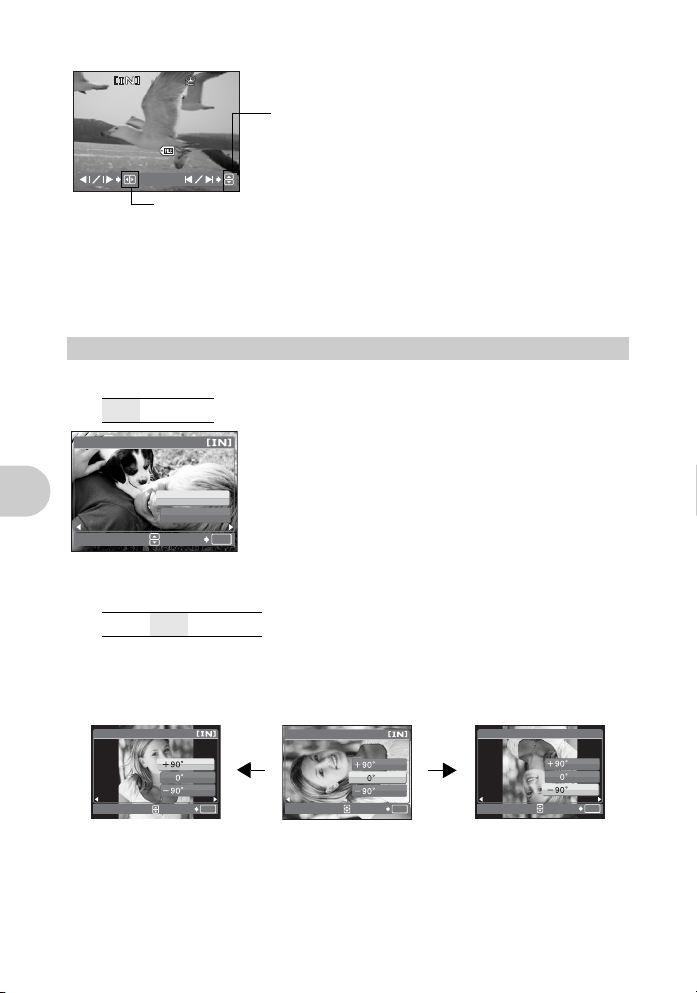
Funktionen während der Pause
00
05
00
36
12
30
100
0004
HQ
HQ
32320×24240
’0707.
0808.
1616 12
-
0004
100
:
00
05
/
00
Y: Startet die normale Wiedergabe durch Gedrückt halten.
X: Startet die Rückwärtswiedergabe des Movies durch Gedrückt halten.
O: Wiedergabe des ersten Bildes.
N: Wiedergabe des letzten Bildes.
:
30
:
36
• Wenn Sie mit dem Movie fortfahren möchten, drücken Sie auf H.
• Wenn Sie die Wiedergabe des Movies während des Abspielens oder während einer
Pause beenden möchten, drücken Sie die MENU.
3 WIEDERG. MENÜ
0
..........................................................................Bilder vor dem Löschen schützen
AUS /EIN
0
Geschützte Bilder können nicht mit [BILD LÖSCHEN]/
[BILDWAHL]/[ALLES LÖSCHEN] gelöscht werden, aber
bei einer Formatierung werden auch sie gelöscht.
AUS
EIN
ZURÜCK
• Wählen Sie das Bild mithilfe von XY aus, und
aktivieren Sie den Schreibschutz, indem Sie mit ON
[EIN] auswählen. Sie können mehrere Bilder
OK
nacheinander schützen.
y .....................................................................................................Drehen von Bildern
+90° / 0° / -90°
Wurde die Kamera während der Aufnahme im Hochformat gehalten, werden die Bilder
Menüfunktionen
trotzdem im Querformat dargestellt. Mit dieser Funktion können Sie solche Bilder
drehen, damit sie auch auf dem LCD-Monitor vertikal angezeigt werden. Die neuen
Einstellungen werden gespeichert, selbst wenn die Kamera ausgeschaltet wurde.
y
y
y
+90°
ZURÜCK
OK
0°
ZURÜCK
OK
Wählen Sie mit XY ein Bild aus, und wählen Sie dann [+90°]/[0°]/[-90°] mit ON aus,
um die Anzeige zu drehen. Sie können mehrere Bilder hintereinander drehen.
22 DE
-90°
ZURÜCK
OK
Page 23

4 LÖSCHEN Löschen ausgewählter Bilder/Löschen aller Bilder
Geschützte Bilder können nicht gelöscht werden. Wenn Sie diese Bilder löschen
möchten, müssen Sie zunächst den Schutz aufheben. Die Bilddaten gelöschter Bilder
gehen unwiderruflich verloren. Achten Sie darauf, dass Sie nicht versehentlich ein Bild
löschen, das Sie behalten wollten.
• Setzen Sie niemals die Karte in die Kamera ein, während Sie Bilder vom internen
Speicher löschen.
• Wenn Sie Bilder von der Karte löschen möchten, setzen Sie zuerst die betreffende
Karte in die Kamera ein.
BILDWAHL............................................Löschen durch Auswählen von Einzelbildern
BILDWAHL
ZURÜCK
MENU
OK
• Drücken Sie die Pfeiltasten zur Auswahl eines Bildes
und drücken Sie H, um 9 in Ihrer Auswahl zu
markieren.
• Drücken Sie erneut H, um die Auswahl aufzuheben.
• Wenn alle zu löschenden Einzelbilder markiert sind,
OK
drücken Sie S.
• Wählen Sie [JA], und drücken Sie dann auf H.
ALLES LÖSCHEN
........ Sämtliche Bilder vom internen Speicher sowie von der Karte löschen
• Wählen Sie [JA], und drücken Sie dann auf H.
5 GRÖSSE ANPASSEN Reduktion der Bildgröße
640 × 480 / 320 × 240
Dies verändert die Größe eines Bildes und speichert es als eine neue Datei ab.
6 MEIN FAVORIT Bilder in My Favorite ansehen und ablegen
Die Einzelbilder in My Favorite werden abgelegt und als separate Bilder
wiedergegeben. Es können bis zu 9 Bilder abgelegt werden.
• In My Favorite abgelegte Bilder können nicht gelöscht werden, auch nicht im Zuge
einer Formatierung.
g „Löschen von in My Favorite abgelegten Bildern“ (S. 24)
Hinweis
• Abgelegte Bilder können nicht bearbeitet, gedruckt, auf eine Karte kopiert, auf den
Computer übertragen oder auf dem Computer wiedergegeben werden.
Menüfunktionen
DE 23
Page 24

FAVORITEN ANZEIGEN.........................................Anzeigen der abgelegten Bilder
FAVORIT
HINZUF.
SCHLIESSEN
DIASHOW
• Wählen Sie [FAVORITEN ANZEIGEN], um die abgelegten Bilder in My Favorite auf
dem Bildschirm anzuzeigen. Verwenden Sie die Pfeiltasten, um andere Bilder zu
durchsuchen.
• Durch Drücken der m können Sie [FAVORIT HINZUF.] und [DIASHOW]
auswählen.
.
My Favorite
FAVORIT
HINZUF.
DIASHOW
SCHLIESSEN
FAVORIT
HINZUF.
DIASHOW Abgelegte Bilder werden automatisch
Ablegen eines Bildes in My Favorite.
• Wählen Sie das Bild mit
drücken Sie
H.
XY und
wiedergegeben.
ZURÜCK
MENU
EINST.
OK
• Um die Diashow zu beenden,
drücken Sie H.
SCHLIESSEN Zur normalen Wiedergabe wechseln.
Löschen von in My Favorite abgelegten Bildern
JA / NEIN
•
Wählen Sie das Bild, das Sie löschen möchten mit den Pfeiltasten und drücken Sie S.
Wählen Sie [JA], und drücken Sie dann auf H.
Wenn Sie in My Favorite abgelegte Bilder löschen, werden weder die Bilder im internen
•
Speicher noch auf der Karte gelöscht.
ÜBERNEHMEN.................................................... Speichern eines My Favorite Bildes
24 DE
ÜBERNEHMEN
Menüfunktionen
ZURÜCK
MENU
EINST.
• Wählen Sie das Bild mit XYund drücken Sie H.
OK
7 DRUCKAUSWAHL Erstellen einer Druckvorauswahl (DPOF)
Diese Funktion erlaubt Ihnen, Druckdaten (die Anzahl der Ausdrucke sowie Datum
und Uhrzeit) zusammen mit den Bildern auf der Karte zu speichern.
g „Druckbezogene Einstellungen (DPOF)“ (S. 33)
Page 25

Menü EINRICHTEN
ANPASSEN
DRUCK-
AUSWAHL
DIASHOW
MEIN
FAVORIT
EIN-
RICHTEN
LAUTLOS
MODUS
RUECKST.
PANORAMA
SCENE
EIN-
RICHTEN
LAUTLOS
MODUS
BILD-
QUAL.
Aufnahmemodus
PANORAMA
MENU
BILD-
QUAL.
SCENE
RUECKST.
ZURÜCK
EIN-
RICHTEN
LAUTLOS
MODUS
EINST.
OK
EINRICHTEN
FORMATIEREN
(KARTE FORMAT.
DATENSICHER.
W
PIXEL KORR.
*2
K/q
*1
)
*1
s
Wiedergabemodus
SOUND
X
GRÖSSE
MENÜ
DRUCK-
AUSWAHL
EIN-
RICHTEN
LAUTLOS
MODUS
EINST.
OK
DIASHOW
MEIN
FAVORIT
ZURÜCK
ANPASSEN
WIEDERG.
LÖSCHEN
MENU
FORMATIEREN (KARTE FORMAT.)
VIDEOSIGNAL
*1 Sie benötigen eine Karte.
*2 Diesen Punkt können Sie im
Wiedergabemodus nicht auswählen.
.... Formatieren des internen Speichers oder der Karte
Beim Formatieren des internen Speichers oder der Karte werden alle vorhandenen
Daten einschließlich aller schreibgeschützten Bilder unwiederbringlich gelöscht.
Daher sollten Sie wichtige Daten stets auf einen Computer übertragen oder
anderweitig abspeichern, bevor Sie eine Formatierung durchführen.
• Stellen Sie sicher, dass sich keine Karte in der Kamera befindet, wenn Sie den
internen Speicher formatieren.
• Achten Sie darauf, dass sich die Karte in der Kamera befindet, wenn Sie die Karte
formatieren möchten.
• Wenn Sie Karten von Fremdherstellern oder Karten, die auf einem PC formatiert
wurden, verwenden möchten, müssen Sie diese in dieser Kamera formatieren.
Menüfunktionen
DATENSICHER. ...... Kopieren von Bilder aus dem internen Speicher auf die Karte
Setzen Sie die optionale Karte in die Kamera ein. Das Kopieren von Daten löscht ein
Bild nicht aus dem internen Speicher.
• Die Datensicherung nimmt eine gewisse Zeit in Anspruch. Stellen Sie sicher, dass
der Akku nicht leer ist, bevor Sie den Kopiervorgang beginnen. Oder verwenden Sie
das Netzteil.
W....................................................................................Auswahl einer Menüsprache
Die Sprache der Bildschirmmenütexte lässt sich einstellen. Die verfügbare
Sprachauswahl richtet sich nach der Region, in der Sie diese Kamera gekauft haben.
Mit der beiliegenden OLYMPUS Master-Software können Sie Ihrer Kamera weitere
Sprachen hinzufügen.
DE 25
Page 26

PIXEL KORR. ............................................... Anpassen der Bildbearbeitungsfunktion
J /M / T
J M T Z E I T
----.--.-- --:--
Mithilfe der Pixel-Korrektur kann die Kamera den CCD-Bildwandler und die
Bildverarbeitungsfunktionen automatisch überprüfen. Diese Funktion muss jedoch
nicht regelmäßig ausgeführt werden. Eine Ausführung etwa einmal pro Jahr wird
empfohlen. Warten Sie mindestens eine Minute nach dem Aufnehmen oder
Anschauen von Bildern, damit die Pixel-Korrekturfunktion einwandfrei durchgeführt
werden kann. Falls Sie bei laufender Pixel-Korrektur die Kamera ausschalten,
beginnen Sie den Vorgang noch einmal.
Wählen Sie [PIXEL KORR.], und wenn [STARTEN] angezeigt wird, drücken Sie H.
K/q ............................................ Die Kamera mit der Taste K oder q einschalten
JA/
NEIN
Sie können die Kamera einschalten, indem Sie entweder K oder q drücken.
s.........................................................................Anpassen der LCD-Monitor-Helligkeit
HELL/
NORMAL
SOUND ....................................Einstellen der Lautstärke (Ton) bei gedrückten Tasten
AUS (kein Ton) /
EIN
X............................................................................... Einstellen von Datum und Uhrzeit
Das Datum und die Uhrzeit werden mit jedem Bild gespeichert und im Dateinamen
verwendet. Wenn Sie Datum und Uhrzeit nicht einstellen, wird bei jedem Einschalten
der Kamera das Menü [X] angezeigt.
J-M-T (Jahr-Monat-Tag)
Menüfunktionen
X
J M T ZEIT
----.--.-- --:--
MENU
ZURÜCK
Einstellung aufheben
J/M/T
Stunde
Minute
Datumsformat (J-M-T, M-T-J, T-M-J)
• Die ersten beiden Ziffern der Jahreszahl lassen sich nicht ändern.
• Die Uhrzeit wird stets im 24-Stunden-Format angezeigt.
• Zur genauen Einstellung der Uhrzeit setzen Sie den Cursor auf „Minute“ oder
[J/M/T] und drücken H, wenn das Signal für 00 Sekunden ertönt.
26 DE
Page 27

VIDEOSIGNAL............................................. Bildwiedergabe auf einem Fernsehgerät
NTSC /PAL
Die jeweiligen Werkseinstellungen richten sich nach der Region, in der Sie die
Kamera gekauft haben.
• TV-Video-Signaltypen nach Land/Region. Überprüfen Sie den Video-Signaltyp vor
dem Anschluss der Kamera an das Fernsehgerät.
NTSC: Japan, Nordamerika, Taiwan, Korea
PAL: Europäische Länder, China
Wiedergabe von Bildern auf einem Fernsehgerät
Schalten Sie die Kamera und den Fernseher vor dem Anschließen aus.
Buchsenabdeckung
VIDEO OUT-Buche
An den Videoeingang
(gelb) des Fernsehgeräts
anschließen.
Videokabel (beiliegend)
Einstellungen an der Kamera
Schalten Sie die Kamera ein, und
drücken Sie q, um in den
Wiedergabemodus zu wechseln.
• Die zuletzt erstellte Aufnahme wird
auf dem Fernsehgerät
wiedergegeben. Verwenden Sie die
Pfeiltasten für die Bildauswahl.
Einstellungen am Fernsehgerät
Schalten Sie das Fernsehgerät ein, und
stellen Sie den Videokanal ein.
• Weitere Informationen zum VideoEingangskanal finden Sie in der
Bedienungsanleitung Ihres
Fernsehgeräts.
• Je nach den Einstellungen des
Fernsehgerätes können die auf dem
Bildschirm angezeigten Bilder und
Informationen abgeschnitten sein.
Menüfunktionen
DE 27
Page 28

Bilder ausdrucken
Direktes Ausdrucken (PictBridge)
Sie können Ihre Bilder direkt ausdrucken, indem Sie die Kamera an einen PictBridgekompatiblen Drucker anschließen – ein Computer ist dabei nicht nötig. Wählen Sie die
Bilder, die Sie ausdrucken wollen und die Anzahl der Ausdrucke in den Druckmenüs
der Kamera aus.
Informieren Sie sich zuvor in der Anleitung Ihres Druckers, ob dieser PictBridgekompatibel ist.
Was ist PictBridge?
Ein Standard zum Anschließen von Digitalkameras und Druckern verschie dener Hersteller und zum
direkten Ausdrucken von Bildern.
• Die verfügbaren Druckmodi, Papiergrößen usw. können je nach verwendetem
Drucker unterschiedlich sein. Weitere Informationen dazu finden Sie im
Benutzerhandbuch Ihres Druckers.
• Ausführliche Hinweise zu den Papiersorten, Tintenpatronen usw. finden Sie im
Benutzerhandbuch Ihres Druckers.
EINF. DRUCK
Mit der Funktion [EINF. DRUCK] kann das auf dem LCD-Monitor angezeigte Bild
ausgedruckt werden. Das ausgewählte Bild wird mit den Standardeinstellungen Ihres
Druckers gedruckt. Das Datum und der Dateiname werden nicht gedruckt.
STANDARD
Alle PictBridge-kompatiblen Drucker verfügen über entsprechende Standarddruckeinstellungen.
Wenn Sie [STANDARD] in den Einstellmenüs auswählen (S. 31), werden die Bilder entsprechend
diesen Einstellungen ausgedruckt. Weitere Informationen zu den Standardeinstellungen
entnehmen Sie bitte der Bedienungsanleitung des Druckers, oder wenden Sie sich an den
Hersteller des Druckers.
1 Rufen Sie das Bild, das Sie ausdrucken möchten, im
Wiedergabemodus auf dem LCD-Monitor auf.
Bilder ausdrucken
28 DE
Page 29

2 Schalten Sie den Drucker ein, und verbinden Sie das USB-Kabel
(mitgeliefert) mit dem USB-Anschluss der Kamera und dem USBAnschluss des Druckers.
Buchsenabdeckung
• Das Menü [EINF. DRUCK STARTEN] wird angezeigt.
• Informieren Sie sich zuvor im Benutzerhandbuch Ihres Druckers, wie dieser
eingeschaltet wird und wo sich der USB-Anschluss befindet.
USB-Anschluss
USB-Kabel (beiliegend)
3 Drücken Sie OF/<.
• Der Druckvorgang beginnt.
• Wenn der Druckvorgang beendet ist, wird
das Bild-Auswahlmenü angezeigt. Um ein
weiteres Bild zu drucken, drücken Sie XY,
um ein Bild auszuwählen, und drücken Sie
dann OF/<.
• Wenn Sie fertig sind, trennen Sie das USBKabel von der Kamera, während das BildAuswahlmenü angezeigt wird.
4 Trennen Sie das USB-Kabel von der
Kamera.
EINF. DRUCK STARTEN
PC / INDIVID. DRUCK
ZURÜCK DRUCKEN
OK
<
Bilder ausdrucken
DE 29
Page 30

5 Trennen Sie das USB-Kabel vom
Drucker.
Sie können die Funktion [EINF. DRUCK] sogar nutzen, wenn die Kamera
ausgeschaltet oder im Aufnahmemodus ist. Schließen Sie das USB-Kabel an,
während die Kamera ausgeschaltet oder im Aufnahmemodus ist. Es wird das
Auswahlmenü für die USB-Verbindung angezeigt. Wählen Sie [EINF.DRUCK] aus.
g „EINF. DRUCK“ Schritt 3 (S. 29), „Weitere Druckmodi und Druckeinstellungen
(INDIVID. DRUCK)“ Schritt 2 (S. 30)
Weitere Druckmodi und Druckeinstellungen (INDIVID. DRUCK)
1 Rufen Sie das rechts angezeigte
Bildschirmmenü auf. Folgen Sie dabei
Schritt 1 und 2 auf S. 28 - S. 29 Drücken
Sie dann auf H.
EINST.
<
OK
2 Wählen Sie [INDIVID. DRUCK], und
drücken Sie H.
Bedienungshinweise
EINF. DRUCK STARTEN
PC / INDIVID. DRUCK
USB-Bildschirm
USB
PC
EINF. DRUCK
INDIVID. DRUCK
SCHLIESSEN
OK
3 Folgen Sie den Bedienungshinweisen, um die Druckeinstellungen
festzulegen.
Bilder ausdrucken
30 DE
Page 31

Auswählen eines Druckmodus
SSE
RANDLOS
DRUCKART
DRUCKEN
ALLES DR.
MEHRF.DR.
GES.INDEX
ZURÜCK
MENU
EINST.
DRUCKEN Druckt das ausgewählte Bild.
ALLES DR. Druckt alle im internen Speicher oder
MEHRF.DR. Druckt ein Bild in mehreren
OK
auf der Karte gespeicherten Bilder.
Druckformaten auf einem einzigen
Blatt Papier aus.
GES.INDEX Druckt einen Index aller im internen
Speicher oder auf der Karte
gespeicherten Bilder.
DRUCKVORAUSWAHL Druckt die Bilder entsprechend den
Druckvorauswahldaten auf der Karte.
Wenn keine Druckvorauswahl
getroffen wurde, ist diese Opt ion nicht
verfügbar.
g „Druckbezogene Einstellungen
(DPOF)“ (S. 33)
Auswählen des Druckpapiers
DR. PAPIER
GRGRÖSSE
STANDARD STANDARD
ZURÜCK
MENU
RANDLOS
EINST.
Hinweis
• Wenn die Anzeige [DR. PAPIER] nicht eingeblendet wird, werden [GRÖSSE],
[RANDLOS] und [BILD./SEITE] auf [STANDARD] eingestellt.
GRÖSSE Wählen Sie eine der verfügbaren
Papiergrößen Ihres Druckers aus.
RANDLOS Wählen Sie, ob Sie mit oder ohne Rand
drucken möchten. Im [MEHRF.DR.] können
Sie nicht mit Rand drucken.
AUS ( ) Das Bild wird mit leerem Rand ausgedruckt.
OK
EIN ( ) Das Bild wird randlos ausgedruckt.
BILD./SEITE Nur im Modus [MEHRF. DR.] verfügbar. Die
Anzahl der Exemplare, die ausgedruckt
werden können, variiert je nach Drucker.
Bilder ausdrucken
DE 31
Page 32

Auswählen des zu druckenden Bildes
100
0004
DRUCKEN Druckt ein Exemplar des gewählten Bildes.
Wenn [EINZELB.DRUCK] oder
[W.EINSTELLFKT] gewählt wurden,
werden ein Bild bzw. mehrere Bilder
ausgedruckt.
angezeigte Bild.
<
EINZELB.DRUCK
-
0004
100
DRUCKEN
W.EINSTELLFKT
OK
EINZELB.DRUCK Trifft eine Druckvorauswahl für das
W.EINSTELLFKT Legt die Anzahl der Ausdrucke und die zu
druckenden Daten für das angezeigte Bild
fest.
Drücken Sie XY, um das Bild auszuwählen, das Sie drucken möchten. Sie können
auch die Zoomregler verwenden und ein Bild aus der Indexwiedergabe wählen.
Einstellen der Anzahl der Ausdrucke und der zu druckenden Daten
DRUCKINFO
1
MENU
OHNE
OHNE
EINST.
DATUM
DATEINAME
ZURÜCK
4 Wählen Sie [DRUCKEN], und drücken Sie
dann auf H.
• Der Druckvorgang beginnt.
• Wenn der Druckvorgang abgeschlossen ist, wird
das Menü [DRUCKART] angezeigt.
< x Legt die Anzahl der Ausdrucke fest. Sie
können bis zu 10 Ausdrucke wählen.
DATUM ( ) Wenn Sie [MIT] auswählen, werden die
Bilder beim Ausdrucken mit ihrem
OK
DATEINAME ( ) Wenn Sie [MIT] auswählen, werden die
Aufnahmedatum versehen.
Bilder beim Ausdrucken mit ihrem
Dateinamen versehen.
DRUCKEN
DRUCKEN
ZURÜCK
MENU
ZURÜCK
EINST.
OK
Bilder ausdrucken
32 DE
Druckvorgang abbrechen
UEBERTRAG.
ZURÜCK
Bildschirm während der
Datenübertragung
OK
Drücken Sie H.
DRUCKEN
FORTSETZ.
ZURÜCK
OK
EINST.
Wählen Sie [ZURÜCK], und
drücken Sie H
Page 33

5 Drücken Sie im Menü [DRUCKART] auf
MENU.
• Eine Meldung wird angezeigt.
DRUCKART
DRUCKEN
ALLES DR.
MEHRF.DR.
GES.INDEX
ZURÜCK
MENU
EINST.
OK
6 Trennen Sie das USB-Kabel von der
Kamera.
• Die Kamera wird ausgeschaltet.
7 Trennen Sie das USB-Kabel vom
Drucker.
Druckbezogene Einstellungen (DPOF)
Treffen einer Druckvorauswahl
Die Druckvorauswahl erlaubt Ihnen, Druckdaten (die Anzahl der Ausdrucke sowie
Datum und Uhrzeit) zusammen mit den Bildern auf der Karte zu speichern.
Durch das Speichern der Druckvorauswahldaten auf der Karte können die Bilder leicht
in einem DPOF-Fotolabor oder auf einem DPOF-kompatiblen Drucker ausgedruckt
werden. DPOF ist ein Standard-Format, mit dem die Druckinformationen von
Digitalkameras automatisch aufgezeichnet werden.
Nur die Bilder, die auf der Karte gespeichert sind, können zum Drucken
vorausgewählt werden. Legen Sie die Karte, auf der die Aufnahmen enthalten sind,
in die Kamera ein, bevor Sie die Druckvorauswahl treffen.
Wenn Sie eine Karte mit Druckvorauswahldaten versehen, können die Bilder wie folgt
ausgedruckt werden.
Ausdrucken in einem DPOF-kompatiblen Fotofachgeschäft.
Die Bilder werden entsprechend den Druckvorauswahl-Informationen
ausgedruckt.
Ausdrucken auf einem DPOF-kompatiblen Drucker.
Auch ohne Computer können Sie Ihre Bilder direkt von einer Karte, die
Druckvorauswahldaten enthält, ausdrucken. Weitere Angaben hierzu finden Sie
in der Bedienungsanleitung des Druckers. Unter Umständen ist der Einsatz einer
PC-Adapterkarte erforderlich.
Bilder ausdrucken
DE 33
Page 34

Hinweis
HQ
10
12
30
100
0004
• Druckbezogene DPOF-Daten, die auf einem anderen Gerät abgespeichert wurden,
können in dieser Kamera nicht geändert werden. Zur Änderung muss das
ursprünglich verwendete Gerät eingesetzt werden. Wenn die Karte bereits mit einem
anderen Gerät erstellte DPOF-Daten enthält, können diese bei Verwendung der
Druckvorauswahlfunktionen dieser Kamera überschrieben werden.
• Sie können eine DPOF-Druckvorauswahl für bis zu 999 Bilder pro Karte treffen.
• Gegebenenfalls sind nicht alle Funktionen auf allen Druckern oder in allen
Fotofachgeschäften verfügbar.
Ausdrucken ohne DPOF
• Bilder, die im internen Speicher gespeichert sind, können nicht in einem
Fotofachgeschäft ausgedruckt werden. Die Bilder müssen deshalb vorher auf eine
Karte kopiert werden.
g „DATENSICHER. Kopieren von Bilder aus dem internen Speicher auf die
Karte“ (S. 25)
Druckvorauswahl für Einzelbilder
Folgen Sie den Bedienungshinweisen, um eine Druckvorauswahl für ein
ausgewähltes Bild zu treffen.
1
Drücken Sie MENU im Wiedergabemodus, um das Hauptmenü aufzurufen.
2 Wählen Sie [DRUCKAUSWAHL] und
dann [<]. Drücken Sie dann auf H.
Bedienungshinweise
DRUCKVORAUSWAHL
<
U
MENU
ZURÜCK
3 Drücken Sie XY, um die Bilder für die
Druckvorauswahl auszuwählen, und
drücken Sie dann ON, um die Anzahl der
Ausdrucke einzustellen.
• Sie können keine Druckvorauswahl für Bilder mit
A (Movies) vornehmen.
• Wiederholen Sie Schritt 3, um die
Bilder ausdrucken
Druckvorauswahl für weitere Bilder zu treffen.
ZONE.
4 Wenn Sie die Druckvorauswahl vorgenommen haben, drücken Sie H.
5 Wählen Sie die Datums- und
Zeiteinstellung aus, und drücken Sie H.
34 DE
OHNE DT/ZT Die Bilder werden ohne Datum und Zeit
DATUM Die ausgewählten Bilder werden beim
ZEIT Die ausgewählten Bilder werden beim
ausgedruckt.
Ausdrucken mit ihrem Aufnahmedatum
versehen.
Ausdrucken mit ihrer Aufnahmezeit
versehen.
X
OHNE DT/ZT
DATUM
ZEIT
ZURÜCK
MENU
’0707.
0808.
10
EINST.
EINST.
1616 12
100
EINST.
-
OK
0004
OK
OK
HQ
:
30
4
Page 35

6 Wählen Sie [ÜBERNEHMEN], und drücken
DRUCKVORAUSWAHL
Sie H.
DRUCKVORAUSWAHL
(
)
2
4
ÜBERNEHMEN
ZURÜCK
MENU
ZURÜCK
EINST.
OK
Druckvorauswahl für alle Bilder
Trifft eine Druckvorauswahl für alle auf der Karte gespeicherten Bilder. Die Anzahl der
Ausdrucke wird auf ein Exemplar pro Bild gesetzt.
1 Drücken Sie MENU im Wiedergabemodus, um das Hauptmenü
aufzurufen.
2 Wählen Sie [DRUCKAUSWAHL] und dann [U]. Drücken Sie
dann auf H.
3 Wählen Sie die Datums- und Zeiteinstellungen aus, und drücken
Sie H.
OHNE DT/ZT Die Bilder werden ohne Datum und Zeit ausgedruckt.
DATUM Alle Bilder werden beim Ausdrucken mit ihrem Aufnahmedatum
ZEIT Alle Bilder werden beim Ausdrucken mit ihrer Aufnahmezeit versehen.
versehen.
4 Wählen Sie [ÜBERNEHMEN], und drücken Sie H.
Zurücksetzen der Druckvorauswahldaten
Sie können entweder alle Druckvorauswahldaten zurücksetzen oder nur die
Druckvorauswahldaten für ausgewählte Bilder.
1 Wählen Sie das Hauptmenü und dann [DRUCKVORAUSWAHL],
und drücken Sie H.
Um die Druckvorauswahldaten für alle gespeicherten Bilder zurückzusetzen
2 Wählen Sie [<] oder [U], und drücken Sie H.
3 Wählen Sie [ZURÜCKSETZEN], und
drücken Sie dann auf H.
DRUCKVORAUSW. ERST.
DRUCKVORAUSWAHL
ZURÜCKSETZEN
ZURÜCK
BEIBEHALTEN
MENU
EINST.
Bilder ausdrucken
OK
DE 35
Page 36

Um die Druckvorauswahldaten für ein ausgewähltes Bild zurückzusetzen
2 Wählen Sie [<], und drücken Sie H.
3 Wählen Sie [BEIBEHALTEN], und drücken Sie dann auf H.
4 Drücken Sie XY, um das Bild zu wählen, für das Sie die
Druckvorauswahl aufheben möchten, und drücken Sie
anschließend N, um die Anzahl der Ausdrucke auf 0 zu setzen.
• Wiederholen Sie Schritt 4, um die Druckvorauswahl für weitere Bilder
abzubrechen.
5 Wenn Sie das Aufheben der Druckvorauswahl abgeschlossen
haben, drücken Sie H.
6 Wählen Sie die Datums- und Zeiteinstellungen aus, und drücken
Sie H.
• Diese Einstellung wird auf die verbleibenden Bilder mit einer Druckvorauswahl
angewendet.
7 Wählen Sie [ÜBERNEHMEN], und drücken Sie H.
Bilder ausdrucken
36 DE
Page 37

Verwenden der OLYMPUS Master-Software
Übersicht
Mit dem der Kamera beiliegenden USB-Kabel können Sie die Kamera an einen
Computer anschließen und die Bilder mit der beiliegenden OLYMPUS MasterSoftware auf Ihren Computer herunterladen bzw. übertragen.
Halten Sie vor Beginn die
folgenden Gegenstände bereit.
OLYMPUS Master-Software installieren
gS. 38
OLYMPUS
Master 2
CD-ROM
USB-Kabel
Die Kamera an einen Computer über
das USB-Kabel anschließen
Die OLYMPUS Master-Software
Die Bilddateien auf den Computer
starten
herunterladen
gS. 40
gS. 41
gS. 41
Die Kamera vom Computer trennen gS. 42
Computer mit USB-Port
Verwenden der OLYMPUS Master-Software
Was ist die OLYMPUS Master-Software?
OLYMPUS Master ist eine Software-Anwendung zur Verwaltung Ihrer digitalen Bilder
auf dem Computer. Nach der Installation der Software auf Ihrem Computer können
Sie die folgenden Funktionen ausführen:
( Herunterladen von Bildern von der Kamera
oder anderen Medien
( Bilder und Filme ansehen
• Sie können eine Diashow abspielen und
Movies wiedergeben.
( Bilder verwalten
• Bilder in einem Album oder Ordner verwalten.
Die heruntergeladenen Bilder werden
automatisch nach dem Datum sortiert, so dass
Sie die Bilder schnell auffinden.
( Bilder bearbeiten
• Sie können die Bilder drehen, ausschneiden
und skalieren.
( Bilder mit den Filter- und
Korrekturfunktionen bearbeiten
( Bilder drucken
• Sie können die Bilder mühelos drucken.
( Panoramabilder erstellen
• Sie können Panoramabilder mit Bildern, die im
Panoramamodus aufgenommen wurden,
erstellen.
( Sie können die Firmware der Kamera
aktualisieren.
Ausführliche Informationen zu weiteren
Funktionen finden Sie im Absatz „Hilfe“ im
Benutzerhandbuch für die OLYMPUS MasterSoftware.
Verwenden der OLYMPUS Master-Software
DE 37
Page 38

Installieren der OLYMPUS Master-Software
Bevor Sie die OLYMPUS Master-Software installieren, stellen Sie sicher, dass Ihr
Computer mit den folgenden Systemanforderungen kompatibel ist.
Informationen zu neueren Betriebssystemen finden Sie auf der Olympus-Website, die
auf der Rückseite dieses Handbuchs angegeben ist.
Umgebungsbedingungen
Windows
Betriebssystem Windows 2000 Professional/XP Home Edition/XP
CPU Pentium III 500 MHz oder höher
Professional/Vista
RAM 256 MB oder mehr
Festplattenkapazität 500 MB oder mehr
Monitor 1.024 × 768 Pixel oder mehr
65.536 Farben oder mehr (16.770.000 Farben oder mehr
Sonstiges USB-Anschluss oder IEEE 1394-Anschluss
empfohlen)
Internet Explorer 6 oder höher
QuickTime 7 oder höher empfohlen
DirectX 9 oder höher empfohlen
Hinweis
• Windows 98/98SE/Me wird nicht unterstützt.
• Verwenden Sie einen Computer mit einem vorinstallierten Betriebssystem. Der
Betrieb kann auf selbstgebauten Computern oder Computern mit einem
aktualisierten Betriebssystem nicht gewährleistet werden.
• Der Betrieb kann bei einem nachträglich installierten UBS-Anschluss oder IEEE
1394-Anschluss nicht gewährleistet werden.
• Um die Software zu installieren, müssen Sie sich als Benutzer mit AdministratorRechten anmelden.
Macintosh
Betriebssystem Mac OS X v10.3 oder höher
Verwenden der OLYMPUS Master-Software
CPU Power PC G3 500 MHz oder höher
Intel Core Solo/Duo 1,5 GHz oder höher
RAM 256 MB oder mehr
Festplattenkapazität 500 MB oder mehr
Monitor 1.024 × 768 Pixel oder mehr
32.000 Farben oder mehr (16.770.000 Farben oder mehr
empfohlen)
Sonstiges USB-Anschluss oder IEEE 1394-Anschluss (FireWire)
Safari 1.0 oder höher (1.3 oder höher empfohlen)
QuickTime 6 oder höher
Hinweis
• Mac-Versionen vor OS X 10.3 werden nicht unterstützt.
• Der Betrieb kann bei einem nachträglich installierten UBS-Anschluss oder IEEE
1394-Anschluss (FireWire) nicht gewährleistet werden.
• Um die Software zu installieren, müssen Sie sich als Benutzer mit AdministratorRechten anmelden.
• Stellen Sie sicher, dass Sie die Medien entfernt haben (Drag & Drop in das
Papierkorb-Symbol), bevor Sie die folgenden Bedienschritte ausführen. Bei
Nichtbeachtung kann es unter Umständen zu einem instabilen Computerbetrieb
kommen und Sie müssen den Computer neu starten.
• Trennen Sie das Kabel das die Kamera mit dem Computer verbindet
• Schalten Sie die Kamera aus
38 DE
• Öffnen Sie den Akku-/Kartenfachdeckel der Kamera
Page 39

Windows
1 Legen Sie die CD-ROM in das CD-ROM-
Laufwerk ein.
• Das Setup-Menü der OLYMPUS Master-
Software wird angezeigt.
• Wenn das Menü nicht angezeigt wird,
doppelklicken Sie auf das Symbol „Arbeitsplatz“
und klicken Sie auf das Symbol für die CD-ROM.
2 Wählen Sie die Anzeigesprache und
klicken Sie auf die Schaltfläche
„OLYMPUS Master 2“.
• Wenn der Installationsbildschirm für die
Komponenten angezeigt wird, klicken Sie auf
„OK“.
3 Klicken Sie auf „Weiter“ und folgen Sie
den Bedienungshinweisen auf dem
Bildschirm.
• Wenn die OLYMPUS Master-Lizenzvereinbarung
eingeblendet wird, lesen Sie die Vereinbarung
durch und klicken Sie auf „Ja“, um mit der
Installation fortzufahren.
4 Wenn der Bildschirm
Benutzerinformationen angezeigt wird,
geben Sie in das Feld „Name“ Ihren
Namen ein, wählen Sie im Feld „Gebiet“
Ihr Wohngebiet und klicken Sie auf
„Weiter“.
Verwenden der OLYMPUS Master-Software
5 Wenn der Bildschirm für die Auswahl des
Setup-Typs angezeigt wird, klicken Sie auf
„Installieren“.
• Wenn Sie die zu installierenden Komponenten
selber aussuchen möchten, klicken Sie auf
„Benutzerdefiniert“.
• Die Installation beginnt. Eine Bestätigung, dass
die Installation abgeschlossen ist, wird angezeigt.
Klicken Sie auf „Schließen“.
• Anschließend wird der Bildschirm angezeigt, in
dem Sie bestätigen müssen, dass Sie die
OLYMPUS muvee theaterPack-Testversion
installieren möchten. Um die
DE 39
Page 40

Macintosh
1 Legen Sie die CD-ROM in das CD-ROM-Laufwerk
ein.
• Das CD-ROM-Fenster wird angezeigt.
•
Wenn das CD-ROM-Fenster nicht angezeigt wird, doppelklicken
Sie auf das CD-ROM-Symbol auf dem Desktop.
2 Doppelklicken Sie auf das „Setup“-Symbol auf
dem Desktop.
• Das Installationsmenü der OLYMPUS Master-Software
wird angezeigt.
• Folgen Sie den Anweisungen auf dem Bildschirm.
• Wenn die OLYMPUS Master-Lizenzvereinbarung eingeblendet wird, lesen Sie
die Vereinbarung durch und klicken Sie auf „Fortfahren“. Um die Installation
fortzusetzen, klicken Sie erneut auf „Fortfahren“.
• Eine Bestätigung, dass die Installation abgeschlossen ist, wird angezeigt.
• Sie müssen Ihren Computer neu starten, bevor Sie OLYMPUS Master
verwenden können.
Anschließen der Kamera an einen Computer
1 Vergewissern Sie sich, dass die Kamera
ausgeschaltet ist.
• Der LCD-Monitor ist ausgeschaltet.
• Das Objektiv ist eingefahren.
Verwenden der OLYMPUS Master-Software
2 Verbinden Sie den USB-Anschluss der
Kamera mit Hilfe des beiliegenden USBKabels mit dem USB-Anschluss des
Computers.
•
Weitere Informationen zur Position des USBAnschlusses an Ihrem Computer finden Sie im
Benutzerhandbuch zu Ihrem Computer.
•
Die Kamera schaltet sich automatisch ein.
•
Der LCD-Monitor schaltet sich ein und das
Auswahlmenü für die USB-Schnittstelle wird angezeigt.
3 Wählen Sie [PC], und drücken Sie H.
40 DE
LCD-Monitor
Buchsenabdeckung
USB-Anschluss
USB
PC
EINF. DRUCK
INDIVID. DRUCK
SCHLIESSEN
EINST.
OK
Page 41

4 Die Kamera wird vom Computer erkannt.
• Windows
Wenn Sie Ihre Kamera das erste Mal an Ihren Computer anschließen, versucht
der Computer, die Kamera zu erkennen. Klicken Sie auf „OK“, um die Meldung
zu schließen. Die Kamera wird als „Wechseldatenträger“ erkannt.
• Macintosh
Das iPhoto-Programm ist die Standardanwendung für das Verwalten von
digitalen Bildern. Wenn Sie Ihre Digitalkamera zum ersten Mal anschließen,
startet die iPhoto-Anwendung automatisch. Schließen Sie deshalb diese
Anwendung und starten Sie die OLYMPUS Master-Software.
Hinweis
• Während die Kamera an den Computer angeschlossen ist, sind die
Kamerafunktionen deaktiviert.
• Wenn Sie die Kamera über einen USB-Hub an den Computer anschließen, kann es
zu instabilem Betrieb kommen. In diesem Fall sollten Sie keinen Hub verwenden,
sondern die Kamera direkt an einen Computer anschließen.
Die Bilder können nicht mit OLYMPUS Master zu Ihrem Computer übertragen werden,
•
wenn [PC] in Schritt 3 gewählt wurde,
Y
gedrückt und [MTP] ausgewählt wurde.
Starten der OLYMPUS Master-Software
Windows
1 Doppelklicken Sie auf das Symbol „OLYMPUS Master 2“ auf
dem Desktop.
Macintosh
1 Doppelklicken Sie auf das Symbol „OLYMPUS Master 2“ im
Ordner „OLYMPUS Master 2“.
• Das Durchsuchen-Fenster wird angezeigt.
• Wenn OLYMPUS Master nach der Installation zum ersten Mal gestartet wird,
wird das Fenster für die Installation und die Registrierung von OLYMPUS
Master vor dem Durchsuchen-Fenster angezeigt. Befolgen Sie die
Anweisungen auf dem Bildschirm.
So beenden Sie OLYMPUS Master
1 Klicken Sie auf „Beenden“ im angezeigten Fenster.
• Die OLYMPUS Master-Software wird geschlossen.
Verwenden der OLYMPUS Master-Software
Wiedergeben von Kamerabildern auf einem Computer
Herunterladen und Speichern von Bildern
1 Klicken Sie auf „Bilder übertragen“ im
Durchsuchen-Fenster und klicken Sie dann
auf „Von Kamera“ .
• Das Fenster zur Auswahl der Bilder, die Sie von der
Kamera übertragen wollen, wird angezeigt. Alle
Bilder der Kamera werden angezeigt.
DE 41
Page 42

2 Wählen Sie „Neues Album“ und geben Sie
einen Albumnamen ein.
3 Wählen Sie die Bilddateien und klicken Sie
auf „Bilder übertragen“.
• Ein Fenster mit der Meldung, dass der Download jetzt
abgeschlossen ist, wird angezeigt.
4 Klicken Sie auf „Bilder jetzt durchsuchen“.
• Die heruntergeladenen Bilder werden im
Durchsuchen-Fenster angezeigt.
Trennen der Kamera
1 Vergewissern Sie sich, dass die
Schreibanzeige nicht mehr blinkt.
2 Treffen Sie die folgenden Vorbereitungen
zum Abtrennen des USB-Kabels.
Windows
1 Klicken Sie auf das Symbol „Hardware entfernen
oder auswerfen“ in der Task-Leiste.
2 Klicken Sie auf die angezeigte Meldung.
3
Verwenden der OLYMPUS Master-Software
Wenn eine Meldung bestätigt, dass die Hardware sicher
ausgeworfen werden kann, klicken Sie auf „OK“.
Macintosh
1 Das Papierkorb-Symbol wird zum Auswerfen-
Symbol, wenn das Symbol „Unbenannt“ oder
„NO_NAME“ auf dem Desktop gezogen wird.
Ziehen Sie es und legen Sie es auf dem AuswerfenSymbol ab.
3 Trennen Sie das USB-Kabel von der
Kamera.
Hinweis
• Windows Me/2000/XP: Wenn Sie auf „Hardware
entfernen oder auswerfen“ klicken, wird gegebenenfalls eine Warnmeldung
angezeigt. Vergewissern Sie sich, dass die Bilddaten nicht noch von der Kamera
heruntergeladen werden und dass alle Anwendungen geschlossen sind. Klicken Sie
erneut auf das Symbol „Hardware entfernen oder auswerfen“, und trennen Sie das
42 DE
Kabel vom Computer.
Schreibanzeige
Page 43

Ansehen von Einzelbildern und Movies
1 Klicken Sie auf die Registerkarte „Album“ im
Durchsuchen-Fenster und wählen Sie das
Album, das Sie ansehen möchten.
• Das ausgewählte Albumbild wird im Thumbnail-
Bereich angezeigt.
Miniaturbild
2 Doppelklicken Sie auf das Miniaturbild des
Einzelbildes, das Sie ansehen möchten.
• OLYMPUS Master wechselt zum Fenster
Bildbearbeitung und das Bild wird vergrößert
dargestellt.
• Klicken Sie auf „Zurück“ , um wieder zum
Durchsuchen-Fenster zurückzukehren.
Um ein Movie anzusehen
1 Doppelklicken Sie auf das Miniaturbild für den Film, den Sie im
Durchsuchen-Fenster ansehen möchten.
• OLYMPUS Master wechselt zum Fenster „Bearbeiten“ und das erste Bild des
Films wird angezeigt.
2 Um den Film wiederzugeben, klicken Sie auf
„Wiedergabe“ am unteren Rand des
Bildschirms.
Übertragen und Speichern von Bildern auf einen Computer ohne die OLYMPUS Master-Software
Diese Kamera ist mit der USB-Massenspeicherung kompatibel. Sie können die
Kamera mit dem beiliegenden USB-Kabel an Ihren Computer anschließen und Bilder
ohne die OLYMPUS Master-Software herunterladen und speichern. Die nachfolgende
Umgebung wird zum Anschließen der Kamera an Ihren Computer mit einem USBKabel benötigt.
Windows:
Macintosh: Mac OS 9.0 bis 9.2/X
Windows 98SE/Me/2000 Professional/XP Home Edition/XP Professional/Vista
Verwenden der OLYMPUS Master-Software
Hinweis
• Wenn Ihr Computer unter Windows 98SE betrieben wird, müssen Sie den USBTreiber installieren. Bevor Sie die Kamera mit dem USB-Kabel an Ihren Computer
anschließen, doppelklicken Sie auf die Dateien der folgenden Ordner, die Sie auf der
beiliegenden OLYMPUS Master-CD-ROM finden.
(Laufwerkname): \win98usb\INSTALL.EXE
DE 43
Page 44

• Wenn der Computer unter Windows Vista läuft, wählen Sie [PC] in Schritt 3 auf S. 40,
drücken Sie Y und wählen Sie [MTP], um die Windows-Fotogalerie zu verwenden.
• Die Datenübertragung wird für die folgenden Umgebungen nicht gewährleistet, selbst
wenn Ihr Computer mit einem USB-Port ausgestattet ist.
• Windows 95/98/NT 4.0
• Windows 98SE Upgrades von Windows 95/98
• Mac OS 8.6 oder älter
Computer, bei denen der USB-Anschluss durch eine Erweiterungskarte usw.
•
hinzugefügt wurde.
• Computer ohne ein werkseitig installiertes Betriebssystem und selbst gebaute
Computer
Hinzufügen zusätzlicher Sprachen
Vergewissern Sie sich, dass der Akku vollständig geladen ist.
1 Stellen Sie sicher, dass Ihr Computer mit dem Internet verbunden ist.
2
Verbinden Sie das USB-Kabel mit dem USB-Anschluss des Computers.
3 Stecken Sie das andere Ende des USB-Kabels in den USB-
Anschluss der Kamera.
• Die Kamera schaltet sich automatisch ein.
• Der LCD-Monitor schaltet sich ein und das Auswahlmenü für die USBSchnittstelle wird angezeigt.
4 Wählen Sie [PC] und drücken Sie H.
5 Wählen Sie im Durchsuchen-Fenster im Menü „Kamera“ die Option
„Kamera aktualisieren/Anzeigesprache hinzufügen“.
• Das Bestätigungsfenster für die Aktualisierung wird angezeigt.
6 Klicken Sie auf „OK“.
• Das Fenster für die Aktualisierung der Kamera wird angezeigt.
Verwenden der OLYMPUS Master-Software
7 Klicken Sie auf „Sprache
hinzufügen“ im Fenster
Kameraaktualisierung.
• Das Fenster „Anzeigesprache der
Kamera hinzufügen“ wird angezeigt.
8 Klicken Sie auf und wählen Sie
eine Sprache.
9 Klicken Sie auf „Hinzufügen“.
• Die neue Anzeigesprache wird auf Ihre
Kamera geladen. Entfernen Sie während des
Ladevorgangs weder das Kabel noch den Akku.
10Nach Abschluss des Ladevorgangs erscheint im Kamera-Display
„OK“. Sie können jetzt die Kabel entfernen und die Kamera
ausschalten. Nach dem Wiedereinschalten der Kamera können Sie
44 DE
die neue Sprache unter [EINRICHTEN] auswählen.
Page 45

Lernen Sie Ihre Kamera besser kennen
Aufnahmetipps und Informationen
Tipps vor dem Aufnehmen von Bildern
Die Kamera lässt sich nicht einschalten, obwohl die Batterien geladen sind
Die Batterien sind nicht richtig eingesetzt
• Nehmen Sie die Batterien heraus, und setzen Sie sie richtig ein.
Der Ladezustand der Batterien ist zu niedrig
• Legen Sie neue Batterien ein. Oder laden Sie sie auf, wenn Sie die
wiederaufladbare Batterie verwenden.
Es ist zu kalt für die Akkus, so dass sie zeitweise nicht funktionieren
• Die Akkuleistung nimmt bei niedrigen Temperaturen ab, so dass sie eventuell zu
schwach geladen sind, um die Kamera einzuschalten. Nehmen Sie die Akkus
heraus, und erwärmen Sie sie, indem Sie sie für eine Weile in Ihre Tasche stecken.
Trotz Drücken des Auslösers erfolgt keine Aufnahme
Die Kamera befindet sich im Sleep-Modus
•
Wenn die Kamera nach dem Anschalten nicht benutzt wird, geht sie automatisch in den
Sleep-Modus und schaltet den LCD-Monitor ab, damit sich bei eingeschalteter Kamera
(wenn das Objektiv ausgefahren und der LCD-Monitor eingeschaltet ist) die Batterie oder Akkuleistung nicht so schnell erschöpft. Es erfolgt keine Aufnahme, selbst wenn
der Auslöser in diesem Modus ganz durchgedrückt wird. Betätigen Sie den Zoomregler
oder andere Tasten, bevor Sie ein Bild aufnehmen, damit die Kamera aus dem SleepModus aufwacht. Wenn die Kamera 12 Minuten lang nicht benutzt wird, schaltet sie sich
automatisch aus (das Objektiv fährt ein und der LCD-Monitor schaltet sich aus). Wenn
die Kamera im Wiedergabemodus eingeschaltet ist, wechselt die Kamera nicht in den
Sleep-Modus, sondern schaltet sich nach etwa drei Minuten automatisch aus. Drücken
o
Sie
Die Programmwählscheibe steht auf g
•
Während der Anzeige der Aufnahmehinweise können keine Aufnahmen gemacht werden.
Fotografieren Sie, nachdem Sie Einstellungen gemäß Aufnahmeanleitung vorgenommen
haben, oder wählen Sie im Aufnahmemodus eine andere Einstellung als
Der Blitz wird geladen
• Warten Sie, bis das Symbol # (Blitz lädt) aufhört zu blinken, bevor Sie den
Auslöser erneut drücken.
Datum und Uhrzeit wurden nicht eingestellt
Die Kamera wurde seit ihrem Erwerb unter den gleichen Bedingungen verwendet
•
Beim Erwerb wurden weder Datum noch Uhrzeit eingestellt. Stellen Sie Datum und
Uhrzeit ein, bevor Sie die Kamera verwenden.
g
„Datum und Uhrzeit einstellen“ (S. 6), „X Einstellen von Datum und Uhrzeit“ (S. 26)
Die Batterien wurden aus der Kamera entnommen
•
Die Einstellungen für Datum und Zeit werden auf ihre jeweilige Grundeinstellung ab
Werk zurückgestellt, wenn in der Kamera für circa 1 Tag keine Batterien eingelegt sind.
Die Einstellungen werden noch schneller gelöscht, wenn sich die Batterien nur kurz in
der Kamera befunden haben und anschließend gleich wieder entfernt wurden. Prüfen
Sie daher vor dem Aufnehmen wichtiger Bilder, ob die Werte für Datum und Zeit noch
korrekt sind.
, um die Kamera einzuschalten.
g
.
Lernen Sie Ihre Kamera besser kennen
DE 45
Page 46

Aufnahmetipps
Scharfstellen des Motivs
Es gibt verschiedene Möglichkeiten der Scharfstellung, die jeweils vom Motiv abhängig sind.
Das Motiv befindet sich nicht im Mittelpunkt des Aufnahmebereichs
• Nehmen Sie das Motiv in den Mittelpunkt des Aufnahmebereichs, stellen Sie die
Schärfe auf das Motiv ein, indem Sie den Auslöser leicht drücken, um die Schärfe
zu speichern und wählen den gewünschten Bildausschnitt.
g „Auslöser Aufnehmen von Bildern“ (S. 10)
Das Motiv bewegt sich schnell
•
Richten Sie die Kamera auf einen Punkt, der in etwa derselben Entfernung liegt wie
das Motiv, das Sie fotografieren möchten und speichern Sie die Scharfstellung (indem
Sie den Auslöser halb herunterdrücken). Wählen Sie den gewünschten Bildausschnitt
und drücken Sie den Auslöser ganz durch, wenn das Motiv im Bild erscheint.
• Wählen Sie für die Aufnahme von Bildern j unter f aus.
g „f Aufnehmen eines Bildes durch Auswahl eines für die Aufnahmesituation
geeigneten Motivprogramms“ (S. 12)
Für den Autofokus ungeeignete Motive
Unter bestimmten Bedingungen ist es schwer, den Autofokus einzusetzen. Anhand der
•
grünen LED-Anzeige am LCD-Monitor können Sie prüfen, ob die Schärfe gespeichert ist.
Die grüne LED
blinkt.
Das Motiv lässt sich
nicht scharf stellen.
Die grüne LED
leuchtet, aber das
Motiv kann nicht scharf
gestellt werden.
Lernen Sie Ihre Kamera besser kennen
Richten Sie die Kamera in diesem Fall auf ein Motiv mit hohem Kontrast, das genauso weit
entfernt ist wie das gewünschte Motiv, und stellen Sie das Motiv scharf (Schärfespeicher). Setzen
Sie dann das Bild wie gewünscht, und erstellen Sie die Aufnahme. Verfügt das Motiv nicht über
senkrechte Ausrichtungslinien, halten Sie die Kamera im Hochformat, und verwenden Sie die
Schärfespeicherfunktion, indem Sie den Auslöser halb herunterdrücken. Drehen Sie die Kamera
mit halb gedrücktem Auslöser wieder ins Querformat, und erstellen Sie die Aufnahme.
Motiv mit
niedrigem
Kontrast
Die Motive sind
unterschiedlich
weit entfernt
Motiv mit extrem
hellem Bereich in
der Bildmitte
Das Motiv bewegt
sich schnell
Unschärfe verhindern durch Verwendung des Bildstabilisators
Halten Sie die Kamera mit beiden Händen fest und drücken Sie den Auslöser
langsam, so dass die Kamera dabei nicht bewegt wird. Sie können die Unschärfe
reduzieren, indem Sie die Aufnahme im h-Modus erstellen.
g „h Aufnehmen von Bildern mit digitalem Bildstabilisator“ (S. 11)
Bilder werden unter folgenden Umständen nicht stabilisiert:
• Bilder werden mit einer Zoom-Funktion mit starker Vergrößerung aufgenommen,
d.h. optischer und digitaler Zoom werden gleichzeitig eingesetzt,
• das Motiv ist dunkel und die Verschlusszeit lang oder
46 DE
• der Blitz ist ausgeschaltet und/oder die Verschlusszeit ist lang.
Motiv bietet keine
senkrechten
Ausrichtungslinien
Das Motiv befindet
sich nicht im
Mittelpunkt des
Aufnahmebereichs
Page 47

Fotografieren ohne Blitz
Der Blitz wird automatisch ausgelöst, wenn die Belichtung nicht ausreichend ist und
wenn Verwacklungsgefahr besteht. Um selbst in dunkler Umgebung ohne Blitz zu
fotografieren, stellen Sie den Blitzmodus auf [$] (BLITZ AUS).
Das Bild ist zu grobkörnig
Es gibt mehrere Faktoren, die ein Bild grobkörnig erscheinen lassen können.
Verwendung des Digitalzooms bei Nahaufnahmen
• Bei der Verwendung des Digitalzooms werden Teile des Bildes zugeschnitten und
vergrößert. Je stärker die Vergrößerung, umso grobkörniger wirkt das Bild.
Aufnahmen von Bildern mit der Programmwählscheibe in Position M oder mit
f-Modus WSX
• Wenn Bilder mit den oben genannten Modi aufgenommen werden, kann das Bild
bei dunklen Motiven grobkörnig erscheinen.
g „i, l, M Aufnehmen von Bildern mit für die Aufnahmesituation geeigneten
Einstellungen“ (S. 11)
„f Aufnehmen eines Bildes durch Auswahl eines für die Aufnahmesituation
geeigneten Motivprogramms“ (S. 12)
Fotografieren eines weißen Strandes oder einer Schneelandschaft
• Besonders helle Motive (wie z. B. Schnee) werden bei normaler Belichtung
mitunter zu dunkel aufgenommen. Dies kann durch eine Belichtungskorrektur [F]
(Belichtungskorrektur) in Richtung [+] korrigiert werden. Umgekehrt kann beim
Fotografieren von dunklen Motiven eine Korrektur in Richtung [–] von Vorteil sein.
Manchmal wird bei Verwendung des Blitzes nicht die beabsichtigte Helligkeit
(Belichtung) erzielt.
g „OF/<-Taste Ändern der Bildhelligkeit/Drucken von Bildern“ (S. 14)
Fotografieren eines Motivs mit Gegenlicht
• Stellen Sie den Blitz auf [#] (AUFHELLBLI.), um den Aufhellblitz zu aktivieren. Sie
können ein Motiv im Gegenlicht fotografieren, ohne dass es dunkel erscheint. [#]
(AUFHELLBLI.) ist wirkungsvoll, wenn Sie eine Gegenlicht-Aufnahme machen
oder bei Fluoreszenz- oder sonstiger künstlicher Beleuchtung fotografieren wollen.
g „Y#-Taste Blitzaufnahme“ (S. 15)
Lernen Sie Ihre Kamera besser kennen
DE 47
Page 48

Weitere Aufnahmetipps und Informationen
Erhöhen der Bildspeicherkapazität
Es gibt zwei Arten, auf die Sie die mit dieser Kamera fotografierten Bilder speichern
können.
Sichern der Bilder im internen Speicher
• Die Bilder werden im internen Speicher gespeichert. Wenn die Anzahl der
speicherbaren Einzelbilder 0 erreicht, müssen Sie die Kamera mit einem Computer
verbinden, um die Bilder herunterzuladen. Danach können Sie die Bilder vom
internen Speicher der Kamera löschen.
Verwendung einer (optionalen) xD-Picture Card
• Die Bilder werden auf der Karte gespeichert, wenn diese in die Kamera eingelegt
ist. Wenn die Karte voll ist, können Sie die Bilder auf einen Computer
herunterladen und dann entweder die Bilder auf der Karte löschen oder eine neue
Karte verwenden.
• Wenn eine Karte eingelegt ist, werden die Bilder nicht im internen Speicher
gespeichert. Mit der [DATENSICHER.]-Funktion können Sie Bilder aus dem
internen Speicher auf die Karte kopieren.
g „DATENSICHER. Kopieren von Bilder aus dem internen Speicher auf die Karte“
(S. 25)
„Die Karte“ (S. 55)
Anzahl der speicherbaren Einzelbilder und Aufnahmelänge von Movies
Einzelbilder
BILDQUAL. Bildgröße
SHQ 3072 × 2304 1 86
HQ 3072 × 2304 3 255
SQ1 2048 × 1536 7 570
SQ2 640 × 480 39 2904
16:9 1920 × 1080 8 652
Anzahl der speicherbaren Einzelbilder
Interner Speicher Karte (512 MB)
Lernen Sie Ihre Kamera besser kennen
Movie
BILDQUAL. Bildgröße
SHQ 640 × 480 (15 Bilder/Sek.) 7 Sek. 9 Min. 5 Sek.
HQ 320 × 240 (15 Bilder/Sek.) 20 Sek. 25 Min. 26 Sek.
Verwenden einer neuen Karte
• Wenn Sie Karten von Fremdherstellern oder Karten, die bereits für andere
Anwendungen (wie z. B. für einen Computer) eingesetzt wurden, verwenden
möchten, erscheint die Anzeige [KARTENFEHLER] auf dem Display. Möchten Sie
eine solche Karte mit dieser Kamera verwenden, formatieren Sie sie mit der
[KARTE FORMAT.]-Funktion.
FORMATIEREN (KARTE FORMAT.) Formatieren des internen Speichers oder der Karte
g „
(S. 25)
48 DE
Verbleibende Aufnahmezeit
Interner Speicher Karte (512 MB)
“
Page 49

LED-Anzeigen
Diese Kamera besitzt mehrere LEDs, um den Kamerastatus anzuzeigen.
LED Status
Selbstauslöser-LED Die Selbstauslöser-LED leuchtet für circa 10 Sekunden auf und
Schreibanzeige Leuchtet (rot): Aufnahmemodus, Kamera ist eingeschaltet.
Grüne LED am LCDMonitor
blinkt dann für circa 2 Sekunden; anschließend erfolgt die
Aufnahme.
Leuchtet (grün): Wiedergabemodus, Kamera ist eingeschaltet.
Aus: Kamera ist ausgeschaltet.
Blinkt (rot): Ein Bild oder Movie wird aufgenommen oder
• Führen Sie die folgenden Aktionen nicht aus, solange die
Schreibanzeige blinkt. Das Speichern der Bilddateien könnte
dadurch verhindert oder der interne Speicher oder die Karte
unbrauchbar werden.
• Öffnen des Akku-/Kartenfachdeckels
• Entfernen der Batterien oder Akkus
• Anschließen oder Abtrennen des Netzteils
Leuchtet: Schärfe und Belichtung sind gespeichert.
Blinkt: Schärfe ist nicht gespeichert.
• Lassen Sie den Auslöser los, richten Sie die AF-Markierung
noch einmal auf Ihr Motiv aus, und drücken Sie den Auslöser
erneut halb nach unten.
heruntergeladen (wenn die Kamera mit einem
Computer verbunden ist).
Verlängern der Batterie-Nutzungsdauer
• Das Ausführen einer der folgenden Aktionen, wenn nicht fotografiert wird, kann zur
Erschöpfung der Akkuleistung führen.
• Wiederholtes teilweises Herunterdrücken des Auslösers
• Wiederholtes Ausfahren des Zooms
• Schalten Sie die Kamera aus wenn Sie nicht in Betrieb ist, um die
Akkulebensdauer zu maximieren.
Funktionen, die nicht aus den Menüs ausgewählt werden können
• Es gibt Funktionen, die bei Verwendung der Pfeiltasten nicht aus den Menüs
gewählt werden können.
• Funktionen, die sich im verwendeten Aufnahmemodus nicht einstellen lassen
• Funktionen, die sich aufgrund eines anderen, bereits eingestellten
Menüpunkts nicht einstellen lassen:
[%], [#], usw.
• Einige Funktionen stehen ohne Karte nicht zur Verfügung.
[PANORAMA]/[KARTE FORMAT.]/[DATENSICHER.]/[DRUCKAUSWAHL]
Wahl der optimalen Bildqualität
Die Bildqualität ist eine Kombination von gewünschter Bildgröße und
Komprimierungsgrad. Die folgenden Beispiele helfen Ihnen, den optimalen
Speichermodus beim Fotografieren zu finden.
Lernen Sie Ihre Kamera besser kennen
DE 49
Page 50

Zum Ausdrucken auf großformatigem Papier wie zum Beispiel A3 in hoher
Qualität/Bearbeiten und Aufbereiten von Bildern mit dem Computer
• [SHQ] oder [HQ]
Ausdrucken auf Papier im A4-Format oder in Postkartengröße
•[SQ1]
Als E-Mail-Anhang versenden oder auf eine Website stellen
•[SQ2]
Die volle Breite eines Motivs, wie z.B. Landschaften, wiedergeben/Ansehen von
Bildern auf einem Breitbildfernseher
• [16:9]
g „BILDQUAL. Verändern der Bildqualität“ (S. 19)
Auf Standardeinstellungen zurücksetzen
• Um die Standardeinstellungen für geänderte Aufnahmefunktionen
wiederherzustellen, wählen Sie beim Aufnehmen für [RUECKST.] die Option [JA].
g „RUECKST.
• Wenn die Kamera ausgeschaltet wird, werden alle Aufnahmeeinstellungen außer
[BILDQUAL.] und ausgewählte Aufnahmeprogramm auf die Grundeinstellungen
ab Werk zurückgesetzt.
Auf Standardeinstellungen zurücksetzen
“ (S. 20)
Wiedergabetipps
Wiedergabe der im internen Speicher gesicherten Bilder
Eine Karte ist in die Kamera eingelegt
• Wenn eine Speicherkarte in die Kamera eingesetzt ist, können die Bilder im
internen Speicher nicht wiedergegeben werden. Schalten Sie die Kamera aus und
entnehmen Sie die Karte, um die im internen Speicher der Kamera gespeicherten
Bilder wiederzugeben.
Schnelles Anzeigen eines gewünschten Bildes
• Stellen Sie den Zoomregler auf den Bereich W ein, um die Bilder in der
g „Zoomregler
Lernen Sie Ihre Kamera besser kennen
Indexwiedergabe als Miniaturbilder anzeigen zu lassen.
Ein- und Auszoomen bei der Aufnahme oder Wiedergabe von Bildern
Wiedergabe der Bilder an einem Computer
“ (S. 13)
Das ganze Bild an einem Computer-Bildschirm ansehen
Die Größe, in der die Bilder auf einem Computer-Bildschirm angezeigt werden, hängt von den
Computer-Einstellungen ab. Wenn die Monitoreinstellung 1.024 × 768 ist und Sie den Internet
Explorer verwenden, um ein Bild mit der Größe von 2.048 × 1.536 bei 100% ansehen möchten,
geht dies nicht ohne Scrollen. Es gibt verschiedene Möglichkeiten, das vollständige Bild auf
dem Computer-Bildschirm anzeigen zu lassen.
Verwenden einer Bildbetrachter-Software
• Installieren Sie die OLYMPUS Master-Software von der beiliegenden CD-ROM.
Ändern der Bildschirmeinstellungen
•
Die Symbole auf dem Computer-Desktop könnten neu angeordnet werden. Ausführliche
Informationen zum Änder n der Computereinstellungen finden Sie im Benutzerhandbuch des
Computers.
50 DE
Page 51

Wenn auf der Kamera eine Fehlermeldung erscheint...
LCD-Monitor-
Anzeige
q
KARTENFEHLER
q
SCHREIBSCHUTZ
>
SPEICHER VOLL
q
KARTE VOLL
L
KEINE BILDER
r
BILDFEHLER
KARTENFACH
OFFEN
g
BATTERIE LEER
Mögliche Ursache Abhilfemaßnahme
Es liegt ein Kartenfehler
vor.
Schreibgeschützte Karte. Das ausgewählte Bild wurde auf einem
Im internen Speicher ist
kein Speicherplatz mehr
verfügbar, und es können
somit keine neuen Daten
mehr gespeichert werden.
Auf der Karte ist kein
Speicherplatz mehr
verfügbar, und es können
somit keine neuen Daten
mehr gespeichert werden.
Es sind keine Bilder im
internen Speicher oder
auf der Karte vorhanden.
Das ausgewählte Bild
kann auf dieser Kamera
nicht angezeigt werden.
Der Akku-/
Kartenfachdeckel ist
offen.
Die Batterieleistung ist
erschöpft.
Diese Karte kann nicht verwendet
werden. Legen Sie eine neue Karte ein.
Computer mit einem Schreibschutz
versehen. Laden Sie das Bild auf einen
Computer herunter, und heben Sie dort
den Schreibschutz für das Bild auf.
Eine Karte einsetzen oder nicht
benötigte Daten löschen. Sie sollten vor
dem Löschvorgang wichtige Bilddaten
auf der Karte oder einem Computer
speichern.
Wechseln Sie die Karte aus, oder
löschen Sie nicht benötigte Daten.
Laden Sie wichtige Bilder vor dem
Löschen auf einen Computer herunter.
Weder im internen Speicher noch auf
der Karte sind Bilder gespeichert.
Stellen Sie eine oder mehrere
Aufnahmen her.
Verwenden Sie eine
Bildverarbeitungssoftware, um sich das
Bild auf einem Computer anzusehen.
Wenn das nicht möglich ist, ist die
Bilddatei beschädigt.
Schließen Sie den Akku-/
Kartenfachdeckel.
Setzen Sie neue Batterien ein. Oder
laden Sie sie auf, wenn Sie die
wiederaufladbare Batterie verwenden.
Lernen Sie Ihre Kamera besser kennen
DE 51
Page 52

LCD-Monitor-
KARTE EINR.
SPEICHER FORM.
KEINE VERB.
KEIN PAPIER
KEINE TINTE
PAPIERSTAU
EINST. GEÄND.
Lernen Sie Ihre Kamera besser kennen
DRUCKFEHLER
DR. N. MÖGL
Anzeige
AUSSCHALTEN
KARTE FORMAT.
AUSSCHALTEN
FORMATIEREN
r
Mögliche Ursache Abhilfemaßnahme
Diese Karte kann mit
dieser Kamera nicht
verwendet werden. Oder
die Karte ist nicht
formatiert.
Formatieren Sie die Karte, oder
ersetzen Sie sie.
• Wählen Sie [AUSSCHALTEN], und
drücken Sie H; legen Sie dann eine
neue Karte ein.
• Wählen Sie [KARTE FORMAT.]
OK
EINST.
[JA], und drücken Sie dann auf H.
Die Karte wird formatiert. Bei dem
Formatierungsvorgang werden alle
Daten auf der Karte gelöscht.
Es ist ein Fehler im
internen Speicher
aufgetreten.
OK
EINST.
Die Kamera ist nicht
richtig am Drucker oder
Computer angeschlossen.
Im Drucker muss Papier
nachgefüllt werden.
Der Tintenvorrat des
Druckers ist erschöpft.
Im Drucker ist ein
Papierstau aufgetreten.
Das Papierfach des
Druckers wurde entfernt,
oder der Drucker wurde
bedient, während Sie
Wählen Sie [FORMATIEREN] [JA],
und drücken Sie dann auf H. Der
interne Speicher wird formatiert. Alle
Daten im internen Speicher werden
gelöscht.
Verbinden Sie die Kamera und den
Drucker oder Computer korrekt.
Befüllen Sie den Drucker mit neuem
Papier.
Tauschen Sie die Tintenpatrone des
Druckers aus.
Beseitigen Sie den Papierstau im
Drucker.
Bedienen Sie den Drucker nicht,
während Sie Einstellungen an der
Kamera ändern.
Einstellungen an der
Kamera geändert haben.
Beim Drucker und/oder
der Kamera ist ein Fehler
aufgetreten.
Schalten Sie die Kamera und den
Drucker aus. Überprüfen Sie den
Drucker, und beseitigen Sie alle
vorhandenen Probleme, bevor Sie ihn
wieder einschalten.
Bilder, die auf anderen
Kameras abgespeichert
wurden, können
Verwenden Sie zum Ausdrucken der
Bilder einen Computer.
möglicherweise nich t über
diese Kamera
ausgedruckt werden.
52 DE
Page 53

Funktionen, die in den Aufnahmemodi und Motivprogrammen zur Verfügung stehen
Einige Funktionen können in bestimmten Aufnahmemodi nicht eingestellt werden.
Weitere Informationen hierzu finden Sie in der unten stehenden Tabelle.
Verfügbare Funktionen in den Aufnahmemodi
Aufnahmemodus
h
h ilM n
Funktion
&
%
Y
# 9 — 9 — 9 —
F
ZOOM
BILDQUAL.
PANORAMA
FORMATIEREN
(KARTE FORMAT.)
DATENSICHER.
W
PIXEL KORR.
K/q
s
SOUND
X
VIDEOSIGNAL
9 — 9 —
9 — 9 —
9 — 9
9 — 9 —
j
N
V
9
9
9 —
9
9
9
9
9
9
9
9
9
* Die Bildqualität ist auf [640×480] festgelegt.
f
W
RSXi
P
d
*
Lernen Sie Ihre Kamera besser kennen
DE 53
Page 54

Anhang
Kamerapflege
Reinigen der Kamera
Reinigung des Außengehäuses:
•
Wischen Sie das Gehäuse vorsichtig mit einem weichen Tuch ab. Falls die Kamera stark verschmutzt ist,
tauchen Sie einen Lappen in leicht seifenhaltiges Wasser, und wringen Sie ihn danach gut aus. Wischen
Sie die Kamera mit dem feuchten Lappen ab, und trocknen Sie sie anschließend mit einem trockenen
Tuch. Wenn Sie die Kamera am Strand benutzt haben, verwenden Sie zur Reinigung ein Tuch, das Sie
zuvor in klares Wasser getaucht und gut ausgewrungen haben.
LCD-Monitor:
• Wischen Sie den LCD-Monitor vorsichtig mit einem weichen Tuch ab.
Objektiv:
• Entfernen Sie vorhandenen Staub mit e inem im Fach handel erhältlichen Blasebalgpin sel,
und reinigen Sie anschließend mit Linsenreinigungspapier nach.
Hinweis
•
Verwenden Sie keine scharfen Reinigungsmittel wie Benzin, Alkohol oder ein chemisch vorbehandeltes Tuch.
• Auf verschmutzten Objektiven kann sich auf Dauer Schimmel bilden.
Aufbewahrung
• Wenn Sie die Kamera für längere Zeit lagern, entfernen Sie die Batterien/Akkus, das
Netzteil und die Karte, und verwahren Sie alles an einem kühlen, trockenen Ort, der gut
belüftet ist.
• Legen Sie regelmäßig die Batterien/Akkus, ein, und testen Sie die Kamerafunktionen.
Hinweis
• Bewahren Sie die Kamera nicht an Orten auf, an denen chemische Produkte
verwendet werden, da dies zu Korrosion führen kann.
Batterien
(Außer den mit der Kamera mitgelieferten Batterien können auch die folgenden
Batterietypen benutzt werden. Wählen Sie die Stromquelle, welche der jeweiligen
Aufnahmesituation am besten entspricht.
Alkali-Batterien/Oxyride-Batterien Typ AA
Anhang
Beachten Sie, dass bei der Verwendung von Batterien die Anzahl der verfügbaren
Aufnahmen je nach Batteriehersteller und Aufnahmebedingungen stark schwanken kann.
NiMH-Akkus Typ AA (wiederaufladbar)
NiMH-Akkus von Olympus sind wiederaufladbar und wirtschaftlich. Nähere Einzelheiten
finden Sie in der Bedienungsanleitung Ihres Batterie-Ladegeräts.
(Lithium-Akkus (CR-V3) und manganhaltige (Zink-Kohlenstoff-) Batterien vom Typ
AA können nicht verwendet werden.
(Die Leistungsaufnahme der Kamera hängt von den benutzten Funktionen ab.
(Bei den nachfolgenden Bedingungen wird kontinuierlich Batteriestrom verbraucht, so
dass die Batterien schnell erschöpft sind.
• Die Zoom-Funktion wird häufig benutzt.
• Der Auslöser wird im Aufnahmemodus häufig halb durchgedrückt, wodurch der
54 DE
Autofokus-Modus aktiviert wird.
Page 55

• Der Monitor verbleibt für längere Zeit aktiviert.
12: 30
'0 7.0 8.1 6
100- 0 0 0 4
IN
HQ
0.0
3072
2304
3072
2304
IN
• Die Kamera ist an einem Computer oder Drucker angeschlossen.
(Die Nutzungsdauer der Akkus schwankt je nach Akkutyp, Hersteller,
Aufnahmebedingungen usw. erheblich. Daher kann es vorkommen, dass sich die
Kamera unvermittelt aussch altet, ohne zuvor einen Warnhinweis für geringe A kkuleistung
anzuzeigen, oder dass der Warnhinweis für geringe Akkuleistung früher als üblich
angezeigt wird.
Wertvolle Einsatzmöglichkeiten für das Zubehör
Die Karte
Bilder können auf der optionalen Karte gespeichert werden.
Der interne Speicher und die Karte sind das Äquivalent zu einem normalen Film, wie
er bei einer herkömmlichen Analogkamera zum Speichern von aufgenommenen
Bildern verwendet wird.
Die im internen Speicher oder auf der Karte gespeicherten Bilddaten können mit der
Kamera einfach gelöscht oder auf einem Computer bearbeitet werden.
Im Gegensatz zu tragbaren Speichermedien kann der interne Speicher weder entfernt
noch ausgetauscht werden.
Sie können die Anzahl der speicherbaren Einzelbilder erhöhen, indem Sie eine Karte
mit einer größeren Speicherkapazität verwenden.
1
Indexbereich
Verwenden Sie diesen Bereich, um den Inhalt der Karte zu notieren.
2Kontaktbereich
An dieser Stelle werden die Daten der Kamera auf die Karte
übertragen.
Kompatible Karten
xD-Picture Card (16 MB – 2 GB) (Type H/M, Standard)
Verwendung des internen Speichers oder der Karte
Sie können auf dem LCD-Monitor jeweils ablesen, ob Sie entweder den internen Speicher
oder die Karte für die Aufnahme- und Wiedergabefunktionen verwenden,
Aufnahmemodus Wiedergabemodus
[
]
IN
3072
×
HQ
2304
0.0
[ ]
12:30
100-0004
4
HQHQ3072
×
2304
[
]
IN
44
Speicheranzeige
[IN]: Interner Speicher
[xD]: Karte
'07.08.16
1
2
Anhang
DE 55
Page 56

Einlegen und Entfernen der Karte
1 Schalten Sie die Kamera aus.
2 Öffnen Sie den Akku-/
Kartenfachdeckel.
Akku-/Kartenfachdeckel
Einlegen der Karte
3 Richten Sie die Karte wie in der
Abbildung dargestellt aus, und
führen Sie sie in das Kartenfach ein.
• Setzen Sie die Karte gerade ein.
• Schieben Sie die Karte so weit ein, bis sie
hörbar einrastet.
Entfernen der Karte
4 Drücken Sie die Karte vollständig
nach innen, und lassen Sie sie
langsam los.
• Die Karte wird ein kleines Stück
herausgeschoben und stoppt.
Anhang
• Greifen Sie die Karte am Rand, und ziehen
Sie sie heraus.
2
Kerbe
3
1
56 DE
Page 57

5 Schließen Sie den Akku-/
Kartenfachdeckel.
2
1
Hinweis
• Die Schreibanzeige blinkt, während die Kamera die Bilder
liest oder schreibt. Öff nen Sie den Akku-/Kartenfachdeckel
nicht, während die Schreibanzeige blinkt. Die Daten im
internen Speicher oder auf der Karte könnten dadurch
beschädigt und der interne Speicher oder die Karte
unbrauchbar werden.
Netzteil
Ein AC-Adapter ist bei zeitintensiven Prozessen, wie dem Herunterladen von Bildern
auf einen Computer oder bei einer längeren Diashow, überaus hilfreich.
Verwenden Sie keine anderen Netzteile mit dieser Kamera.
Hinweis
• Während die Kamera eingeschaltet oder an andere Geräte angeschlossen ist, legen
Sie keine Batterien/Akkus ein oder entnehmen Sie sie, und schließen Sie das Netzteil
nicht an oder trennen es ab. Die internen Einstellungen oder Funktionen der Kamera
könnten dadurch beeinträchtigt werden.
• Das Netzteil ist für eine Netzspannung von 100 V bis 240 V Wechselstrom (50/60 Hz)
ausgelegt. Wenn Sie das Ladegerät im Ausland verwenden möchten, benötigen Sie
gegebenenfalls einen Adapterstecker, damit der Stecker des Ladegeräts in die
Netzsteckdose im Ausland passt. Weitere Informationen hierzu erhalten Sie in Ihrem
örtlichen Elektrofachhandel oder in Ihrem Reisebüro.
• Verwenden Sie keine Spannungswandler, da diese das Netzteil beschädigen
können.
• Lesen Sie hierzu auf jeden Fall die Bedienungsanleitung für das Netzteil.
Schreibanzeige
Anhang
DE 57
Page 58

SICHERHEITSHINWEISE
VORSICHT
STROMSCHLAGGEFAHR
NICHT ÖFFNEN
VORSICHT: ZUR VERMEIDUNG VON STROMSCHLÄGEN NIEMALS
DAS GEHÄUSE (ODER DIE GEHÄUSERÜCKSEITE) ENTFERNEN. DIESES
PRODUKT ENTHÄLT KEINERLEI BENUTZERSEITIG ZU WARTENDE TEILE.
GEFAHR
ACHTUNG
VORSICHT
ÜBERLASSEN SIE WARTUNGSARBEITEN QUALIFIZIERTEM
Das Ausrufungszeichen im Dreieck verweist auf wichtige Handhabungsund Wartungsanweisungen in der zu diesem Produkt gehörigen
Benutzerdokumentation.
Die Nichtbeachtung der zu diesem Warnsymbol gehörigen Informationen
kann schwere Verletzungen mit Todesgefahr zur Folge haben!
Die Nichtbeachtung der zu diesem Warnsymbol gehörigen Informationen
kann Verletzungen mit Todesgefahr zur Folge haben!
Die Nichtbeachtung der zu diesem Warnsymbol gehörigen Informationen
kann leichte Verletzungen, Sachschäden sowie den Verlust von
gespeicherten Daten zur Folge haben!
FACHPERSONAL.
ACHTUNG
DIESES PRODUKT NIEMALS NÄSSE AUSSETZEN, AUSEINANDER NEHMEN ODER BEI
HOHER FEUCHTE BETREIBEN. ANDERNFALLS BESTEHT FEUER- UND
STROMSCHLAGGEFAHR.
Allgemeine Vorsichtsmaßregeln
Die Benutzerdokumentation sorgfältig lesen — Vor dem Gebrauch dieses Produktes erst die
Bedienungsanleitung lesen. Bewahren Sie alle Benutzerhandbücher und Dokumentationen
zum späteren Nachschlagen auf.
Reinigung — Vor der Reinigung dieses Produktes das Netzteil abtrennen. Zur Reinigung ein
befeuchtetes Tuch verwenden. Niemals Lösungsmittel, sich verflüchtigende oder organische
Reinigungsmittel verwenden.
Zubehör — Ausschließlich von Olympus empfohlenes Zubehör verwenden. Andernfalls kann
dieses Produkt schwer beschädigt und eine Verletzungsgefahr nicht ausgeschlossen werden.
Nässe und Feuchtigkeit — Die Sicherheitshinweise zu spritzwasserfesten Produkten finden Sie
im entsprechenden Abschnitt des Referenzhandbuchs.
Anhang
Standort — Um Schäden an der Kamera zu vermeiden, sollten Sie die Kamera fest auf ein stabiles
Stativ, Gestell oder auf einer Halterung befestigen.
Stromversorgung — Es dürfen ausschließlich geeignete Stromquellen entsprechend des am
Produkt angebrachten Typenschildes verwendet werden.
Blitzschlag — Bei Netzbetrieb mit einem Netzteil muss dieses sofort von der Netzsteckdose
abgetrennt werden, wenn ein Gewitter auftritt.
Fremdkörper — Darauf achten, dass keine metallischen Gegenstände in das Produktinnere,
gelangen. Andernfalls können Sie Verletzungen davontragen.
Hitze — Dieses Produkt niemals in der Nähe von Hitze abstrahlenden Vorrichtungen (wie
Heizkörper, Ofen, Belüftungsöffnungen etc.) und Geräten (z. B. Hochleistungsverstärker etc.)
betreiben oder aufbewahren.
58 DE
Page 59

Sicherheitshinweise bei der Produkthandhabung
ACHTUNG
( Die Kamera niemals in der Nähe von entflammbaren oder explosiven Gasen verwenden.
( Niemals Personen (insbesondere Kleinkinder oder Säuglinge usw.) aus geringer
Entfernung mit Blitz fotografieren.
• Sie müssen Sie mindestens 1 m vom Gesicht einer Person entfernt sein. Andernfalls kann die
Blitzabgabe eine vorübergehende Einschränkung der Sehfähigkeit verursachen.
( Kinder und Kleinkinder von der Kamera fernhalten.
• Die Kamera stets so verwenden und aufbewahren, dass Kinder keinen Zugriff haben können.
In den folgenden Fällen besteht die Gefahr von schweren Verletzungen:
• Strangulierungs- und Erstickungsgefahr durch den Trageriemen der Kamera.
• Versehentliches Verschlucken von Akkus, Speicherkarten oder sonstigen kleinen Teilen.
• Versehentliches Auslösen des Blitzes bei zu geringem Augenabstand.
• Verletzungen durch bewegliche Teile der Kamera.
( Niemals die Kamera auf extrem helle Lichtquellen (Sonne, Scheinwerfer usw.) richten.
( Die Kamera niemals an Orten verwenden, die starker Staubeinwirkung oder hoher
Feuchtigkeit ausgesetzt sind.
( Den Blitz bei der Blitzabgabe nicht berühren oder verdecken.
VORSICHT
( Die Kamera niemals verwenden, wenn an ihr ungewöhnliche Geräusche bzw. Geruchs-
oder Rauchentwicklung festgestellt werden.
• Es besteht Feuergefahr und Sie können Brandverletzungen davontragen.
( Die Kamera niemals mit nassen Händen halten oder bedienen.
(
Die Kamera niemals an Orten aufbewahren, an denen hohe Temperaturen auftreten können.
• Andernfalls kann es zu ernsthaften Schäden an der Kamera kommen und die Kamera kann in
Einzelfällen Feuer fangen. Niemals ein Ladegerät oder Netzteil betreiben, wenn dieses
abgedeckt ist (z. B. durch eine Stoffdecke usw.). Andernfalls kann Überhitzung mit Feuergefahr
auftreten.
( Die Kamera stets vorsichtig handhaben, um leichte Hautverbrennungen zu vermeiden.
• Falls die Kamera Metallteile enthält, kann es bei Überhitzung zu leichten Hautverbrennungen
kommen. Achten Sie bitte auf die folgenden Punkte:
• Die Kamera erwärmt sich bei längerem Gebrauch. Wenn Sie die Kamera in diesem Zustand
berühren, kann es zu leichten Hautverbrennungen kommen.
•
Bei der Einwirkung extrem niedriger Temperaturen kann die Temperatur des Kameragehäuses
unterhalb der Umgebungstemperatur liegen. Bei extrem niedrigen Umgebungstemperaturen sollten
( Den Trageriemen vorsichtig handhaben.
daher Handschuhe getragen werden, wenn die Kamera gehandhabt wird.
• Handhaben Sie den Trageriemen vorsichtig, wenn Sie die Kamera tragen. Er kann sich an
hervorstehenden Gegenständen verfangen und dadurch schwere Schäden verursachen.
Sicherheitshinweise bei der Akkuhandhabung
Bitte beachten Sie diese wichtigen Richtlinien, um das Auslaufen von Batterieflüssigkeit sowie das
Überhitzen, Entzünden oder Platzen des Akkus und/oder Stromschläge und Verletzungen zu vermeiden.
GEFAHR
•Ausschließlich NiMH-Akkus und geeignete Ladegeräte der Marke Olympus verwenden.
•Batterien niemals stark erwärmen oder verbrennen.
•Batterien stets so transportieren oder aufbewahren, dass sie nicht in Berührung mit metallischen
Gegenständen (wie Schmuck, Büroklammern, Nägel usw.) kommen.
• Batterie niemals an Orten aufbewahren, die direkter Sonneneinstrahlung oder hoher Aufheizung durch
Sonneneinstrahlung (z. B. im Inneren eines Fahrzeugs) oder durch eine Heizquelle usw. ausgesetzt sind.
• Sorgfältig alle Vorschriften zu r Batteriehand habung beachten. Andernfalls kann es zum Auslau fen von
Batterieflüssigkeit oder zu Schäden an den Batteriepolen kommen. Niemals Batterien zerlegen,
umbauen oder die Batteriepole verlöten.
•Falls Batterieflüssigkeit mit Ihren Augen in Berührung kommt, die Augen sofort mit klarem Wasser
spülen und sofort einen Augenarzt aufsuchen.
•Batterien stets so aufbewahren, dass Kinder keinen Zugriff hab en können. Falls ein Kind eine Batterie
verschluckt, sofort einen Arzt aufsuchen.
Anhang
DE 59
Page 60

ACHTUNG
•Batterien stets trocken halten.
• Ausschließlich für dieses Produ kt geeignete Batterien verwenden. And ernfalls kann Batterieflüssi gkeit
austreten oder die Batterie kann sich überhitzen, entzünden oder explodieren.
•Niemals gleichzeitig Batterien unterschiedlicher Ausführung (neue und gebrauchte Batterien,
geladene und ungeladene Akkus, Batterien verschiedener Hersteller oder Leistung etc.) verwenden.
•Laden Sie keine Alkali- oder Lithium-Batterien, die nicht wiederaufladbar sind.
•Die Batterie vorsichtig, wie in der Bedienungsanleitung beschrieben, einlegen.
•Niemals Batterien verwenden, bei denen der Schutzmantel vollständig oder teilweise entfernt oder
beschädigt ist. Andernfalls kann Batterieflüssigkeit austret en, oder die Batterie kann sich entzünden.
Hierbei besteht Verletzungsgefahr.
VORSICHT
•Die Batterien nicht unmittelbar nach dem Gebrauch der Kamera entnehmen. Bei längerem Gebrauch
können sich die Batterien stark erwärmen.
•Wenn die Kamera für längere Zeit gelagert werden soll, unbedingt erst die Batterien entnehmen.
• Die folgenden AA-Batterieausführungen und dürfen nicht verwendet werden.
Anhang
60 DE
Batterien, bei denen der
Schutzmantel vollständig
oder teilweise entfernt ist.
•Falls NiMH-Akkus innerhalb der zulässigen Ladedauer nicht aufgeladen werden können, den
Ladevorgang abbrechen und diese Akkus nicht mehr verwenden.
•Niemals eine Batterie verwenden, die Risse aufweist oder anderweitig beschädigt ist.
•Falls während des Gebrauchs an der Batterie Farb-, Form- oder sonstige Veränderungen festgestellt
werden, die Kamera nicht weiter verwenden.
•Falls Batterieflüssigkeit an der Haut oder Kleidung haften bleibt, die Kleidung entfernen und die
betroffenen Stellen sofort mit klarem Wasser reinigen. Falls Hautverbrennungen auftreten, sofort
einen Arzt aufsuchen.
•Batterien niemals heftigen Erschütterungen oder lang dauernden Vibrationen aussetzen.
•Olympus NiMH-Akkus (in einigen Regionen mitgeliefert) sind ausschließlich für den Gebrauch in
Olympus Digitalkameras vorgesehen. Sie dürfen nicht in anderen Geräten verwendet werden.
•NiMH-Akkus (in einigen Regionen mitgeliefert) vor dem ersten Gebrauch oder nach langer Lagerung
stets erst aufladen.
•Batterien (in einigen Regionen mitgeliefert) stets zusammen in Gruppen (2 oder 4) aufladen.
•Alkalibatterien nur dann verwenden, wenn keine andere Batterieausführung verfügbar ist.
•In einigen Fällen haben Alkalibatterien eine kürzere Lebensdauer als NiMH-Akkus. Alkalibatterien
weisen Leistungsschwankungen und insbesondere bei der Einwirkung niedriger Temperaturen starke
Leistungseinbußen auf. Der Gebrauch von NiMH-Akkus wird empfohlen.
• CRV3-Batterieblöcke und AA-Mangan (Zinkkohle)-Batterien dürfen nicht für diese Kamera verwendet
werden.
•Wenn die Kamera bei niedrigen Umgebungstemperaturen verwendet wird, sollten die Kamera und
Ersatzbatteri en nach Möglichkeit stets wa rm gehalten werden. Batterie-L eistungseinbußen, die auf di e
Einwirkung niedriger Temperaturen zurückzuführen sind, treten nicht mehr auf, wenn die Batterien
erneut normale Temperaturen erreichen. Vermeidung von schädlichen Umwelteinwirkungen
Sicherheitshinweise bei der Batteriehandhabung.
•Empfohlene Umgebungstemperaturen für NiMH-Akkus:
Betrieb ........................ 0°C bis 40°C
Ladebetrieb ................ 0°C bis 40°C
Lagerung .................... –20°C bis 30°C
Batterien mit erhobenem
Minuspol - ohne
Schutzmantel.
Batterien mit flachen Polen ohne
Schutzmantel. (Batterien dieser Art
dürfen nicht verwendet werden,
selbst wenn der Minuspol
teilweise abgedeckt ist.)
-
Page 61

•Werden Batterien außerhalb dieser Temperaturbereiche benutzt, aufgeladen oder gelagert, kann sich
die Batterielebenszeit verkürzen und es können Batterie-Leistungseinbußen auftreten. Wenn die
Kamera für längere Zeit gelagert werden soll, unbedingt erst die Batterien entnehmen.
•Vor dem Gebrauch von NiMH- oder NiCd-Batterien stets erst die zugehörige Gebrauchsanweisung
lesen.
•Die Anzahl der verfügbaren Aufnahmen schwankt in Abhängigkeit von den Aufnahmebedingungen
und den verwendeten Batterien.
•Bei längeren Reisen, insbesondere in entlegene Regionen und Länder, sollten ausreichend
Ersatzbatterien mitgeführt werden. Die erforderlichen Batterien können ggf. nur schwer oder nicht
erhältlich sein.
Vermeidung von schädlichen Umwelteinwirkungen
•Diese Kamera enthält Hochpräzisionstechnologie und sollte daher weder bei Gebrauch noch bei
Aufbewahrung für längere Zeit den nachfolgend genannten Umwelteinwirkungen ausgesetzt werden.
Vermeiden Sie:
•Ort mit hohen/er Temperaturen/Luftfeuchtigkeit oder extremen Temperaturschwankungen. Direktes
Sonnenlicht, Strände, verschlossene Autos oder in der Nähe einer Wärmequelle (Ofen, Radiator
usw.) oder Luftbefeuchtern.
•Orte, die starker Schmutz- oder Staubeinwirkung ausgesetzt sind.
•Orte, an denen sich Sprengkörper sowie leicht entflammbare Materialien, Flüssigkeiten oder Gase
befinden.
•Orte, die hoher Feuchtigkeit oder Nässe ausgesetzt sind (Badezimmer, vor Witterung ungeschützte
Orte usw.). Beim Gebrauch von spritzwasserfesten Produkten bitte stets das zugehörige
Referenzhandbuch lesen.
•Orte, die starken Vibrationen ausgesetzt sind.
•Die Kamera niemals fallen lassen oder sonstigen heftigen Erschütterungen aussetzen.
•Bei der Verwendung eines Stativs die Position der Kamera mittels des Stativkopfes ausrichten. Nicht
die Kamera selbst drehen.
•Berühren Sie die niemals die elektrischen Kontakte der Kamera.
•Die Kamera niemals für längere Zeit direkt auf die Sonne ausrichten. Andern falls können Schäden am
Objektiv und/oder Verschlussvorhang, Verfärbungen, Einbrenneffekte am CCD-Chip auftreten und es
besteht Feuergefahr.
•Niemals das Objektiv starker Druck- oder Zubelastung aussetzen.
• Wenn die Kamera für längere Zeit gelager t werden soll, muss zuvor der Akku ent nommen werden. Zur
Aufbewahrung einen kühlen und trockenen Ort wählen, wo die Kamera vor Kondenswasser und
Schimmelbildung geschützt ist. Vor der erneuten Verwendung sicherstellen, dass die Kamera
einwandfrei arbeitet (den Auslöser drücken usw.).
•Beachten Sie stets die in der Bedienungsanleitung der Kamera enthaltenen Angaben bezüglich der
Eignungseinschränkungen in bestimmten Anwendungssituationen und -umgebungen.
I
LCD-Monitor
• Den LCD-Monitor stets vorsichtig handhaben. Bei Gewalteinwirkung kann der LCD-Monitor beschädigt werden
und/oder es kann im Wiedergabemodus zu Bildbeeinträchtigungen oder -ausfall kommen.
• Am oberen/unteren LCD-Monitorbereich kann ein Lichtstreifen auftreten. Dies ist keine Fehlfunktion.
• Wenn der LCD-Monitor schräg gehalten wird, können an den Motivkonturen Treppenmuster auftreten. Dies ist
keine Fehlfunktion. Dieser Treppenmustereffekt ist bei Wiedergabe weniger deutlich bemerkbar.
• Bei der Einwirkung niedriger Temperaturen kann sich die Einschaltung des LCD-Monitors verzögern oder es
können kurzzeitig Farbverschiebungen auftreten. Wenn Sie die Kamera an sehr kalten Orten verwenden, ist es
nützlich, sie gelegentlich an einen warmen Ort zu bringen. Sollte der LCD-Monitor aufgrund der niedrigen
Temperaturen schlecht funktionieren, erholt er sich bei normalen Temperaturen wieder.
•Das LCD, das für den Monitor verwendet wird, ist ein Präzisionsinstrument. Es können jedoch
schwarze Punkte oder helle Lichtpunkte permanent auf dem LCD-Monitor erscheinen. Je nach
Blickwinkel und Lichteinfall können diese Punkte unterschiedliche Farben und Helligkeit aufweisen.
Dies ist jedoch keine Fehlfunktion.
Anhang
DE 61
Page 62

Rechtshinweise
• Olympus leistet keine Gewähr für erwarteten Nutzen durch den sachgemäßen Gebrauch dieses Geräts und
haftet nicht für Schäden jeglicher Art, die aus dem sachgemäßen Gebrauch dieses Geräts herrühren, oder für
Forderungen Dritter, die aus dem unsachgemäßen Gebrauch dieses Geräts herrühren.
•Olympus leistet keine Gewähr für erwarteten Nutzen durch den sachgemäßen Gebrauch dieses
Geräts und haftet nicht für Schäden jeglicher Art, die aus der Löschung von Bilddaten herrühren.
Haftungsausschluss
• Olympus übernimmt keinerlei Haftung oder Gewährleistun g, weder ausdrücklich noch stillschweigend
inbegriffen, für den Inhalt oder die Bezugnahme auf den Inhalt des Textmaterials oder der Software,
und übernimmt keinerlei Haftung für die stillschweigend angenommene Gewähr bezüglich der
Marktgängigkeit oder Eignung für jedweden Zweck oder für jedwede Folgeschäden, Begleitschäden
oder indirekte Schäden (einschließlich, doch nicht beschränkt auf Schäden durch Geschäftsverlust,
Geschäftsausfall oder Verlust von Geschäftsinformationen), die aus dem Gebrauch oder der
Unfähigkeit zum Gebrauch des Textmaterials oder der Software oder dieses Geräts herrühren. In
einigen Ländern sind die Haftungsbeschränkung oder der Haftungsausschluss für Folge- und
Begleitschäden nicht zulässig. In diesem Fall treffen die diesbezüglichen obigen Angaben nicht zu.
•Alle Rechte für dieses Textmaterial liegen bei Olympus.
Zu Ihrer Beachtung
Das unbefugte Fotografieren sowie der unbefugte Gebrauch von urheberrechtlich geschütztem Material kann
gegen geltendes Urheberrecht verstoßen. Olympus übernimmt keinerlei Haftung für Urheberrechtsverletzungen,
die aus dem unbefugten Fotografieren oder Gebrauch oder aus jedweder sonstigen unbefugten Handhabung von
urheberrechtlich geschütztem Material herrühren.
Urheberrechtshinweis
Alle Rechte vorbehalten. Dieses Textmaterial oder die Software dürfen nicht – weder vollständig noch
auszugsweise – reproduziert und in keiner Ausführung oder Form, weder elektronischer noch
mechanischer Art, einschließlich Fotokopien und elektromagnetischer Aufzeichnungen oder jedweder
Form von Datenspeicherung und -abruf, ohne ausdrückliche schriftliche Genehmigung der Firma
Olympus verwendet werden. Olympus übernimmt keinerlei Haftung für den Gebrauch der in diesem
Textmaterial oder der Software enthaltenen Informationen oder für Schäden, die aus dem Gebrauch der
in diesem Textmaterial oder der Software enthaltenen I nformationen herrühren. Olympus behält sich das
Recht vor, die Ausführung und den Inhalt dieses Textmaterials oder der Software ohne Vorankündigung
zu ändern.
FCC-Bestätigung
• Störeinstreuungen bei Rundfunk- und Fernsehempfängern
Unbefugte Änderungen oder Modifikationen an diesem Gerät haben einen Verfall der Betriebsbefugnis zur
Folge. Die Typenüberprüfung ergab, dass dieses Gerät den Auflagen für Digitalgeräte der Klassifizierung B,
gemäß Abschnitt 15 der FCC-Bestimmungen, entspricht. Die Einhaltung dieser Bestimmungen gewährleistet
ausreichenden Schutz gegen Störeinstreuungen in Wohngebieten.
Dieses Gerät erzeugt, arbeitet mit und strahlt Funkfrequenzenergie ab und kann bei nicht sachgemäßer
Anhang
Installation und Nutzung, dies bedeutet bei Nichtbeachtung der vom Hersteller vorgeschriebenen Anweisungen
zur Installation und Nutzung, Störeinstreuungen bei Rundfunk- und Fernsehempfängern verursachen.
Es kann nicht ausgeschlossen werden, dass in einzelnen Fällen auch bei sachgemäßem Gebrauch dieses
Geräts Störeinstreuungen verursacht werden. Falls dieses Gerät bei Rundfunk- und Fernsehempfängern
Störeinstreuungen, welche durch das Ein- und Ausschalten des Geräts nachgewiesen werden können,
verursacht, ist der Benutzer aufgefordert, eine oder mehrere der nachfolgend aufgelisteten Abhilfemaßnahmen
durchzuführen.
-Die Empfangsantenne neu ausrichten oder an anderer Stelle installieren.
-Den Abstand zwischen Empfänger und Gerät vergrößern.
-Das Gerät nicht an die gleiche Netzleitung, die den Empfänger versorgt, anschließen.
-Sich an seinen Fachhändler oder an qualifiziertes technisches Personal zu wenden. Zum Anschluss
der Kamera an einen USB-fähigen Personal Computer (PC) darf ausschließlich das von OLYMPUS
gelieferte USB-Kabel verwendet werden.
Werden an diesem Gerät Änderungen und Umbauten ohne ausdrückliche Genehmigung des
Herstellers vorgenommen, erlischt die Betriebserlaubnis für dieses Gerät.
62 DE
Page 63

Für Kunden in Nord- und Südamerika
Für Kunden in USA
Konformitätserklärung
Modellnummer : FE-210/X-775
Markenname : OLYMPUS
Verantwortliche Gesellschaft :
Adresse : 3500 Corporate Parkway, P.O Box 610, Center Valley,
Telefon : 484-896-5000
Auf Einhaltung der FCC-Normen getestet
ZUR NUTZUNG IM HAUSHALT ODER BÜRO
Dieses Gerät erfüllt Teil 15 der FCC-Normen. Im Betrieb sind folgende zwei Bedingungen zu beachten:
(1)Dieses Gerät darf keine schädlichen Funkstörungen verursachen.
(2)Dieses Gerät muss alle empfangenen Funkstörungen akzeptieren, selbst solche, die zu
unerwünschten Betriebszuständen führen.
Für Kunden in Kanada
Dieses Klasse-B-Digitalgerät erfüllt alle Anforderungen der kanadischen Bestimmungen für
Funkstörungen verursachende Geräte.
PA 18034-0610, U.S.A.
Für Kunden in Europa
Für Kunden in Europa
Das (CE)-Zeichen bestätigt, das dieses Produkt mit den europäischen
Bestimmungen für Sicherheit, Gesundheit, Umweltschutz und Personenschutz
übereinstimmt. Mit dem (CE)-Zeichen versehene Kameras sind für den
europäischen Markt bestimmt.
Dieses Symbol [durchgestrichene Mülltonne nach WEEE Anhang IV] weist auf die getrennte
Rücknahme elektrischer und elektronischer Geräte in EU-Ländern hin.
Bitte werfen Sie das Gerät nicht in den Hausmüll.
Informieren Sie sich über das in Ihrem Land gültige Rücknahmesy stem und nutzen dieses zur
Entsorgung.
Sicherheitshinweise zum Gebrauch des Akkus und Ladegeräts
Es wird ausdrücklich empfohlen, ausschließlich einen Akku und ein Ladegerät zu verwenden, welche als
Original-Olympus-Zubehör erhältlich und spezifisch für diese Kamera geeignet sind.
Falls ein Akku und/oder ein Ladegerät einer anderen Ausführung als Original-Olympus-Zubehör
verwendet werden, kann es infolge von auslaufender Akkuflüssigkeit, Überhitzung, Funkenbildung zu
Schäden am Akku, sonsti gen Schäden und Verletzungen kommen, und es besteht Feuergefahr. Olymp us
haftet nicht für Unfälle und Schäden, welche auf die Verwendung von Akkus und/oder Ladegeräten einer
anderen Ausführung als Original-Olympus-Zubehör zurückzuführen sind.
Garantiebedingungen
1.
Wenn dieses Produkt innerhalb von zwei Jahren, nachdem es bei einem autorisierten OlympusHändler im Geschäftsgebiet der Olympus Imaging Europa GmbH, wie auf der Website http://
www.olympus.com festgelegt, erworben wurde, einen Defekt aufweist, obwohl es ordnungsgemäß
(gemäß den mitgelieferten schriftlichen Pflege- und Bedienungsanleitungen) verwendet wurde, wird
das Produkt kostenlos instandgesetzt oder nach Entscheidung von Olympus ersetzt. Um diese
Gewährleistung in Anspruch zu nehmen, muss der Kunde das Produkt und diese Garantiekarte vor
Ablauf des zweijährigen Gewährleistungszeitraums bei dem Händler, bei dem das Produkt erworben
wurde, oder bei ei ner anderen Olympus-Kundendiens tstelle im Gesc häftsgebiet der Olympus Imaging
Europa GmbH, wie auf der Website http://www.olympus.com festgelegt, abgeben. Während des
einjährigen Gewährleistungszeitraums der weltweiten Gewährleistung kann der Kunde das Produkt
bei einer beliebigen Olympus-Kundendienststelle abgeben. Beachten Sie bitte, dass nicht in allen
Ländern Olympus-Kundendienststellen existieren.
2.
Der Kunde hat das Produkt auf eigenes Risiko zum Olympus-Händler oder zum OlympusKundendienst zu transportieren und ist für alle anfallenden Transportkosten verantwortlich.
Anhang
DE 63
Page 64

3.
lnnerhalb der Garantiezeit werden dem Kunden in den folgenden Fällen dennoch Kosten für
Reparaturarbeiten in Rechnung gestellt:
(a) Für Schäden, die auf unsachgemäße Handhabung (anders als die Hinweise in der
Bedienungsanleitung) zurückzuführen sind.
(b) Für Schäden, die auf Reparaturen, Umbau, Reinigung etc. die nicht von einer Olympus-
Kundendienstelle vorgenommen wurden, zurückzuführen sind.
(c) Für Schäden, die auf unsachgemäßen Transport, auf Fall oder Erschütterungen etc. nach dem
Kaufdatum zurückzuführen sind.
(d) Für Schäden, die auf Feuer, Erbeben, Überschwemmung, Unwetter und andere
Naturkatastrophen, Umwelteinflüsse oder nicht vorschriftsgemäße Spannungsversorgung
zurückzuführen sind.
(e) Für Schäden, die auf unsachgemäße oder fahrlässige Lagerung (bei besonders hohen
Temperaturen, hoher Luftfeuchtigkeit, in der Nähe von Insektiziden wie Naphtalin oder
schädlichen Chemikalien etc.) bzw. unsachgemäße Wartung etc. zurückzuführen sind.
(f) Für Schäden, die auf verbrauchte Batterien etc. zurückzuführen sind.
(g) Für Schäden, die auf das Eindringen von Sand, Schlamm etc. in das Geräteinnere
zurückzuführen sind.
(h) Wenn diese Garantieurkunde nicht bei der Reparaturannahme vorgelegt werden kann.
(i) Wenn die Eintragungen dieser Garantieurkunde bei den Angaben zum Jahr, Monat und Tag des
Kaufdatums, Kundennamen, Händlernamen, zur Seriennummer etc. verändert wurden.
(j) Wenn der Kaufbeleg (Kassenbon) nicht zusammen mit der Garantiekarte vorgelegt werden k ann.
4.
Die Garantiebeding ungen gelten ausschließlich für da s Produkt selbst. Andere Teile, wi e Tr agetasche,
Tragegurt, Objektivdeckel, Batterien etc. fallen nicht unter diese Garantie.
5.
Unter dieser Garantie ist Olympus ausschließlich zu der Reparatur oder dem Umtausch dieses
Produktes verpflichtet. Ausgeschlossen vom Garantieanspruch sind Folgeschäden oder -verluste
jedweder Art für den Kunden, die durch einen Defekt dieses Geräts hervorgerufen werden. Dies gilt
insbesondere für den Verlust von und/oder Schäden an Objektiven, Filmmaterial sowie sonstige
Ausrüstungen und Zubehörteile, die zusammen mit diesem Produkt verwendet werden, oder für
Gewinnausfall oder Einbußen jedweder Art, die aus einer Verzögerung der Reparaturarbeiten oder
dem Verlust von Daten her rühren. Zwingende gesetzliche Bestimmungen sind hiervon nic ht betroffen.
Hinweise zur Ausfertigung der Garantieurkunde
1.
Diese Garantie ist nur dann gültig, wenn die Garantieurkunde seitens Olympus oder eines
autorisierten Händlers ordnungsgemäß ausgefüllt worden ist oder sonstige Dokumente ausreichende
Nachweise enthalten. Vergewissern Sie sich daher, dass Ihr Name, der Händlername, die
Seriennummer und das Kaufdatum (Tag, Monat, Jahr) vollständig und gut leserlich eingetragen sowie
der Original-Kaufvertrag bzw. - Kaufbeleg (einschließlich Händlername, -adresse, Kaufdatum und
Produktbezeichnung) der Garantieurkunde beigefügt sind. Olympus behält sich das Recht vor,
kostenlose Kundendienstleistungen zu verweigern, falls die Eintragungen in der Garantieurkunde
unvollständi g oder unleserlich sind oder die oben genann ten Dokumente nicht beigefügt bzw. die darin
enthaltenen Eintragungen unvollständig oder unleserlich sind.
2.
Es wird keine Ersatz-Garantieurkunde ausgestellt! Bewahren Sie diese Garantieurkunde daher
sorgfältig auf.
*
Informationen ü ber das internationale Netzwerk autorisierter Olympus-Kundendien ststellen finden Sie
auf der Website http://olympus.com.
Warenzeichen
•IBM ist ein eingetragenes Warenzeichen der International Business Machines Corporation.
•Microsoft und Windows sind eingetragene Warenzeichen der Microsoft Corporation.
•Macintosh ist ein Warenzeichen der Apple Computer Inc.
Anhang
•xD-Picture Card™ ist ein Warenzeichen.
•Alle weiteren Firmen- und Produkteigennamen sind eingetragene Warenzeichen/Handelsmarken der
jeweiligen Rechteinhaber.
•Die Bilddatenverwaltung dieser Kamera unterstützt die DCF-Norm „Design Rule for Camera File
System“ der JEITA (Japan Electronics and Information Technology Industries Association).
64 DE
Page 65

Technische Daten
(Kamera
Produkttyp : Digitalkamera (zur Bildaufzeichnung und -anzeige)
Aufnahmesystem
Einzelbilder : Digital-Aufzeichnung, JPEG (in Übereinstimmung mit der
Verfügbare
Standards
Film : AVI Motion JPEG
Speicher : Interner Speicher
Anzahl der effektiven
Pixel
Bildwandler : 1/2,5 Zoll CCD-Chip (primärer Farbfilter)
Objektiv : Olympus-Objektiv 6,3 bis 18,9 mm, f3,1 bis 5,9
Belichtungsmessung : Mittenbetonte Messung
Verschlusszeiten : 4 bis 1/2.000 Sek.
Aufnahmebereich : 0,6 m bis ∞ (W) 1,0 m bis ∞ (T) (Normal)
LCD-Monitor : 2,5 Zoll TFT Farb-LCD-Monitor mit 154.000 Pixeln
Anschlussbuchsen : Gleichspannungseingang (DC-IN), USB-Anschluss,
Automatisches
Kalendersystem
Umgebungsbedingungen
Temperatur : 0 °C bis 40 °C (Betrieb) /
Luftfeuchtigkeit : 30 % bis 90 % (Betrieb) /
Spannungsversorgung : 2 Batterien/Akkus Typ AA (Oxyride-Batterien/Alkali-
Abmessungen : 90 mm (B) × 62,5 mm (H) × 30,5 mm (T) (ohne vorstehende
Gewicht : 122 g (ohne Batterien/ohne Karte)
Beachten Sie bitte, dass die Ausführung und die technischen Daten aufgrund von
Verbesserungen jederzeit ohne Vorankündigung geändert werden können.
DCF-Norm „Design rule for Camera File system“)
: Exif 2.2, Digital Print Order Format (DPOF), PRINT Image
Matching III, PictBridge
xD-Picture Card (16 MB bis 2 GB) (Type H/M, Standard)
: 7.100.000 Pixel
7.400.000 Pixel (brutto)
(entspricht 38 bis 114 mm bei einer 35 mm Kamera)
0,1 m bis ∞ (W) 0,6 m bis ∞ (T) (Nahaufnahme)
0,05 m bis ∞ (Super-Nahaufnahme)
VIDEO OUT-Buche
: 2000 bis 2099
-20 °C bis 60 °C (Lagerung)
10 % bis 90 % (Lagerung)
Batterien/NiMH-Akkus) oder vorgesehenes Netzteil
Teile)
Anhang
DE 65
Page 66

Abbildungen
Kamera
Trageriemenöse (S. 3)
VIDEO OUTBuche
(S. 27)
Zoomregler
(S. 13)
Auslöser (S. 8, 10)
o-Taste
(S. 5, 10)
Blitz (S. 15)
Buchsenabdeckung/
USB-Anschluss (S. 27, 29, 40)
Anhang
66 DE
Buchsenabdeckung/Gleichspannungseingang (DC-IN)
LCD-Monitor
(S. 26, 61)
K-Taste (S. 11)
Schreibanzeige (S. 49)
q-Taste (S. 9, 11)
Akku-/Kartenfachdeckel (S. 4, 56)Stativgewinde
Objektiv (S. 54)
Programmwählscheibe
(S. 5, 11)
F/<-Taste (S. 14)
Pfeiltasten (ONXY) (S. 14)
#-Taste (S. 15)
H-Taste (S. 14)
&-Taste (S. 14)
Y-Taste (S. 15)
S-Taste (S. 9, 15)
MENU-Taste (S. 14)
SelbstauslöserLED
(S. 15, 49)
Page 67

Monitor-Symbole
+2.0
00:36
HQ
+2.0
3072
2304
HQ
(Aufnahmemodus
1 32
4
5
6
7
8
3072
9 121110
×
2304
HQ
+2.0
1 32
14
4
5
+2.0
14
7
13
44
8
13
HQ
00:36
00:36
9 1211
MovieEinzelbild
Funktion Anzeigen Siehe
1 Aufnahmemodus P, h, B, F, U, C usw. S. 5, 18
2 Selbstauslöser Y S. 15
3 Belichtungskorrektur -2,0 – +2,0 S. 14
4 Batterie/Akku
Ladezustand
5 Grüne LED | (Schärfespeicher) S. 8, 49
6 Blitzbereitschaft # (Leuchtet) S. 45
KamerabewegungsWarnung/
Blitzladebetrieb
7 Lautlos-Modus S. 20
8 Nahaufnahmemodus
SuperNahaufnahmemodus
9 Bildqualität SHQ, HQ, SQ1, SQ2, 16:9 S. 19
10 Bildgröße
11 AF-Markierung [ ] S. 8
12 Anzahl der
speicherbaren
Einzelbilder
Verbleibende
Aufnahmezeit
13 Aktueller Speicher [IN] (Übernehmen der Bilder in den internen
14 Blitzmodus !, #, $ S. 15
e (volle Leistung), f (niedrige Leistung) S. 51
# (Blinkt)
&
%
3072×2304, 2048×1536, 1920×1080, 640×480
4S. 48
00:36
Speicher),
[xD] (Aufnehmen von Bildern auf die Speicherkarte)
Seite
S. 14
S. 19
S. 55
Anhang
DE 67
Page 68

(Wiedergabemodus
00
00
00
36
12
30
100
0004
HQ
12
30
100
0004
+2.0
3072
2304
HQ
10
1 23
11
10
’0707.
0808.
Einzelbild
3072
100
1616 12
×
-
0004
HQ
2304
+2.0
:
30
1 32
4
11
5
6
7
8
9
10
4
’0707.
00
0808.
:
32320×24240
1616 12
100
00
/
00
-
0004
:
HQ
:
30
36
4
5
6
8
9
10
Movie
Funktion Anzeigen Siehe
1 Batterie/Akku
Ladezustand
2 Aktueller Speicher [IN] (Wiedergabe der im internen Speicher
3 Druckvorauswahl/
Anzahl der Ausdrucke
4 Schreibschutz 9 S. 22
5 Bildqualität SHQ, HQ, SQ1, SQ2, 16:9 S. 19
6 Bildgröße 3072 × 2304, 2048 × 1536, 640 × 480 etc. S. 19
7 Belichtungskorrektur -2,0 – +2,0 S. 14
8 Datum und Uhrzeit ’07.08.16 12:30 S. 6
9 Dateinummer M 100-0004 —
10 Bildnummer
Abgelaufene Zeit/
Gesamtaufnahmezeit
(Movie)
Anhang
11 Lautlos-Modus S. 20
68 DE
e (volle Leistung), f (niedrige Leistung) S. 51
vorhandenen Bilder),
[xD] (Wiedergabe von Bildern auf der
Speicherkarte)
<×10 S. 34
4
00:00/00:36
Seite
S. 55
S. 21Movie n
S. 21
Page 69

Index
OF/< -Taste (Belichtungskorrektur/
Drucken) . . . . . . . . . . . . . . . . 14, 29
K-Taste (Aufnahme) . . . . . . . . . . . 11
K/q. . . . . . . . . . . . . . . . . . . . . . . 26
Y#-Taste (Blitzmodus) . . . . . . . . . 15
S-Taste (Löschen) . . . . . . . . . . . 9, 15
X&-Taste (Nahaufnahmemodus)
. . . . . . . . . . . . . . . . . . . . . . . . . . 14
H-Taste (OK) . . . . . . . . . . . . . . 14, 16
NY-Taste (Selbstauslöser) . . . . . . 15
q-Taste (Wiedergabe) . . . . . . . 9, 11
h (AUTO) . . . . . . . . . . . . . . . 5, 11
h (BILDSTABILISATOR) . . . . . 5, 11
l (LANDSCHAFT) . . . . . . . . . . 5, 11
n (Movie) . . . . . . . . . . . . . . . . . 11, 12
M (NACHT+PERSON) . . . . . . . . 5, 11
i (PORTRÄT) . . . . . . . . . . . . . . 5, 11
16:9 . . . . . . . . . . . . . . . . . . . . . . . . . 19
A
ALLES DR. . . . . . . . . . . . . . . . . . . . 31
ALLES LÖSCHEN. . . . . . . . . . . . . . 23
Anpassen der Monitorhelligkeit s
. . . . . . . . . . . . . . . . . . . . . . . . . . 26
Anzahl der speicherbaren Einzelbilder
. . . . . . . . . . . . . . . . . . . . . . . . . . 48
Aufhellblitz # . . . . . . . . . . . . . . . . . 15
g (Aufnahmehinweise) . . . 5, 12
Aufnahmemodus K. . . . 5, 11, 18, 67
Aufnahmezeit . . . . . . . . . . . . . . . . . 21
Aufnehmen von Movies n . . . . 11, 12
AUKTION i. . . . . . . . . . . . . . . . . . 12
Auslöser . . . . . . . . . . . . . . . . . . . 8, 10
Auswählen einer Sprache W . . . 25
Auto-Blitz AUTO . . . . . . . . . . . . . . . 15
Autofokus . . . . . . . . . . . . . . . . . . . . 46
B
Batterie . . . . . . . . . . . . . . . . . . . . 4, 54
Batterie/Akku Ladezustand . . . . . . . 67
Bedienungshinweise . . . . . . . . . 17, 30
Belichtung . . . . . . . . . . . . . . . . . . . . 10
Belichtungskorrektur F . . . . . . . . . . 14
Bilddrehung y. . . . . . . . . . . . . . . . . 22
Bildgröße . . . . . . . . . . . . . . . . . . . . . 19
BILDQUAL. . . . . . . . . . . . . . . . . 19, 49
BILDWAHL . . . . . . . . . . . . . . . . . . . 23
Blitz . . . . . . . . . . . . . . . . . . . . . . . . . 15
Blitz mit Rote-Augen-Effekt-
Reduzierung !. . . . . . . . . . . . . 15
Blitzladebetrieb . . . . . . . . . . . . . . . . 45
Blitzmodus #. . . . . . . . . . . . . . . . . . 15
Buchsenabdeckung. . . . . . . 27, 29, 40
C
CCD . . . . . . . . . . . . . . . . . . . . . . . . . 26
D
Dateinummer . . . . . . . . . . . . . . . . . . 26
DATENSICHER. . . . . . . . . . . . . . . . 25
Datum und Zeit X . . . . . . . . 6, 26, 45
DIASHOW . . . . . . . . . . . . . . . . . 21, 24
Digitalzoom . . . . . . . . . . . . . . . . . . . 13
Direkter Druck . . . . . . . . . . . . . . . . . 28
DOKUMENTE d. . . . . . . . . . . . . . . 12
DPOF. . . . . . . . . . . . . . . . . . . . . . . . 33
DRUCKAUSWAHL < . . . . . . . . . . . 24
Druckbezogene Einstellungen . . . . . 33
DRUCKVORAUSWAHL . . . . . . . . . 31
Druckvorauswahl für alle Bilder U
. . . . . . . . . . . . . . . . . . . . . . . . . . . 35
Druckvorauswahl für Einzelbilder <
. . . . . . . . . . . . . . . . . . . . . . . . . . . 34
E
EINF. DRUCK . . . . . . . . . . . . . . . . . 28
Einzelbildaufnahme . . . . . . . . . . . . . 10
DE 69
Page 70

F
FAVORIT HINZUF. . . . . . . . . . . . . . 24
FAVORITEN ANZEIGEN . . . . . . . . 24
Fehlermeldung . . . . . . . . . . . . . . . . 51
FEUERWERK c . . . . . . . . . . . . . . 12
FILM-WIEDERG.. . . . . . . . . . . . . . . 21
FORMATIEREN . . . . . . . . . . . . . . . 25
Formatierung . . . . . . . . . . . . . . . . . . 25
G
GES.INDEX. . . . . . . . . . . . . . . . . . . 31
GRÖSSE ANPASSEN Q . . . . . . . 23
Grüne LED . . . . . . . . . . . 8, 10, 46, 49
H
Halb nachunten drücken. . . . . . . 8, 10
Hauptmenü . . . . . . . . . . . . . . . . . . . 16
HQ. . . . . . . . . . . . . . . . . . . . . . . . . . 19
I
Indexwiedergabe G. . . . . . . . . . . . 13
INDIVID. DRUCK . . . . . . . . . . . . . . 30
INNENAUFNAHME N . . . . . . . . . . 12
Interner Speicher. . . . . . 25, 48, 50, 55
MEIN FAVORIT . . . . . . . . . . . . . . . . 23
Menü . . . . . . . . . . . . . . . . . . . . . 16, 17
Menüs EINRICHTEN. . . . . . . . . . . . 25
MENU-Taste . . . . . . . . . . . . . . . 14, 16
N
Nahaufnahmemodus & . . . . . . . . . 14
Netzteil. . . . . . . . . . . . . . . . . . . . . . . 57
NiMH-Akkus. . . . . . . . . . . . . . . . . . . 54
NTSC . . . . . . . . . . . . . . . . . . . . . . . . 27
O
OLYMPUS Master . . . . . . . . . . . 37, 41
Optischer Zoom . . . . . . . . . . . . . . . . 13
P
PAL . . . . . . . . . . . . . . . . . . . . . . . . . 27
PANORAMA . . . . . . . . . . . . . . . . . . 19
PC . . . . . . . . . . . . . . . . . . . . . . . . . . 40
Pfeiltasten (ONXY) . . . . . . . . 14, 16
PictBridge . . . . . . . . . . . . . . . . . . . . 28
PIXEL KORR. . . . . . . . . . . . . . . . . . 26
o-Taste . . . . . . . . . . . . . . . 5, 10
Programmwählscheibe . . . . . . . . 5, 11
K
Karte . . . . . . . . . . . . . . . . . . . . . 25, 55
KARTE FORMAT. . . . . . . . . . . . . . . 25
KERZENLICHT b . . . . . . . . . . . . . 12
Komprimierung . . . . . . . . . . . . . . . . 19
L
LAUTLOS MODUS . . . . . . . . . . 20
LCD-Monitor . . . . . . . . . . . . 10, 26, 67
LÖSCHEN . . . . . . . . . . . . . . . . . . . . 23
M
MEHRF.DR. . . . . . . . . . . . . . . . . . . 31
70 DE
R
RUECKST.. . . . . . . . . . . . . . . . . 20, 50
S
f (Motivprogramm). . . . . 5, 12, 20
Schärfe . . . . . . . . . . . . . . 8, 10, 46, 49
Schärfespeicher. . . . . . . . . . . . . . . . 10
SCHLIESSEN . . . . . . . . . . . . . . . . . 24
Schreibanzeige . . . . . . . . . . 42, 49, 57
Schreibschutz 0. . . . . . . . . . . . . . 22
Selbstauslöser Y . . . . . . . . . . . . . . 15
Selbstauslöser-LED . . . . . . . . . . 15, 49
SELBSTPORTRÄT R . . . . . . . . . . 12
Page 71

SHQ. . . . . . . . . . . . . . . . . . . . . . . . . 19
Sleep-Modus . . . . . . . . . . . . . . . . . . 45
SONNENUNTERGANG S . . . . . . 12
SOUND . . . . . . . . . . . . . . . . . . . . . . 26
SPEISEN V . . . . . . . . . . . . . . . . . . 12
Spielzeit. . . . . . . . . . . . . . . . . . . . . . 21
SPORT j . . . . . . . . . . . . . . . . . . . 12
SQ1 . . . . . . . . . . . . . . . . . . . . . . . . . 19
SQ2 . . . . . . . . . . . . . . . . . . . . . . . . . 19
Standard . . . . . . . . . . . . . . . . . . . . . 28
Super-Nahaufnahmemodus % . . . 14
U
ÜBERNEHMEN. . . . . . . . . . . . . . . . 24
USB-Anschluss . . . . . . . . . . . . . 29, 40
USB-Kabel. . . . . . . . . . . . 3, 29, 37, 40
USB-Treiber . . . . . . . . . . . . . . . . . . 43
V
Verbleibende Aufnahmezeit . . . 12, 48
VIDEO OUT-Buche. . . . . . . . . . . . . 27
Videokabel. . . . . . . . . . . . . . . . . . 3, 27
VIDEOSIGNAL . . . . . . . . . . . . . . . . 27
VITRINE V. . . . . . . . . . . . . . . . . . . 12
Vollständig nach unten drücken
. . . . . . . . . . . . . . . . . . . . . . . . 8, 10
Z
Zoom . . . . . . . . . . . . . . . . . . . . . . . . 13
Zoomregler . . . . . . . . . . . . . . . . . . . 13
Zwangsabgeschalteter Blitz $ . . . . 15
W
WIEDERG. MENÜ. . . . . . . . . . . . . . 22
Wiedergabe auf einem Fernsehgerät
. . . . . . . . . . . . . . . . . . . . . . . . . . 27
Wiedergabe mit
Ausschnittsvergrößerung U . . . . 13
Wiedergabe von Einzelbildern. . . . . 13
Wiedergabemodus q . . 9, 11, 21, 68
X
xD-Picture Card. . . . . . . . . . . . . 19, 55
DE 71
Page 72

VH929802
